Page 1
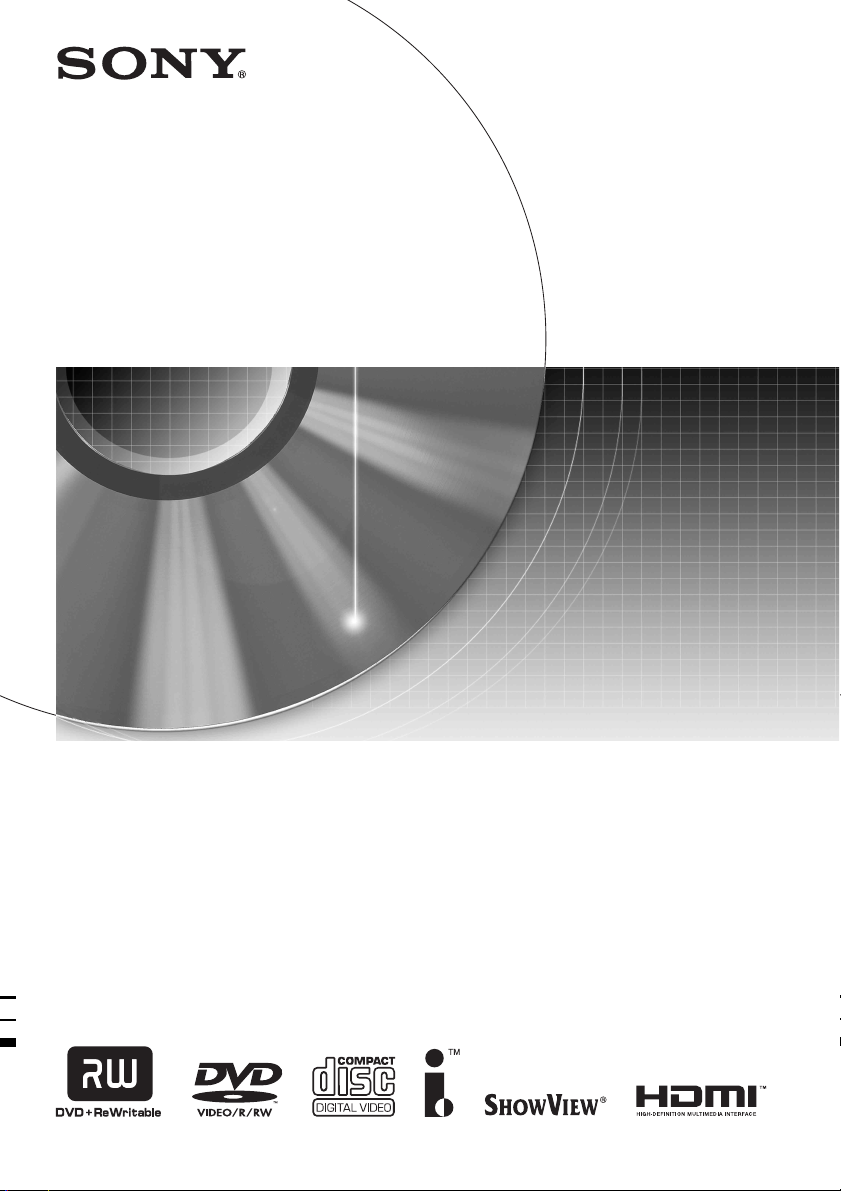
2-635-893-71(2)
DVD Recorder
Betjeningsvejledning
RDR-HX1010
© 2005 Sony Corporation
Page 2
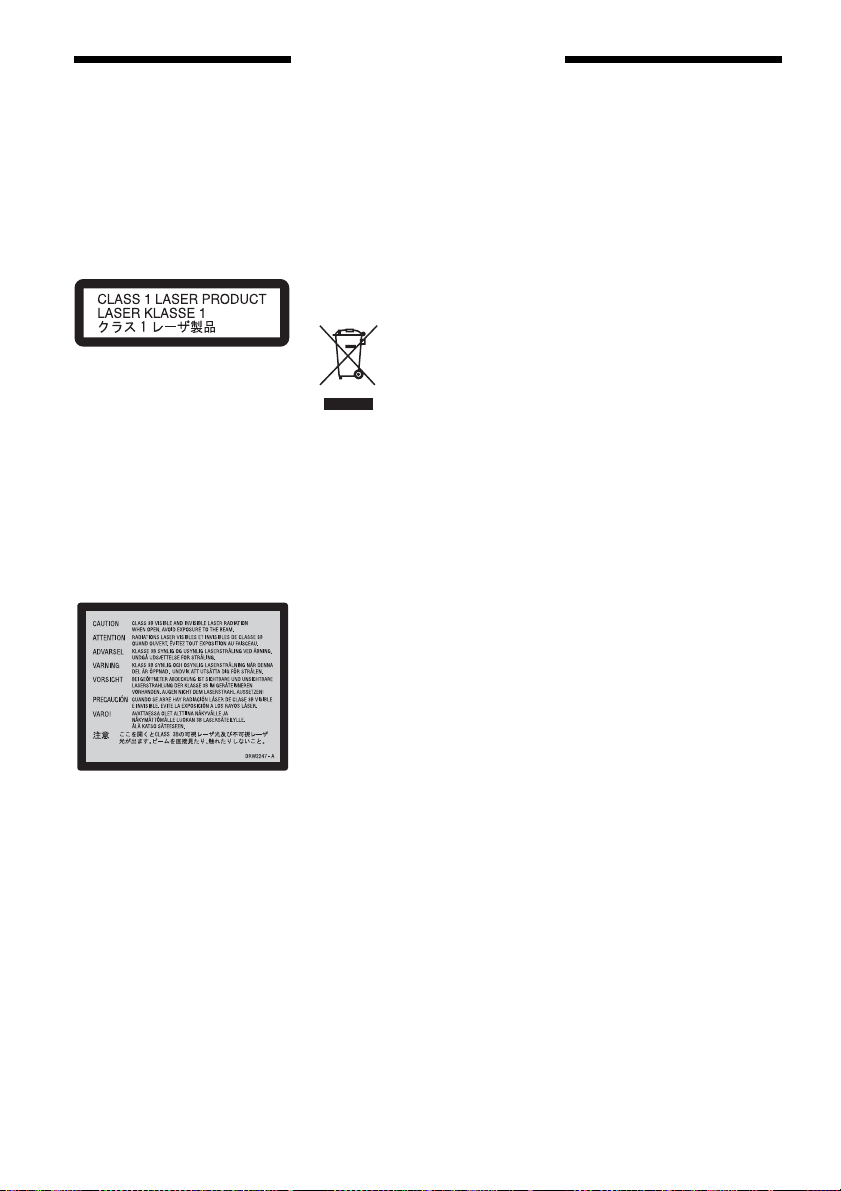
ADVARSEL!
Udsæt ikke afspilleren for regn eller
fugt, så risiko for brand eller stød
undgås.
Undlad at åbne kabinettet for at undgå
elektrisk stød. Overlad alt
reparationsarbejde til autoriseret
servicepersonale.
Netledningen må kun udskiftes af
faguddannet servicepersonale.
Dette apparat er klassificeret som et
KLASSE 1 LASER-produkt. E tiketten
med KLASSE 1 LASERPRODUKT er
placeret på det laserbeskyttende hus
indvendigt.
FORSIGTIG
Brugen af optiske instrumenter i dette
produkt øger risikoen for øjenskader.
Da laserstrålerne, der anvendes i denne
DVD-optager, er skadelige for øjnene,
må kabinettet ikke skilles ad.
Overlad alt reparationsarbejde til
autoriseret servicepersonale.
Denne etiket findes på det
laserbeskyttede hus indvendigt.
Forholdsregler
• Denne enhed kører ved 220-240 V
vekselstrøm, 50/60 Hz. Kontroller, at
apparatets driftsspænding e r identisk
med den lokale strømforsyning.
• Anbring ikke objekter, der er fyldt
med væsker, f.eks. vaser, på
apparatet, så risiko for brand eller
stød undgås.
HOWVIEW er et af Gemstar
S
Development Corporation registreret
varemærke. S
fremstilles på licens af Gemstar
Development Corporation.
HOWVIEW Systemet
Håndtering af udtjente
elektriske og elektroniske
produkter (Gælder for den
Europæiske Union og andre
europæiske lande med
separate
indsamlingssystemer)
Dette symbol på produktet eller
emballagen angiver, at produktet ikke
må behandles som husholdningsaffald.
Det skal i stedet indleveres på en
deponeringsplads specielt indrettet til
modtagelse og oparbejdning af
elektriske og elektroniske produkter.
Ved at sikre at produktet bortskaffes
korrekt, forebygges de eventuelle
negative miljø- og sundhedsskadelige
påvirkninger, som en ukorrekt
affaldshåndtering af produktet kan
forårsage. Genindvinding af materialer
vil medvirke til at bevare naturens
ressourcer. Yderligere information om
genindvindingen af dette produkt kan
fås hos myndighederne, det lokale
renovationsselskab eller butikken, hvor
produktet blev købt.
Forholdsregler
Dette udstyr er afprøvet og fundet i
overensstemmelse med grænserne,
der er angivet i EMC-direktivet, ved
brug af et forbindelseskabel, som er
kortere end 3 meter.
Om sikkerhed
Hvis der er spildt væske i kabinettet,
eller hvis der er fa ldet genstande ned
i det, skal du afbryde
strømforsyningen og lade optageren
efterse af kvalificerede teknikere,
inden du anvender den igen.
Om harddisken
Harddisken har en høj
lagringstæthed, hvilket giver
optagelser med lang varighed og
hurtig adgang til de skrevne data.
Den kan dog let blive beskadiget af
rystelser, vibrationer og støv og skal
ikke placeres i nærheden af
magneter. Overhold følgende
forholdsregler for at undgå, at
vigtige data går tabt.
• Udsæt ikke optageren for
voldsomme rystelser.
• Undlad at placere optageren et
ustabilt sted eller et sted, hvor den
udsættes for mekaniske
vibrationer.
• Undlad at placere optageren på en
varm overflade, f.eks. en
videobåndoptager eller forstærker
(receiver).
• Anvend ikke optageren sted er med
store temperaturudsving
(temperaturgradient under 10 °C/
time).
• Flyt ikke optageren, mens
netkablet er tilsluttet.
• Tag ikke netkablet ud af
stikkontakten, mens optageren er
tændt.
• Når du tager netkablet ud af
stikkontakten, skal du slukke for
strømmen og kontrollere, at
harddisken ikke er i brug (uret
vises på frontdisplaypanelet, og al
optagelse eller overførsel er
stoppet).
• Undlad at flytte optageren i ét
minut, efter at du har taget
netkablet ud af stikkontakten.
2
Page 3
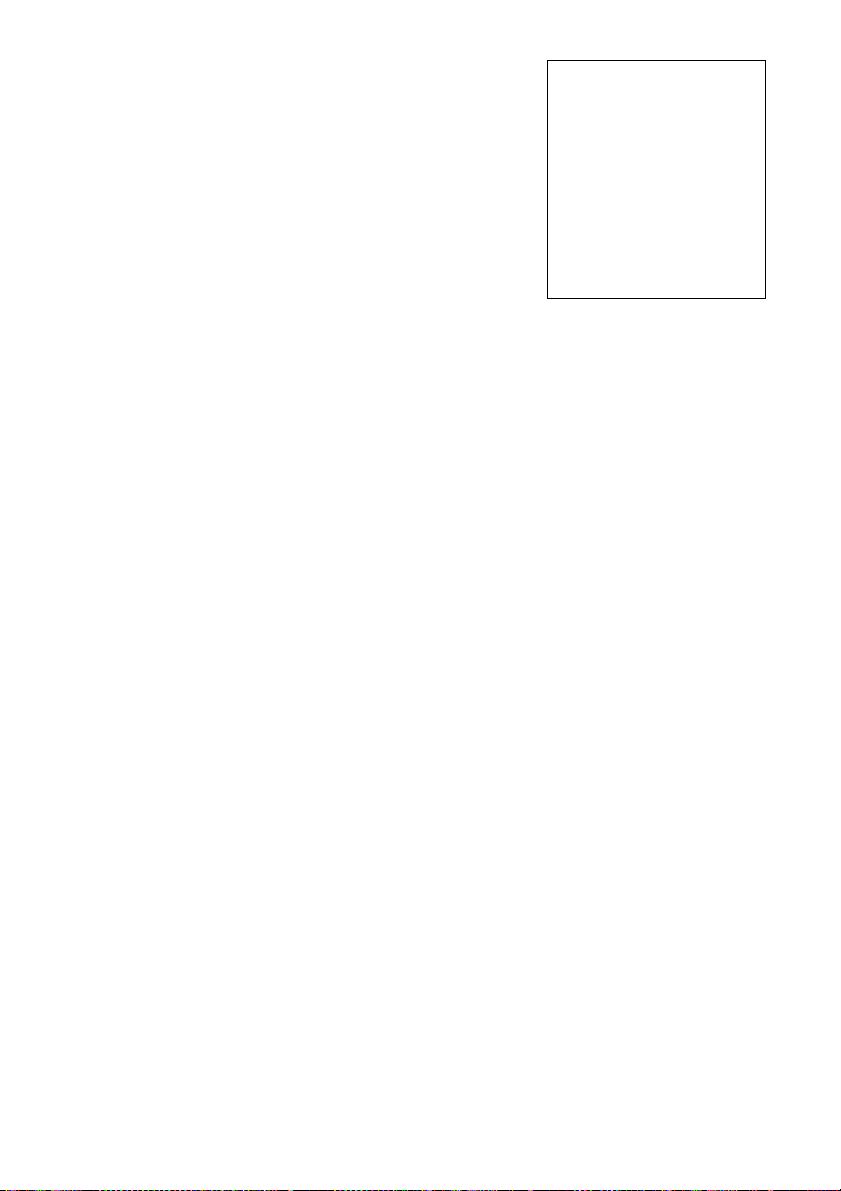
• Forsøg ikke selv at erstatte eller
opgradere harddisken, da dette ka n
forårsage fejl.
Hvis der opstår fejl i harddisken, kan
du ikke gendanne mistede data.
Harddisken er kun til midlertidig
lagring.
Om reparation af harddisken
• Harddiskens indhold kan
kontrolleres under reparation eller
eftersyn i forbindelse med fejl
eller redigering. Indholdet
sikkerhedskopieres eller gemmes
dog ikke af Sony.
• Hvis harddisken skal formateres
eller udskiftes, yder Sony fuld
diskretion. Alt indholdet på
harddisken slettes, herunder
indhold, som er i strid med
lovgivningen om ophavsret.
Om strømkilder
• Optageren er ikke koblet fra
strømforsyningen (stikkontakten),
så længe den er tilsluttet en
stikkontakt på væggen. Dette
gælder også, selvom selve
optageren er blevet slukket.
• Hvis du ikke vil bruge optageren i
længere tid, skal du tage stikket ud
af stikkontakten. Hvis du vil tage
netkablet ud af stikkontakten, skal
du tage fat i selve stikket. Du må
aldrig trække i ledningen.
• Før du tager netkablet ud af
stikkontakten, skal du kontrollere,
at optagerens harddisk ikke er i
brug (under optagelse eller
overførsel), på
frontdisplaypanelet.
Om placering
• Placer optageren et sted med
tilstrækkelig ventilation for at
forhindre varmeophobning i den.
• Placer ikke optageren på en blød
overflade som f.eks. et tæppe , hvor
ventilationshullerne kan blive
blokeret.
• Optageren må ikke placeres i et
lukket rum, f.eks. på en hylde i en
bogreol el.lign.
• Optageren må ikke placeres i
nærheden af varmekilder eller i
omgivelser med direkte sollys,
meget støv eller mekaniske
rystelser.
• Optageren må ikke placeres skråt.
Den er kun beregnet til brug i
vandret position.
• Optageren og diske må ikke
opbevares i nærheden af udstyr
med høj magnetisme som f.eks.
mikrobølgeovne og store
højttalere.
• Undlad at placere tunge genstande
på optageren.
Om optagelse
• Bemærk, at indholdet ikke kan
erstattes under nogen
omstændigheder, herunder
omstændigheder, der kan opstå
som følge af en fejl i dette apparat.
• Foretag prøveoptagelser forud for
den faktiske optagelse.
Ophavsret
• Tv-programmer, film, videobånd,
diske og andet materiale kan være
ophavsretligt beskyttet.
Uautoriseret optagelse af
ophavsretligt beskyttet materiale
er i strid med bestemmelserne i
lovene om ophavsret. Brug af
denne optager i forbindelse med
kabel-tv-transmissioner kan
desuden kræve autorisation fra
kabel-tv-udbyderen og/eller
programindehaveren.
• Dette produkt indeholder
teknologi til beskyttelse af
ophavsrettigheder, og er beskyttet
af USA patenter og andre
intellektuelle ophavsrettigheder.
Anvendelse af denne teknologi til
beskyttelse af ophavsrettigheder
skal være autoriseret af
Macrovision, og teknologien er
beregnet til hjemmebrug og anden
begrænset fremvisning, med
mindre Macrovision har givet
tilladelse til andet. Reverse
engineering og disassemblering er
forbudt.
Kopisikringsfunktion
Da optageren har en
kopisikringsfunktion, kan
programmer, der modtages via en
ekstern tuner (medfølger ikke),
indeholde kopibeskyttelsessignaler
(kopisikringsfunktion) og kan derfor
ikke optages, afhængigt af
signaltypen.
VIGTIG MEDDELELSE
Advarsel: Med denne optager
kan du bevare et stillvid eobillede
eller et skærmbillede på tvskærmen uendeligt. Hvis du
lader stillvideobilledet eller
skærmbilledet forblive på tvskærmen i lang tid, kan tvskærmen blive permanent
beskadiget.
Plasmadisplaypaneler og
projektions-tv- er særlig udsatte.
Hvis du har spørgsmål eller
problemer i forbindelse med
optageren, skal du kontakte den
nærmeste Sony-forhandler.
Om denne
betjeningsvejledning
• I denne vejledning beskrives den
interne harddisk som "HDD", og
"disk" bruges som generel
henvisning til HDD'en, DVD'er
eller CD'er, medmindre andet
angives i teksten eller
illustrationerne.
• I instruktionerne i denne
vejledning beskrives
betjeningsknapperne på
fjernbetjeningen. Du kan også
bruge betjeningsknapperne på
optageren, hvis de har de samme
eller næsten de samme navne som
knapperne på fjernbetjeningen.
• Illustrationerne på skærm displayet
i denne vejledning er muligvis
ikke helt magen til den grafik, der
vises på din tv-skærm.
• Beskrivelserne til DVD'er i denne
vejledning henviser til DVD'er,
der oprettes på denne optager.
Beskrivelserne gælder ikke for
DVD'er, der er oprettet på andre
optagere og senere afspilles på
denne optager.
3
Page 4
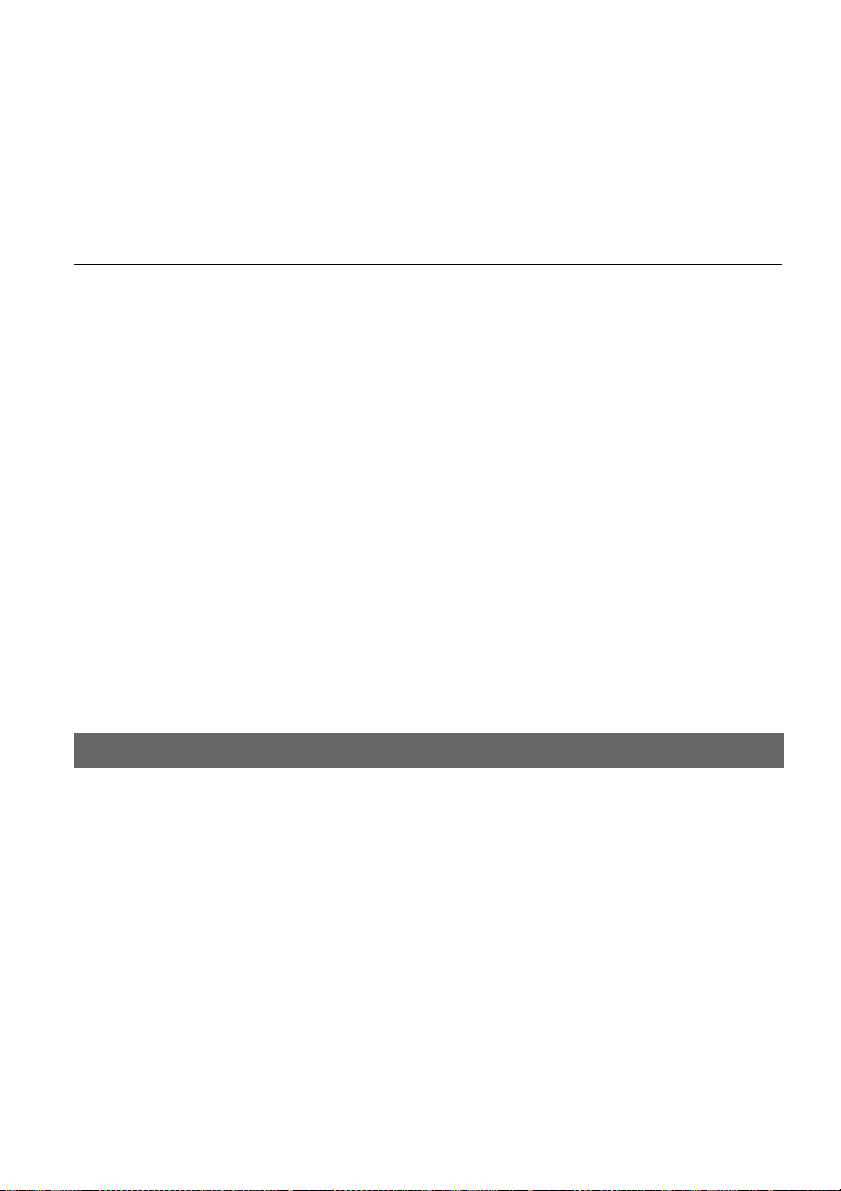
Indholdsfortegnelse
ADVARSEL! . . . . . . . . . . . . . . . . . . . . . . . . . . . . . . . . . . . . . . . . . . . . . . . . . . . . . . . . .2
Forholdsregler . . . . . . . . . . . . . . . . . . . . . . . . . . . . . . . . . . . . . . . . . . . . . . . . . . . . . . . . 2
Anvendelse af DVD-optageren . . . . . . . . . . . . . . . . . . . . . . . . . . . . . . . . . . . . . . . . . . .7
Introduktion til disktyper . . . . . . . . . . . . . . . . . . . . . . . . . . . . . . . . . . . . . . . . . . . . . . . .8
Diske, der kan indspilles på og afspilles fra. . . . . . . . . . . . . . . . . . . . . . . . . . . . . . .8
Diske, der kan afspilles . . . . . . . . . . . . . . . . . . . . . . . . . . . . . . . . . . . . . . . . . . . . .10
Tilslutninger og indstillinger . . . . . . . . . . . . . . . . . . . . . . . . . . . . . . . . 12
Tilslutning af optageren . . . . . . . . . . . . . . . . . . . . . . . . . . . . . . . . . . . . . . . . . . . . . . . . 12
Trin 1: Udpakning . . . . . . . . . . . . . . . . . . . . . . . . . . . . . . . . . . . . . . . . . . . . . . . . . . . .12
Trin 2: Tilslutning af antennekablet . . . . . . . . . . . . . . . . . . . . . . . . . . . . . . . . . . . . . . .13
Trin 3: Tilslutning af videokablerne/HDMI-kablerne . . . . . . . . . . . . . . . . . . . . . . . . . .14
Om SMARTLINK-funktionerne (kun i forbindelse med SCART-forbindelser) . . . . 16
Brug af knappen PROGRESSIVE . . . . . . . . . . . . . . . . . . . . . . . . . . . . . . . . . . . . . 16
Trin 4: Tilslutning af lydkablerne . . . . . . . . . . . . . . . . . . . . . . . . . . . . . . . . . . . . . . . . .17
Trin 5: Tilslutning af netkablet . . . . . . . . . . . . . . . . . . . . . . . . . . . . . . . . . . . . . . . . . . .18
Trin 6: Klargøring af fjernbetjeningen . . . . . . . . . . . . . . . . . . . . . . . . . . . . . . . . . . . . .19
Styring af tv-apparater med fjernbetjeningen. . . . . . . . . . . . . . . . . . . . . . . . . . . . . 19
Styring af lydstyrken på AV-forstærkeren (receiveren) med fjernbetjeningen . . . . 20
Hvis du har en Sony DVD-afspiller eller mere end én Sony DVD-optager . . . . . .21
Trin 7: Lynopsætning . . . . . . . . . . . . . . . . . . . . . . . . . . . . . . . . . . . . . . . . . . . . . . . . . 22
Tilslutning af en videobåndoptager eller en lignende enhed . . . . . . . . . . . . . . . . . . . . 24
Tilslutning til LINE 3/DECODER-stikket. . . . . . . . . . . . . . . . . . . . . . . . . . . . . . . . . 24
Tilslutning til LINE 2 IN- eller LINE 4 IN-stikkene. . . . . . . . . . . . . . . . . . . . . . . . . .25
Tilslutning til en satellit eller en digital tuner . . . . . . . . . . . . . . . . . . . . . . . . . . . . . . . .26
Tilslutning af en PAY-TV/Canal Plus-dekoder . . . . . . . . . . . . . . . . . . . . . . . . . . . . . .27
Tilslutning af en dekoder . . . . . . . . . . . . . . . . . . . . . . . . . . . . . . . . . . . . . . . . . . . . 27
Indstilling af PAY-TV/Canal Plus-kanaler. . . . . . . . . . . . . . . . . . . . . . . . . . . . . . . .28
Syv grundlæggende handlinger — Lær din DVD-optager at kende
1. Indsættelse og formatering af en DVD-disk (Diskoplysninger) . . . . . . . . . . . . . . . . 30
Indsættelse af en disk . . . . . . . . . . . . . . . . . . . . . . . . . . . . . . . . . . . . . . . . . . . . . .30
Formatering af en DVD-disk (Diskoplysninger) . . . . . . . . . . . . . . . . . . . . . . . . . . . 30
2. Optagelse af et program . . . . . . . . . . . . . . . . . . . . . . . . . . . . . . . . . . . . . . . . . . . . . 32
Kontrol af status under optagelse . . . . . . . . . . . . . . . . . . . . . . . . . . . . . . . . . . . . . 33
3. Afspilning af et optaget program (Titelliste) . . . . . . . . . . . . . . . . . . . . . . . . . . . . . . 33
4. Visning af afspilningstiden og afspilningsoplysninger . . . . . . . . . . . . . . . . . . . . . . . 35
Kontrol af afspilningstiden/den resterende tid . . . . . . . . . . . . . . . . . . . . . . . . . . . . 36
5. Ændring af navnet på et optaget program . . . . . . . . . . . . . . . . . . . . . . . . . . . . . . . 37
6. Navngivning og beskyttelse af en disk . . . . . . . . . . . . . . . . . . . . . . . . . . . . . . . . . .39
Navngivning af en disk. . . . . . . . . . . . . . . . . . . . . . . . . . . . . . . . . . . . . . . . . . . . . . 39
Beskyttelse af en disk . . . . . . . . . . . . . . . . . . . . . . . . . . . . . . . . . . . . . . . . . . . . . .39
7. Afspilning af disken på andet DVD-udstyr ("Finalize" - færdiggørelse) . . . . . . . . . . 40
Ophævelse af diskfærdiggørelse. . . . . . . . . . . . . . . . . . . . . . . . . . . . . . . . . . . . . . 41
4
Page 5
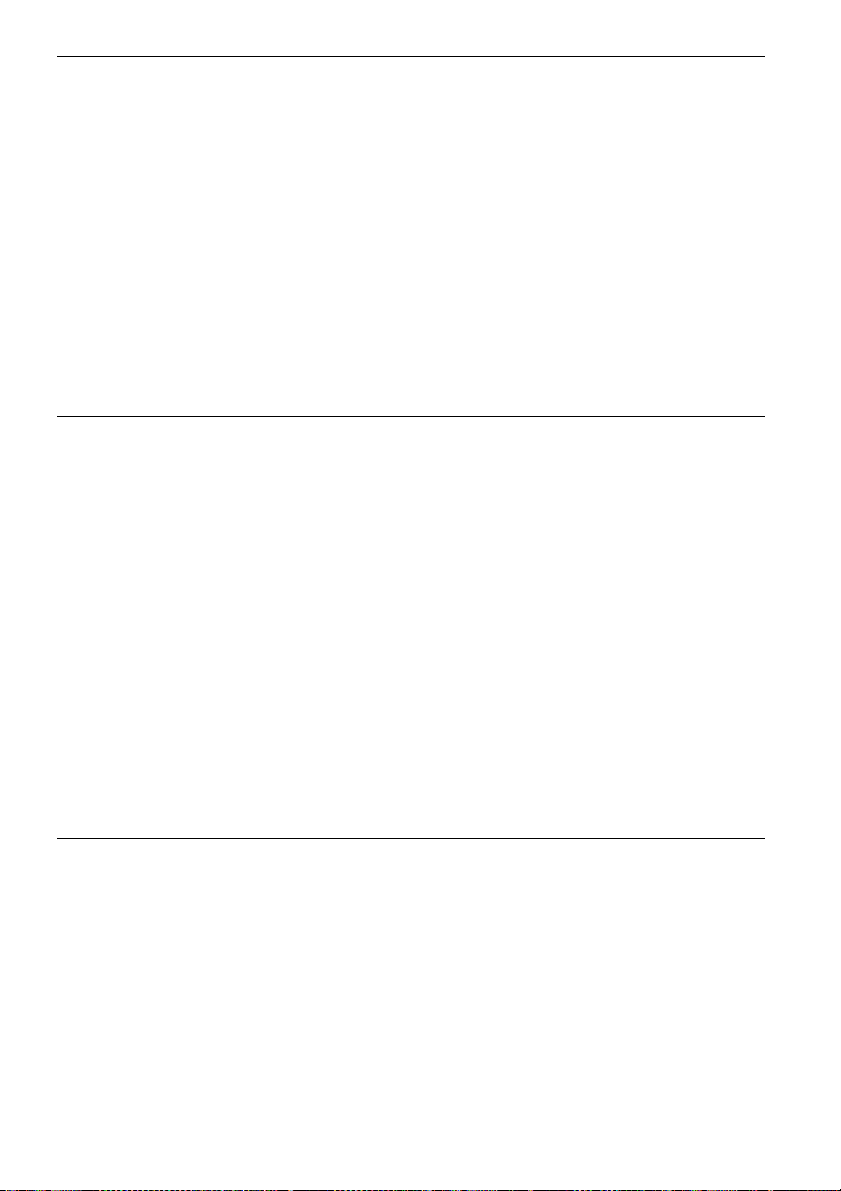
Timeroptagelse . . . . . . . . . . . . . . . . . . . . . . . . . . . . . . . . . . . . . . . . . . 42
Før optagelse . . . . . . . . . . . . . . . . . . . . . . . . . . . . . . . . . . . . . . . . . . . . . . . . . . . . . . . 42
Optagetilstand . . . . . . . . . . . . . . . . . . . . . . . . . . . . . . . . . . . . . . . . . . . . . . . . . . . . 42
Optagelse af stereoprogrammer og tosprogede programmer. . . . . . . . . . . . . . . . 43
Billeder, der ikke kan optages . . . . . . . . . . . . . . . . . . . . . . . . . . . . . . . . . . . . . . . . 43
Timeroptagelse (Standard/ShowView) . . . . . . . . . . . . . . . . . . . . . . . . . . . . . . . . . . . . 44
Manuel indstilling af timeren (Standard) . . . . . . . . . . . . . . . . . . . . . . . . . . . . . . . . 44
Optagelse af tv-programmer ved hjælp af ShowView-systemet . . . . . . . . . . . . . . 46
Brug af Quick Timer-funktionen. . . . . . . . . . . . . . . . . . . . . . . . . . . . . . . . . . . . . . . 47
Justering af optagelsesbilledets kvalitet og størrelse . . . . . . . . . . . . . . . . . . . . . . 47
Oprettelse af kapitler i en titel . . . . . . . . . . . . . . . . . . . . . . . . . . . . . . . . . . . . . . . . 48
Kontrol/ændring/annullering af timerindstillinger (Timerliste) . . . . . . . . . . . . . . . . . . . 49
Automatisk sletning af gamle titler (Automatisk sletning af optagelser) . . . . . . . . 50
Optagelse fra tilsluttet udstyr . . . . . . . . . . . . . . . . . . . . . . . . . . . . . . . . . . . . . . . . . . . 51
Optagelse fra tilsluttet udstyr med en timer (Synkroniseret optagelse) . . . . . . . . . 51
Optagelse fra tilsluttet udstyr uden en timer . . . . . . . . . . . . . . . . . . . . . . . . . . . . . 52
Afspilning . . . . . . . . . . . . . . . . . . . . . . . . . . . . . . . . . . . . . . . . . . . . . . 53
Afspilning . . . . . . . . . . . . . . . . . . . . . . . . . . . . . . . . . . . . . . . . . . . . . . . . . . . . . . . . . . 53
Afspilningsindstillinger. . . . . . . . . . . . . . . . . . . . . . . . . . . . . . . . . . . . . . . . . . . . . . 55
Justering af billedkvaliteten . . . . . . . . . . . . . . . . . . . . . . . . . . . . . . . . . . . . . . . . . . 57
Justering af lydkvaliteten. . . . . . . . . . . . . . . . . . . . . . . . . . . . . . . . . . . . . . . . . . . . 57
Midlertidigt stop af en tv-udsendelse (TV-pause) . . . . . . . . . . . . . . . . . . . . . . . . . 58
Afspilning fra begyndelsen af det program, du er ved at optage
(Følg afspilning). . . . . . . . . . . . . . . . . . . . . . . . . . . . . . . . . . . . . . . . . . . . . . . . 58
Afspilning af en tidligere optagelse, mens du optager
(Samtidig optagelse og afspilning) . . . . . . . . . . . . . . . . . . . . . . . . . . . . . . . . . 59
Søgning efter titel/kapitel/spor osv. . . . . . . . . . . . . . . . . . . . . . . . . . . . . . . . . . . . . . . 60
Søgning ved hjælp af miniature (Visuel søgning) . . . . . . . . . . . . . . . . . . . . . . . . . 60
Søgning efter titelnummer eller tidskode. . . . . . . . . . . . . . . . . . . . . . . . . . . . . . . . 60
Afspilning af MP3-lydspor eller JPEG-billedfiler . . . . . . . . . . . . . . . . . . . . . . . . . . . . . 61
Valg af et MP3-album eller -spor. . . . . . . . . . . . . . . . . . . . . . . . . . . . . . . . . . . . . . 61
Valg af et JPEG-album eller -billede . . . . . . . . . . . . . . . . . . . . . . . . . . . . . . . . . . . 62
Om MP3-lydspor og JPEG-billedfiler. . . . . . . . . . . . . . . . . . . . . . . . . . . . . . . . . . . 63
MP3-lydspor eller JPEG-billedfiler, som optageren kan afspille . . . . . . . . . . . . . . 63
Om afspilningsrækkefølgen af album, spor og filer . . . . . . . . . . . . . . . . . . . . . . . . 64
Sletning og redigering . . . . . . . . . . . . . . . . . . . . . . . . . . . . . . . . . . . . . 65
Før redigering . . . . . . . . . . . . . . . . . . . . . . . . . . . . . . . . . . . . . . . . . . . . . . . . . . . . . . . 65
Redigeringsindstillinger for HDD'en og DVD-RW'er (VR-tilstand). . . . . . . . . . . . . 65
Redigeringsoplysninger til DVD+RW'er/DVD-RW'er (video-tilstand)/DVD+R'er/
DVD-R'er . . . . . . . . . . . . . . . . . . . . . . . . . . . . . . . . . . . . . . . . . . . . . . . . . . . . . 66
Sletning og redigering af en titel . . . . . . . . . . . . . . . . . . . . . . . . . . . . . . . . . . . . . . . . . 66
Sletning af et kapitel (Slet kapitel) . . . . . . . . . . . . . . . . . . . . . . . . . . . . . . . . . . . . . 67
Sletning af en sektion på en titel (Slet A til B) . . . . . . . . . . . . . . . . . . . . . . . . . . . . 67
Sletning af flere titler (Slet titler) . . . . . . . . . . . . . . . . . . . . . . . . . . . . . . . . . . . . . . 68
Opdeling af en titel (Opdel) . . . . . . . . . . . . . . . . . . . . . . . . . . . . . . . . . . . . . . . . . . 68
Sletning af alle titler på disken. . . . . . . . . . . . . . . . . . . . . . . . . . . . . . . . . . . . . . . . 69
Sletning af titler for at frigøre diskplads (Diskoversigt) . . . . . . . . . . . . . . . . . . . . . 69
Oprettelse af kapitler manuelt . . . . . . . . . . . . . . . . . . . . . . . . . . . . . . . . . . . . . . . . 69
,fortsættes
5
Page 6
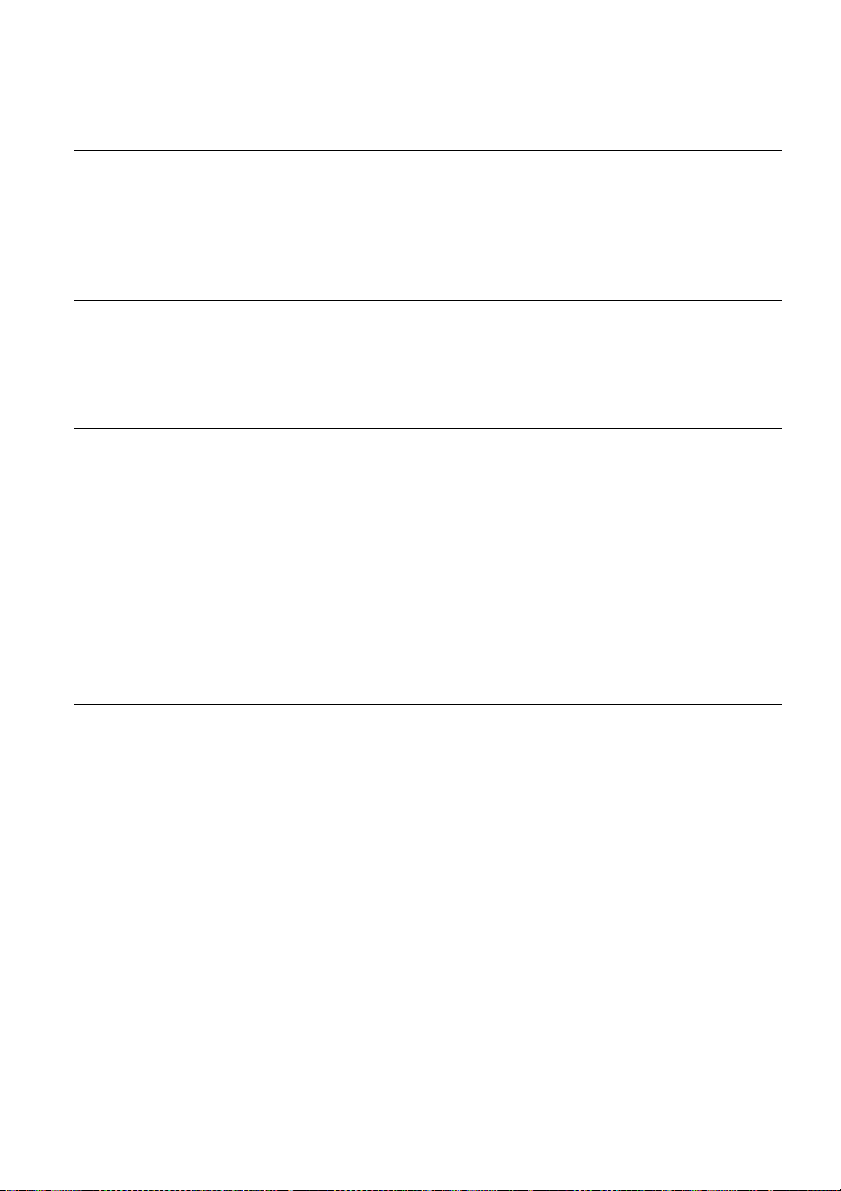
Oprettelse og redigering af en afspilningsliste . . . . . . . . . . . . . . . . . . . . . . . . . . . . . .70
Flytning af en afspilningsliste (Redig. ræk.flg.) . . . . . . . . . . . . . . . . . . . . . . . . . . . 71
Kombinering af flere afspilningslistetitler (Kombiner). . . . . . . . . . . . . . . . . . . . . . .71
Opdeling af en afspilningsliste (Opdel) . . . . . . . . . . . . . . . . . . . . . . . . . . . . . . . . .72
Overførsel (harddisk y DVD) . . . . . . . . . . . . . . . . . . . . . . . . . . . . . . . 73
Inden overførsel . . . . . . . . . . . . . . . . . . . . . . . . . . . . . . . . . . . . . . . . . . . . . . . . . . . . . 73
Om "Overfør.tilst." . . . . . . . . . . . . . . . . . . . . . . . . . . . . . . . . . . . . . . . . . . . . . . . . . 73
Overførsel . . . . . . . . . . . . . . . . . . . . . . . . . . . . . . . . . . . . . . . . . . . . . . . . . . . . . . . . . . 75
Overførsel af en enkelt titel (Titeloverførsel) . . . . . . . . . . . . . . . . . . . . . . . . . . . . .75
Overførsel af flere titler (Overfør valgte titler) . . . . . . . . . . . . . . . . . . . . . . . . . . . . 76
DV-overførsel . . . . . . . . . . . . . . . . . . . . . . . . . . . . . . . . . . . . . . . . . . . 78
Inden DV-overførsel . . . . . . . . . . . . . . . . . . . . . . . . . . . . . . . . . . . . . . . . . . . . . . . . . .78
Forberedelse til DV-overførsel. . . . . . . . . . . . . . . . . . . . . . . . . . . . . . . . . . . . . . . . 78
Optagelse af et helt DV format-bånd (Direkte overførsel) . . . . . . . . . . . . . . . . . . . . . .79
Programredigering . . . . . . . . . . . . . . . . . . . . . . . . . . . . . . . . . . . . . . . . . . . . . . . . . . .80
Indstillinger og justeringer . . . . . . . . . . . . . . . . . . . . . . . . . . . . . . . . . . 82
Indstillinger for antennemodtagelse og sprog (Indstillinger) . . . . . . . . . . . . . . . . . . . . 82
Kanalindstilling. . . . . . . . . . . . . . . . . . . . . . . . . . . . . . . . . . . . . . . . . . . . . . . . . . . . 82
Kanalliste (ændring/deaktivering af kanalerne) . . . . . . . . . . . . . . . . . . . . . . . . . . .85
TV-oversigt. . . . . . . . . . . . . . . . . . . . . . . . . . . . . . . . . . . . . . . . . . . . . . . . . . . . . . .85
Klokkeslæt . . . . . . . . . . . . . . . . . . . . . . . . . . . . . . . . . . . . . . . . . . . . . . . . . . . . . . . 86
Sprog . . . . . . . . . . . . . . . . . . . . . . . . . . . . . . . . . . . . . . . . . . . . . . . . . . . . . . . . . . .87
Videoindstillinger (Video) . . . . . . . . . . . . . . . . . . . . . . . . . . . . . . . . . . . . . . . . . . . . . . 87
Lydindstillinger (Lyd) . . . . . . . . . . . . . . . . . . . . . . . . . . . . . . . . . . . . . . . . . . . . . . . . . . 90
Optagelse og indstillinger for børnesikring (Funktioner) . . . . . . . . . . . . . . . . . . . . . . .92
Indstillinger for disk og fjernbetjening/fabriksindstillinger (Andre indst.) . . . . . . . . . . .94
Lynopsætn. (Nulstilling af optageren) . . . . . . . . . . . . . . . . . . . . . . . . . . . . . . . . . . . . . 96
Yderligere oplysninger . . . . . . . . . . . . . . . . . . . . . . . . . . . . . . . . . . . . 97
Fejlfinding . . . . . . . . . . . . . . . . . . . . . . . . . . . . . . . . . . . . . . . . . . . . . . . . . . . . . . . . . .97
Funktionen til selvdiagnosticering (når der vises bogstaver og tal i displayet) . . . . . 103
Bemærkninger om optageren . . . . . . . . . . . . . . . . . . . . . . . . . . . . . . . . . . . . . . . . . .104
Specifikationer . . . . . . . . . . . . . . . . . . . . . . . . . . . . . . . . . . . . . . . . . . . . . . . . . . . . .105
Om i.LINK . . . . . . . . . . . . . . . . . . . . . . . . . . . . . . . . . . . . . . . . . . . . . . . . . . . . . . . . . 106
Guide til dele og kontrolelementer . . . . . . . . . . . . . . . . . . . . . . . . . . . . . . . . . . . . . . 108
Ordliste . . . . . . . . . . . . . . . . . . . . . . . . . . . . . . . . . . . . . . . . . . . . . . . . . . . . . . . . . . . 113
Oversigt over sprogkoder . . . . . . . . . . . . . . . . . . . . . . . . . . . . . . . . . . . . . . . . . . . . .115
Områdekode . . . . . . . . . . . . . . . . . . . . . . . . . . . . . . . . . . . . . . . . . . . . . . . . . . . . . . .115
Indeks . . . . . . . . . . . . . . . . . . . . . . . . . . . . . . . . . . . . . . . . . . . . . . . . . . . . . . . . . . . .116
6
Page 7
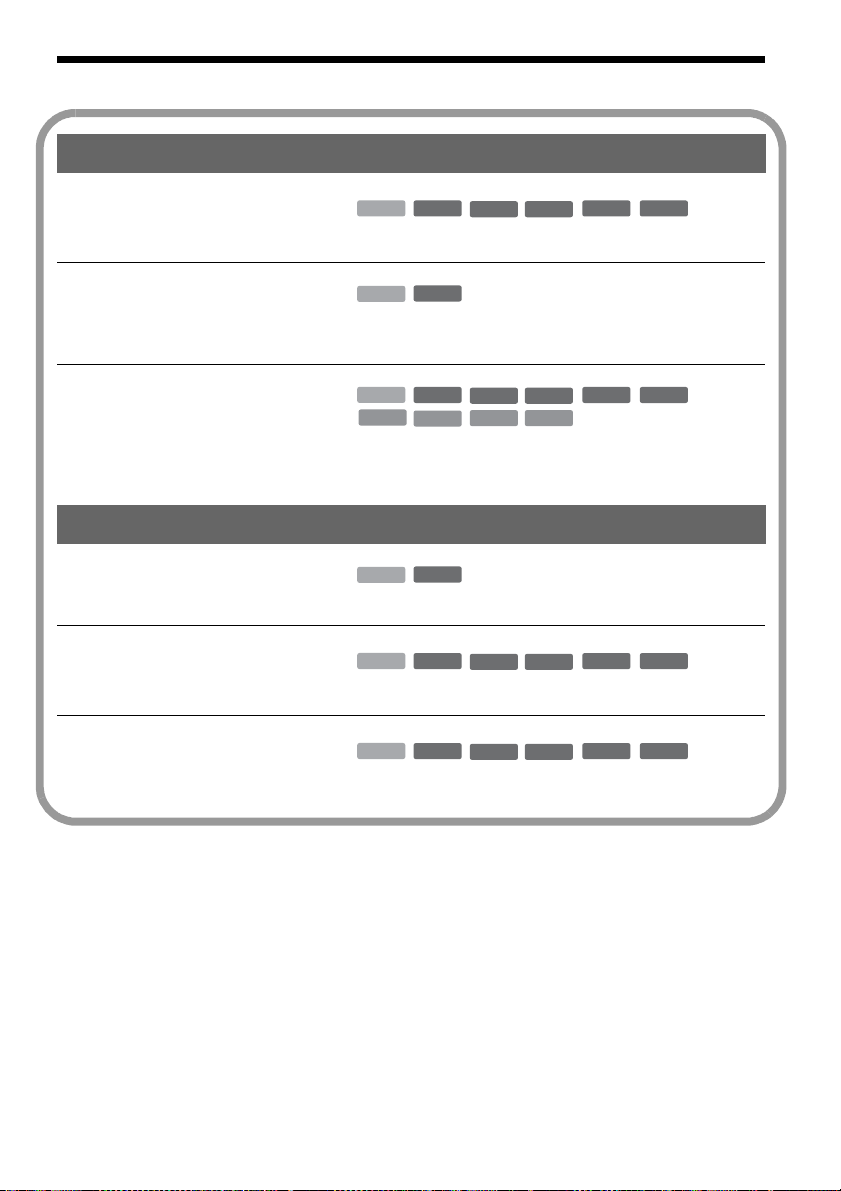
Anvendelse af DVD-optageren
Optagelse/afspilning Kompatible medier og referencesider
Hurtig adgang til indspillede
titler
– Titelliste
Afspil begyndelsen af en titel,
mens den indspilles
– Følg afspilning
Visning af én titel, mens en
anden titel optages
– Samtidig optagelse og
afspilning
,
,
,
HDD
+
RW
-
RWVR-RW
Video
+
"3. Afspilning af et optaget program (Titelliste)" på side 33
-
HDD
RWVR
"Afspilning fra begyndelsen af det program, du er ved at
optage (Følg afspilning)" på side 58
HDD
VCD
+
RW
CD
-
RWVR-RW
DATA DVD
DATA CD
Video
+
"Afspilning af en tidligere optagelse, mens du optager
(Samtidig optagelse og afspilning)" på side 59
Overførsel/redigering Kompatible medier og referencesider
Oprettelse af dit eget program
– Afspilningsliste
Kopiering af en indspillet titel til
og fra harddisken
– Overførsel (harddisk y DVD)
Automatisk overførsel af DVbånd
– DV-overførsel
,
,
,
-
HDD
RWVR
"Oprettelse og redigering af en afspilningsliste" på side 70
HDD
+
RW
-
RWVR-RW
Video
+
"Overførsel (harddisk y DVD)" på side 73
HDD
+
RW
-
RWVR-RW
Video
+
"DV-overførsel" på side 78
-
R
R
-
R
R
-
R
R
-
R
R
Der findes en liste over diske, der kan indspilles på og afspilles fra, på side 8.
7
Page 8
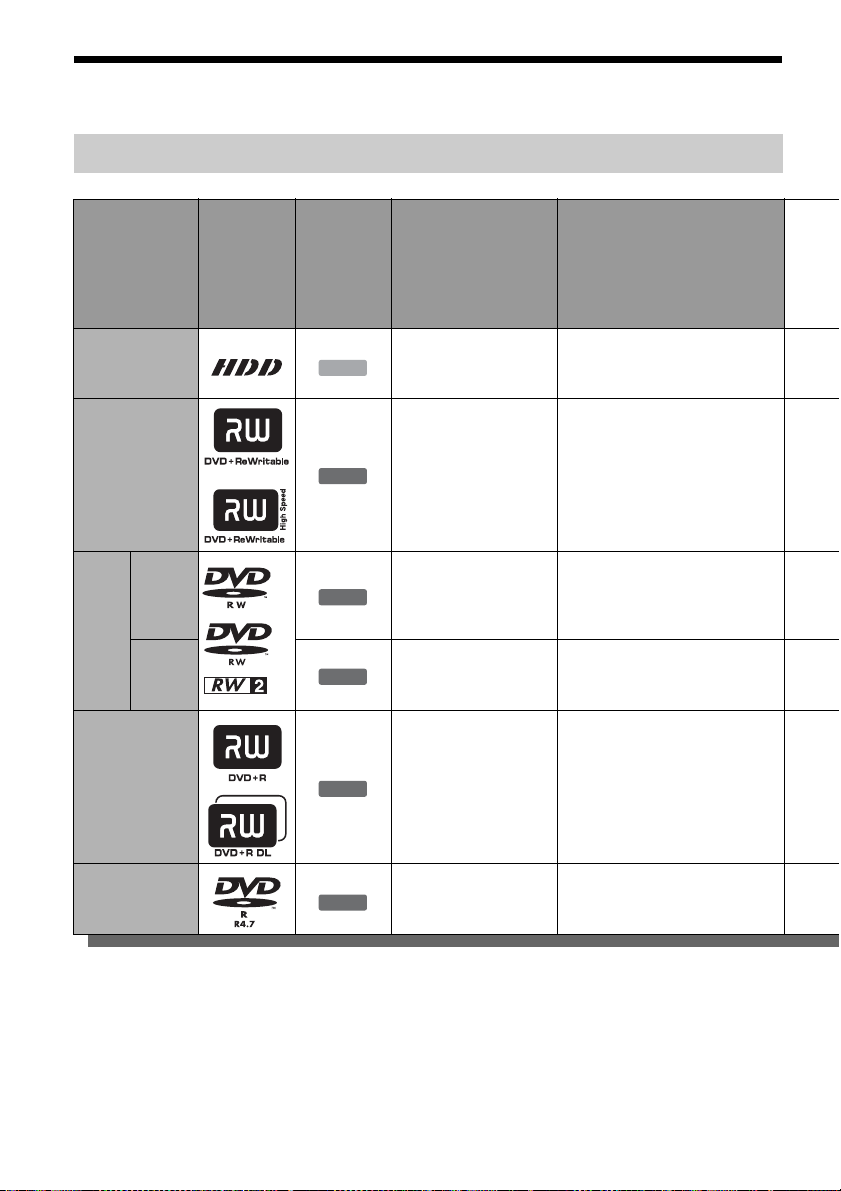
Introduktion til disktyper
Diske, der kan indspilles på og afspilles fra
Type Disklogo
Harddisk
(intern)
DVD+RW
VR-
tilstand
DVDRW
Video-
tilstand
DVD+R
DVD+R DL
*2
Ikon, der
bruges i
denne
vejledning
HDD
+
RW
-
RWVR
-
RW
Video
+
R
Formatering
(nye diske)
(Der kræves ingen
formatering)
Automatisk formateret
i +VR-tilstand
Formater i VR-tilstand
(side 30)
Formater i video-
(side 30)
tilstand
Automatisk formateret
Kompatibilitet med andre
DVD-afspillere (færdiggørelse)
Overfør indhold fra harddisken
til en DVD, så det kan afspilles
på andre DVD-afspillere
Kan afspilles på DVD+RWkompatible afspillere
(automatisk færdiggørelse)
Kan kun afspilles på afspillere,
der er kompatible med VRtilstand (færdiggørelse er ikke
nødvendig)
Kan afspilles på de fleste DVDafspillere (færdiggørelse er
nødvendig) (side 40)
Kan afspilles på de fleste DVDafspillere (færdiggørelse er
nødvendig) (side 40)
DVD-R Automatisk formateret
Brugbare diskversioner (fra marts 2005)
• DVD+RW'er med 8x-hastighed eller
langsommere
• DVD-RW'er med 6x-hastighed eller
langsommere (ver.1.1, ver.1.2 med CPRM
• DVD+R'er med 16x-hastighed eller langsommere
• DVD-R'er med 16x-hastighed eller
langsommere (ver. 2.0, ver. 2.1)
-
R
• DVD+R DL-diske (dobbeltlagsdiske) med 2.4xhastighed
"DVD+RW", "DVD-RW", "DVD+R", "DVD+R DL" og
*1
"DVD-R" er varemærker.
)
*1
CPRM (Content Protection for Recordable Media) er
en kodningsteknologi, der beskytter ophavsretten til
billeder.
*2
Dette logo gælder for DVD-RW-diske med 4x- og 6xhastighed.
8
Kan afspilles på de fleste DVDafspillere (færdiggørelse er
nødvendig) (side 40)
Page 9
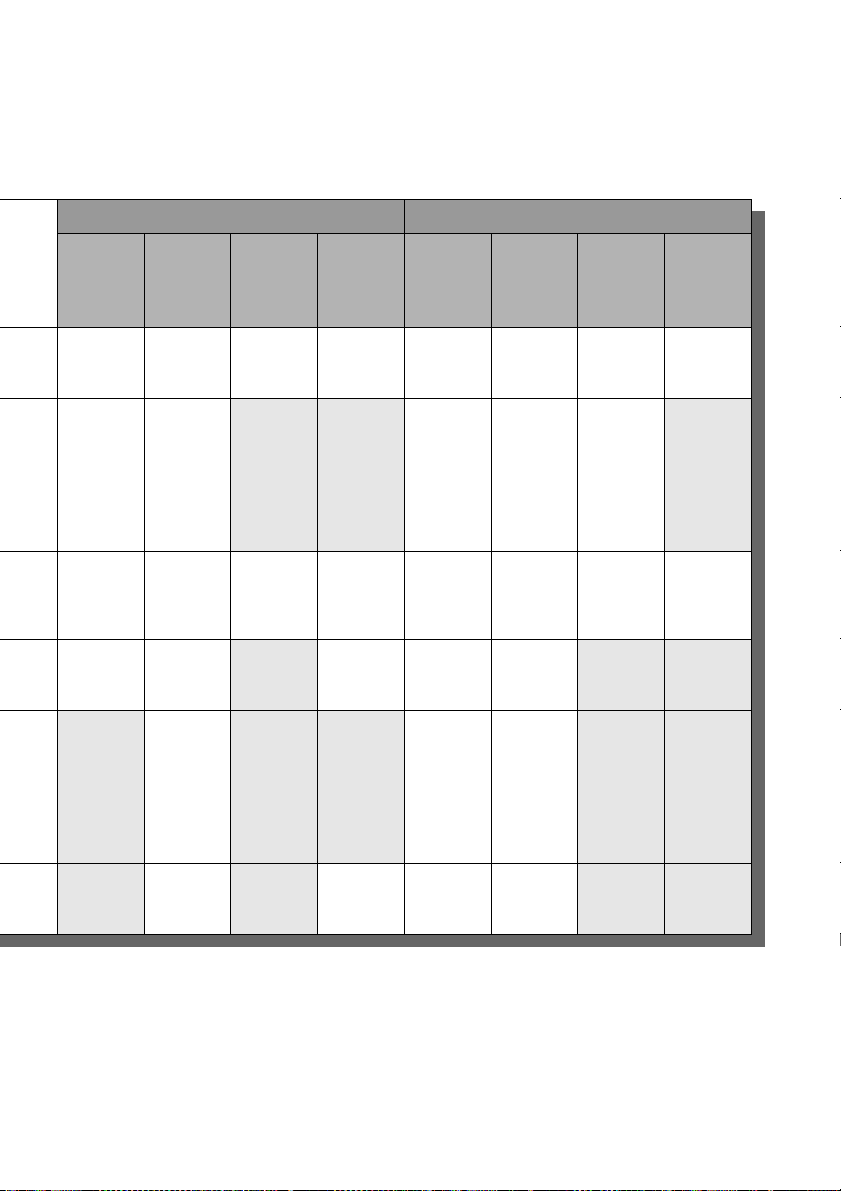
Optagefunktioner Redigeringsfunktioner
Genskrivbar
(side 42)
Autom.
kapitelinddeling
(side 92)
Manuel
kapitelinddeling
(side 69)
Optag 16:9formater
(side 47)
Skift
titelnavn
(side 66)
Slet titel
(side 68)
Slet A-B
(side 67)
Ja Ja Ja Ja Ja Ja Ja Ja
Ja Ja Nej Nej Ja Ja Ja Nej
Ja Ja Ja Ja Ja Ja Ja Ja
Ja Ja Nej Ja
Nej Ja Nej Nej Ja Ja
*3
Ja Ja Nej Nej
*4
Nej Nej
Playlist
(side 70)
Nej Ja Nej Ja
Diske, der ikke kan optages på
•8 cm-diske
• DVD-R'er i VR-tilstand (Video Recordingformat)
*3
Ja Ja
*3
Kun hvis optagetilstanden er LSP, SP, HSP eller HQ
og "Format for dvd-optag." indstilles til "16:9".
*4
Du kan ikke frigøre plads på disken ved at slette titler.
*4
Nej Nej
,fortsættes
9
Page 10

Diske, der kan afspilles
Type Disklogo
Ikon, der
bruges i
denne
vejledning
Kendetegn
DVD VIDEO Diske som f.eks. film, der kan købes eller lejes
VIDEO CD
CD
DATA DVD —
DATA CD —
8 cm-DVD+RW/
DVD-RW/DVD-R
"DVD VIDEO" og "CD" er varemærker.
——
DVD
VCD
CD
DATA DVD
DATA CD
VIDEO CD'er eller CD-R'er/CD-RW'er i
VIDEO CD-/Super VIDEO CD-format
Musik-CD'er eller CD-R'er/CD-RW'er i musikCD-format, der kan købes
DVD+RW'er/DVD+R'er/DVD-RW'er/
DVD-R'er/DVD-ROM'er, som indeholder
JPEG-billedfiler
CD-ROM'er/CD-R'er/CD-RW'er, som
indeholder MP3-lydspor eller JPEG-billedfiler
8 cm-DVD+RW, DVD-RW og DVD-R, der er
optaget med et DVD-videokamera.
(Stillbilleder, der optages med et DVDvideokamera, kan ikke afspilles.)
Diske, der ikke kan afspilles
•PHOTO CD'er
• CD-ROM'er/CD-R'er/CD-RW'er, som ikke er
optaget i musik-CD- eller Video-CD-format,
eller som ikke indeholder MP3- eller JPEG-filer
• Datadel på CD-Extras
• DVD-ROM'er, som ikke indeholder JPEG-filer
eller ikke er i DVD Video-format.
• DVD-lyddiske
• DVD-RAM'er
• HD-lag på Super Audio CD'er
• DVD VIDEO'er med en anden områdekode
(side 11)
• DVD-R'er, som er optaget i VR-tilstand (Video
Recording-format)
10
Page 11
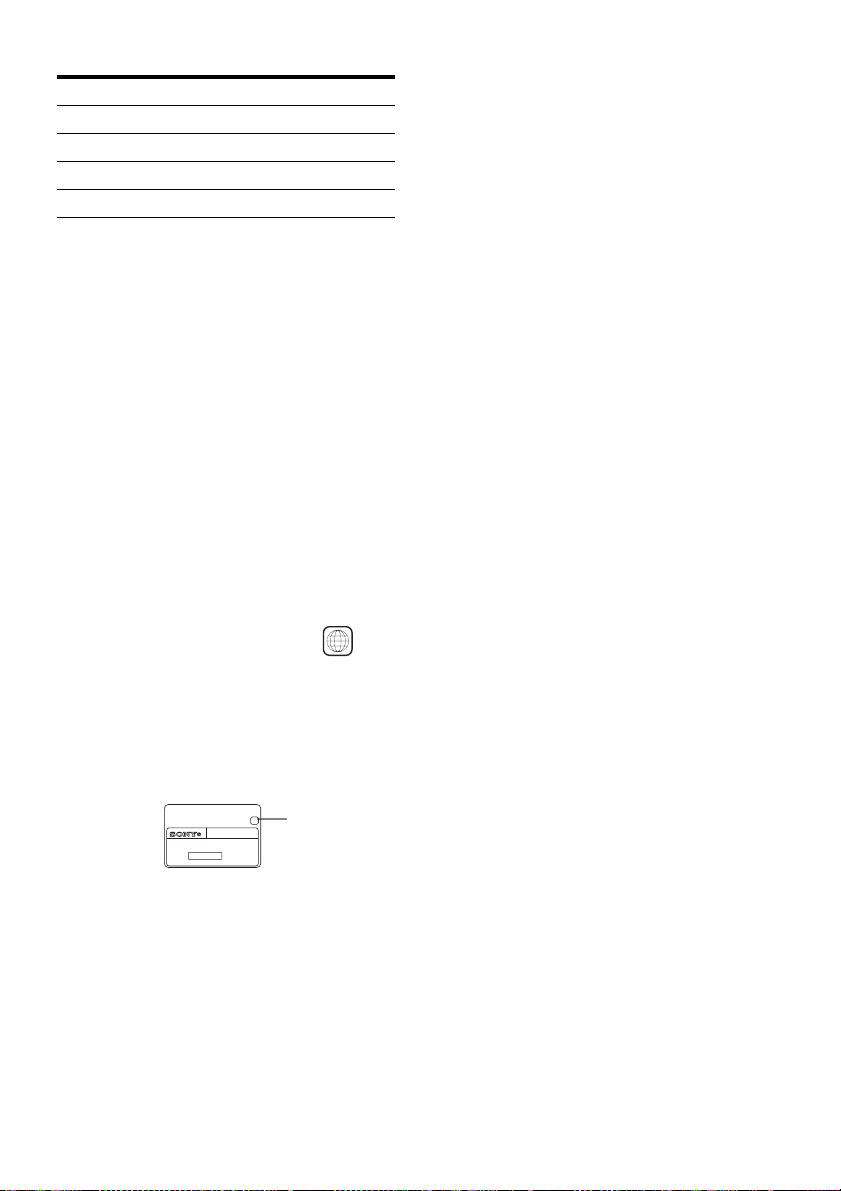
Maks. antal titler, der kan optages
Disk Antal titler*
HDD 300
DVD-RW/DVD-R 99
DVD+RW/DVD+R 49
DVD+R DL 49
* Den maksimale længde for hver titel er otte timer.
Bemærkning til afspilningsfunktioner for DVD
VIDEO'er/VIDEO CD'er
Nogle afspilningsfunktioner for DVD VIDEO'er/
VIDEO CD'er er muligvis forudindstillet af
softwareproducenten. Da denne optager afspiller
DVD VIDEO'er/VIDEO CD'er afhængigt af det
diskindhold, der er udviklet af
softwareproducenterne, er nogle
afspilningsfunktioner muligvis ikke tilgængelige.
Se også instruktionerne, der følger med DVD
VIDEO'erne/VIDEO CD'erne.
Områdekode (kun DVD VIDEO)
Optageren har en områdekode trykt bag på
enheden og kan kun afspille DVD VIDEO'er (kun
afspilning), der er afmærket med identiske
områdekoder. Dette system bruges til beskyttelse
af omhavsretten.
DVD VIDEO'er, der er afmærket med , kan
ALL
også afspilles på denne optager.
Hvis du prøver at afspille en anden DVD VIDEO,
vises meddelelsen "Regionskoden tillader ikke
afspilning." på tv-skærmen. Afhængigt af DVD
VIDEO'en, er der muligvis ikke afmærket en
områdekode, selvom afspilning af DVD VIDEO'en
ikke er mulig på grund af områdebegrænsninger.
X
RDR–XXXX
00V 00Hz
NO.
00W
Områdekode
0-000-000-00
Bemærkninger om DualDiscs
En DualDisc er en tosidet disk, der kombinerer
dvd-indhold på den ene side med digitalt
lydindhold på den anden.
Da materialet på lydsiden imidlertid ikke stemmer
overens med cd-standarden (Compact Disc), kan
afspilning på dette produkt ikke garanteres.
b Bemærkninger
• Nogle DVD+RW'er/DVD+R'er, DVD-RW'er/
DVD-R'er eller CD-RW'er/CD-R'er kan ikke afspilles
på denne optager på grund af diskens optagekvalitet
eller fysiske tilstand eller på grund af optageenhedens
egenskaber og optagesoftware. Disken kan ikke
afspilles, hvis den ikke er blevet korrekt færdiggjort.
Du kan finde flere oplysninger i
betjeningsvejledningen til optageenheden.
• Du kan ikke blande VR-tilstand og video-tilstand på
den samme DVD-RW. Hvis du vil ændre diskformatet,
kan du omformatere disken (side 30). Bemærk, at
diskens indhold slettes efter omformatering.
• Du kan ikke afkorte den tid, der skal bruges til
optagelse, heller ikke med højhastighedsdiske.
• Det anbefales, at du bruger diske, hvor "For Vide o" (Til
video) er trykt på pakken.
• Du kan ikke føje nye optagelser til DVD+R'er,
DVD-R'er eller DVD-RW'er (video-tilstand), der
indeholder optagelser, som er udført på andet DVDudstyr.
• I nogle tilfælde kan du ikke føje nye optagelser til
DVD+RW'er, der indeholder optagelser, som er udført
på andet DVD-udstyr. Bemærk, at denne optager
overskriver DVD-menuen, hvis du tilføjer en ny
optagelse.
• Du kan ikke redigere optagelser, der er udført på
DVD+RW'er, DVD-RW'er (video-tilstand),
DVD+R'er eller DVD-R'er, som består af andet
DVD-udstyr.
• Hvis disken indeholder pc-data, der ikke kan
genkendes af denne optager, slettes dataene.
• Afhængigt af disken kan du muligvis ikke optage på
nogle disks, der ellers kan optages på.
Musikdiske kodet med teknologi til beskyttelse
af ophavsret
Dette produkt er beregnet til at afspille diske, der
følger CD-standarden (Compact Disc). Nogle
pladeselskaber har her på det seneste lanceret
forskellige musikdiske kodet med teknologi til
beskyttelse af ophavsret. Vær opmærksom på, at
der blandt disse diske er nogle, der ikke følger
CD-standarden, og de kan muligvis ikke afspilles
på dette produkt.
11
Page 12
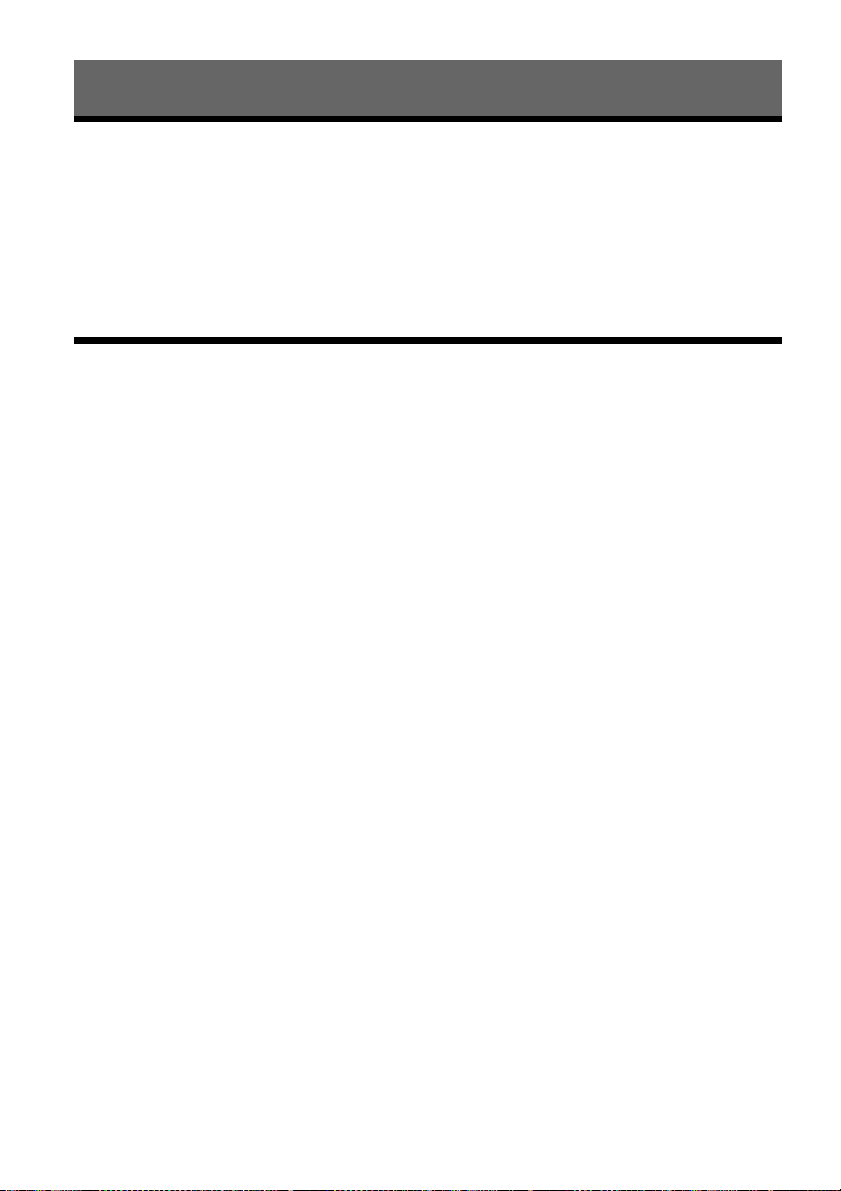
Tilslutninger og indstillinger
Tilslutning af optageren
Følg trin 1 til 7 for at tilslutte optageren og justere indstillingerne.
b Bemærkninger
• Fastgør ledningerne grundigt for at forhindre uønsket støj.
• Se instruktionerne, der følger med de komponenter, som skal tilsluttes.
• Du kan ikke tilslutte denne optager til et tv, der ikke har et SCART- eller videoindgangsstik.
• Sørg for at tage netkabel til hver enkelt komponent ud før tilslutning.
Trin 1: Udpakning
Kontroller, at du har følgende dele:
• Netkabel (1)
• Antennekabel (1)
• Fjernbetjening (1)
• R6-batterier (størrelse AA) (2)
12
Page 13
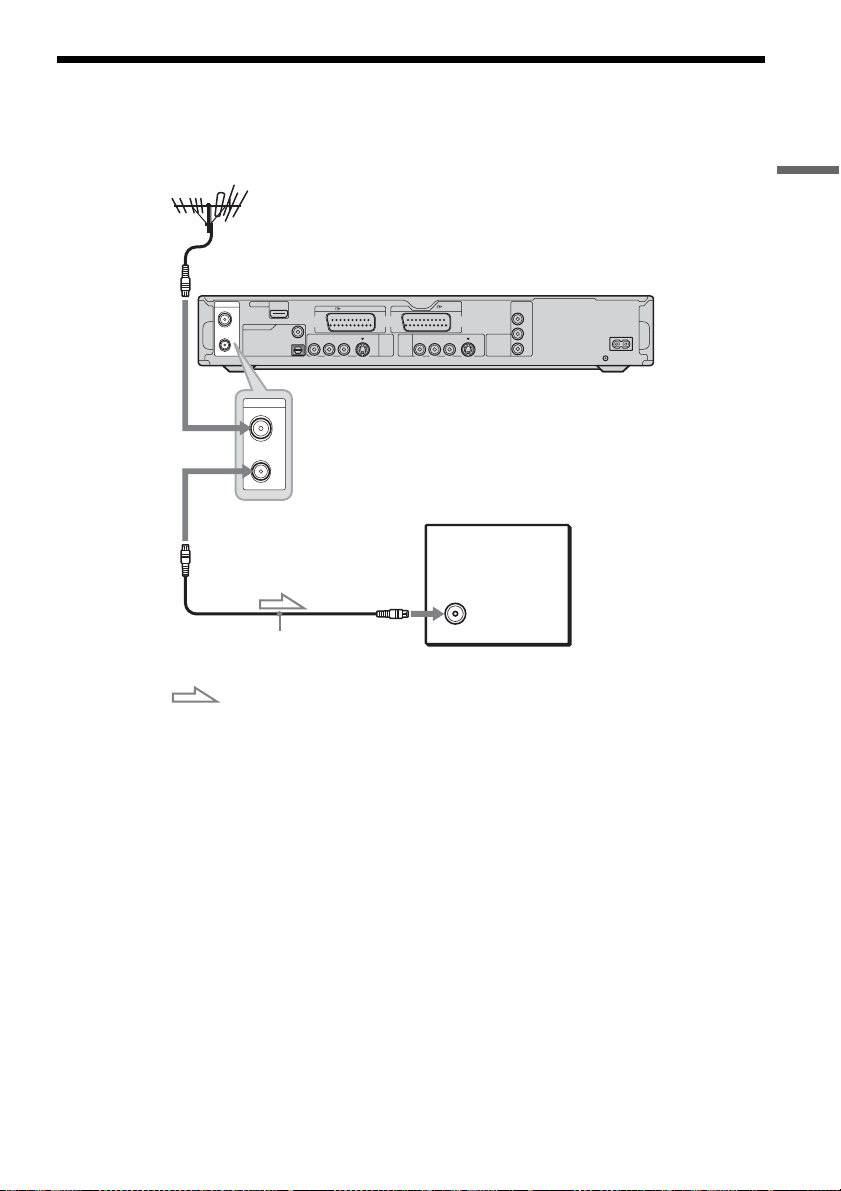
Trin 2: Tilslutning af antennekablet
Tilslut antennekablet ved at benytte fremgangsmåden nedenfor. Tilslut ikke netkablet, før du når "Trin 5:
Tilslutning af netkablet" på side 18.
Tilslutninger og indstillinger
frem til AERIAL IN
HDMI OUT
AERIAL
IN
DIGITAL OUT
COAXIAL
PCM/DTS/MPEG/DOLBY DIGITAL
OUT
OPTICAL
AERIAL
IN
OUT
RL
-
TV
LINE 1
VIDEO-AUDIO
S VIDEO
LINE
LINE 3 /
DECODER
VIDEO-AUDIO
RL
S VIDEO
COMPONENT
VIDEO OUT
LINE
2
4
OUT
IN
Y
PB/
C
B
R/
P
C
R
DVD-optager
~ AC IN
TV
til AERIAL OUT
Antennekabel (medfølger)
: Signalretning
1 Tag antennekablet ud af tv'et, og tilslut det til AERIAL IN på optagerens bagpanel.
2 Tilslut AERIAL OUT på optageren til antenneindgangen på tv'et ved hjælp af det medfølgende
antennekabel.
13
Page 14
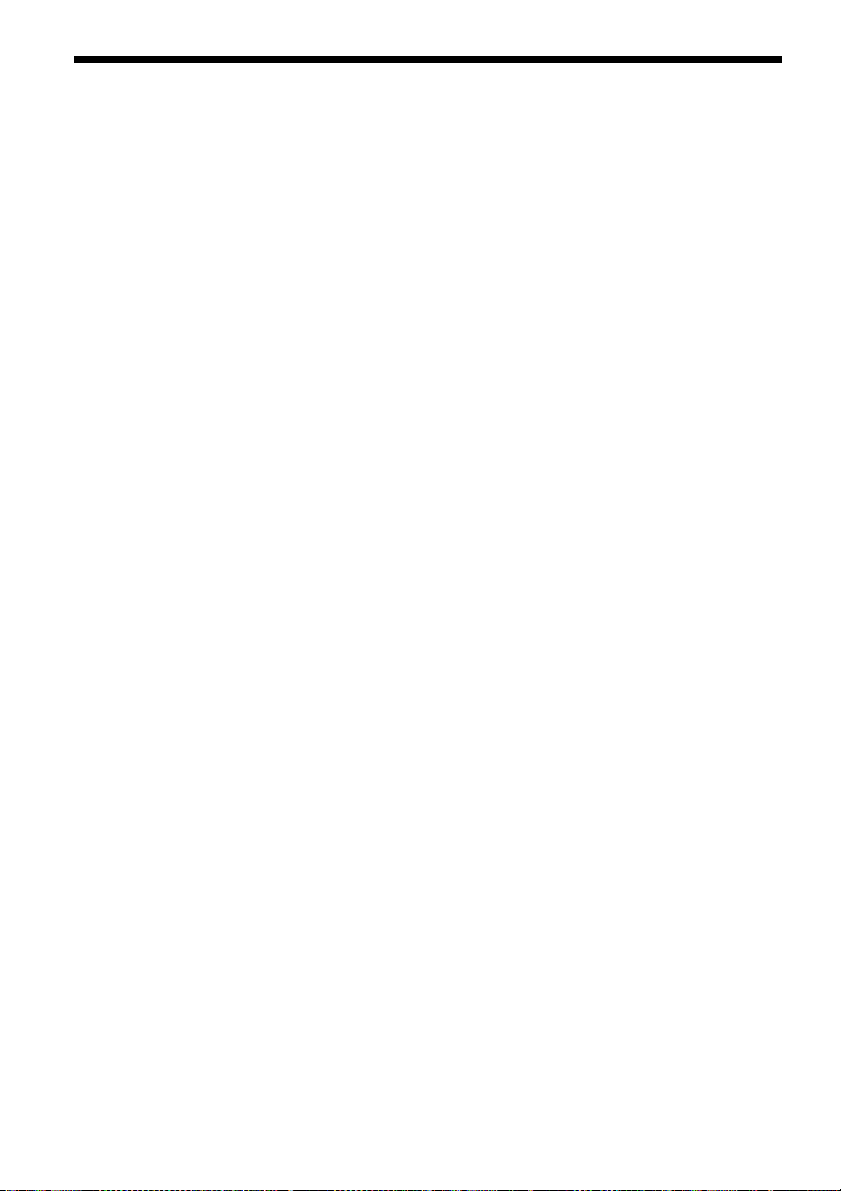
Trin 3: Tilslutning af videokablerne/HDMI-kablerne
Vælg en af følgende metoder A til E, afhængigt af indgangsstikket på tv-skærmen, projektoren eller
AV-forstærkeren (receiveren). Det vil gøre det muligt at se billeder.
A Tilslutning til et SCART-indgangsstik
Når du indstiller "Line 1-udgang" til "S-video" eller "RGB" i "Lynopsætning" (side 22), skal du bruge et
SCART-kabel, der er i overensstemmelse med det valgte signal.
B Tilslutning til et videoindgangsstik
Du vil kunne billeder af standardkvalitet.
C Tilslutning til et S VIDEO-indgangsstik
Du nyde billeder af høj kvalitet.
D Tilslutning til indgangsstik på komponentvideo (Y, PB/CB, PR/CR)
Du nyde nøjagtig farvegengivelse og billeder af høj kvalitet.
Hvis det anvendte tv accepterer progressive signaler i 525p/625p-format, skal du bruge denne forbindelse
og indstille "Komponentudgang" i "Video"-opsætningen til "Til" (side 88). Tryk derefter på
PROGRESSIVE på fjernbetjeningen for at sende progressive videosignaler. For flere oplysninger, se
"Brug af knappen PROGRESSIVE" på side 16.
E Tilslutning til et HDMI-indgangsstik
Brug et godkendt HDMI-kabel (medfølger ikke) for at benytte digitale billeder og lyd i høj kvalitet
gennem HDMI OUT-stikket.
14
Page 15
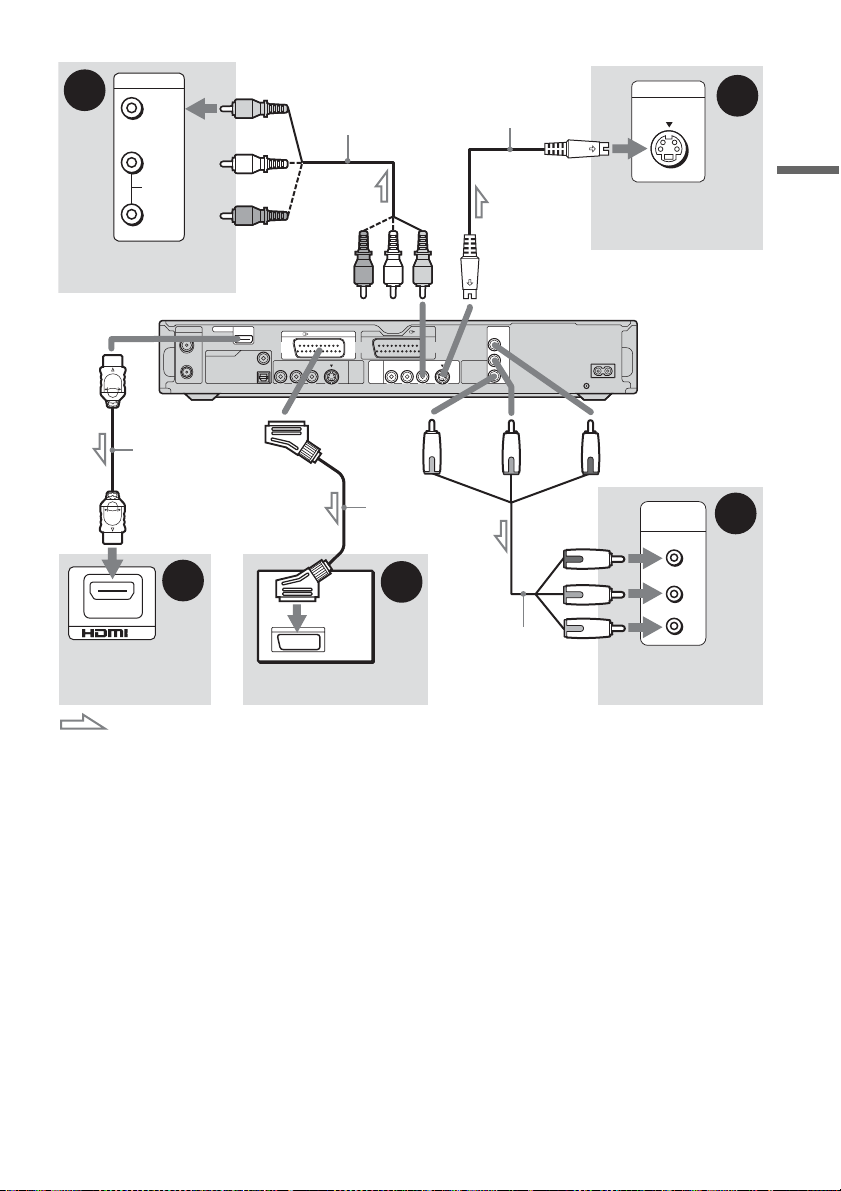
B
INPUT
VIDEO
Lyd/videokabel
(medfølger ikke)
S-videokabel
(medfølger ikke)
INPUT
S VIDEO
C
L
AUDIO
R
Tv, projektor eller AVforstærker (receiver)
til HDMI OUT
AERIAL
HDMI-kabel
(medfølger ikke)
E
IN
Tv, projektor eller AVforstærker (receiver)
: Signalretning
IN
OUT
(gul)
til LINE 2 OUT (VIDEO) til LINE 2 OUT (S VIDEO)
HDMI OUT
DIGITAL OUT
PCM/DTS/MPEG/DOLBY DIGITAL
-
TV
LINE 1
COAXIAL
OPTICAL
RL
VIDEO-AUDIO
S VIDEO
LINE
4
IN
LINE 3 /
DECODER
VIDEO-AUDIO
LINE
RL
2
OUT
Y
PB/
B
C
S VIDEO
COMPONENT
VIDEO OUT
R/
P
R
C
Til i LINE 1 – TV
(rød) (blå)
SCART-kabel
(medfølger ikke)
A
Komponentvideoledkabel
TV
(medfølger ikke)
(grøn)
Tv, projektor eller AVforstærker (receiver)
DVD-optager
~ AC IN
til COMPONENT
VIDEO OUT
COMPONENT
VIDEO IN
Y
P
B/CB
P
R/CR
Tv, projektor eller AVforstærker (receiver)
Tilslutninger og indstillinger
D
(grøn)
(blå)
(rød)
Ved afspilning af "wide screen"-billeder
Nogle optagne billeder passer muligvis ikke til tvskærmen. Se side 87 for oplysninger om ændring
af billedstørrelsen.
Hvis du tilslutter til en videobåndoptager
Tilslut videobåndoptageren til LINE 3/
DECODER-stikket på optageren (side 24).
b Bemærkninger
• Tilslut ikke mere end én type videokabel mellem
optageren og tv'et samtidig.
• Du kan ikke bruge knappen PROGRESSIVE sammen
med forbindelse B og C.
• Når du tilslutter optageren til tv'et via SCARTstikkene, indstilles tv'ets indgangskilde automatisk til
optageren, når du starter afspilning. Tryk evt. på
t TV/VIDEO for at indstille indgangskilden til tv'et
igen.
• Du skal bruge et SCART-kabel med samtlige 21 ben
for at få en korrekt SMARTLINK-forbindelse. Se
betjeningsvejledninge n til tv'et for at få oplysninger om
denne forbindelse.
• Hvis du tilslutter denne optager til et tv med
SMARTLINK, skal du indstille "Line 1-udgang" til
"Video" i "Lynopsætning".
• Du kan ikke tilslutte HDMI OUT-stikket til DVI-stik
(forbindelse E), som ikke er HDCP-kompatible (f.eks.
DVI-stik på PC-display).
* Denne DVD-optager er baseret på version 1.1 i HDMI-
specifikationerne (High-Definition Multimedia
Interface).
Denne DVD-optager indeholder HDMI™-teknologi
(High-Definition Multimedia Interface).
HDMI, HDMI-logoet og High-Definition Multimedia
Interface er varemærker eller registrerede varemærker
tilhørende HDMI Licensing LLC.
,fortsættes
15
Page 16
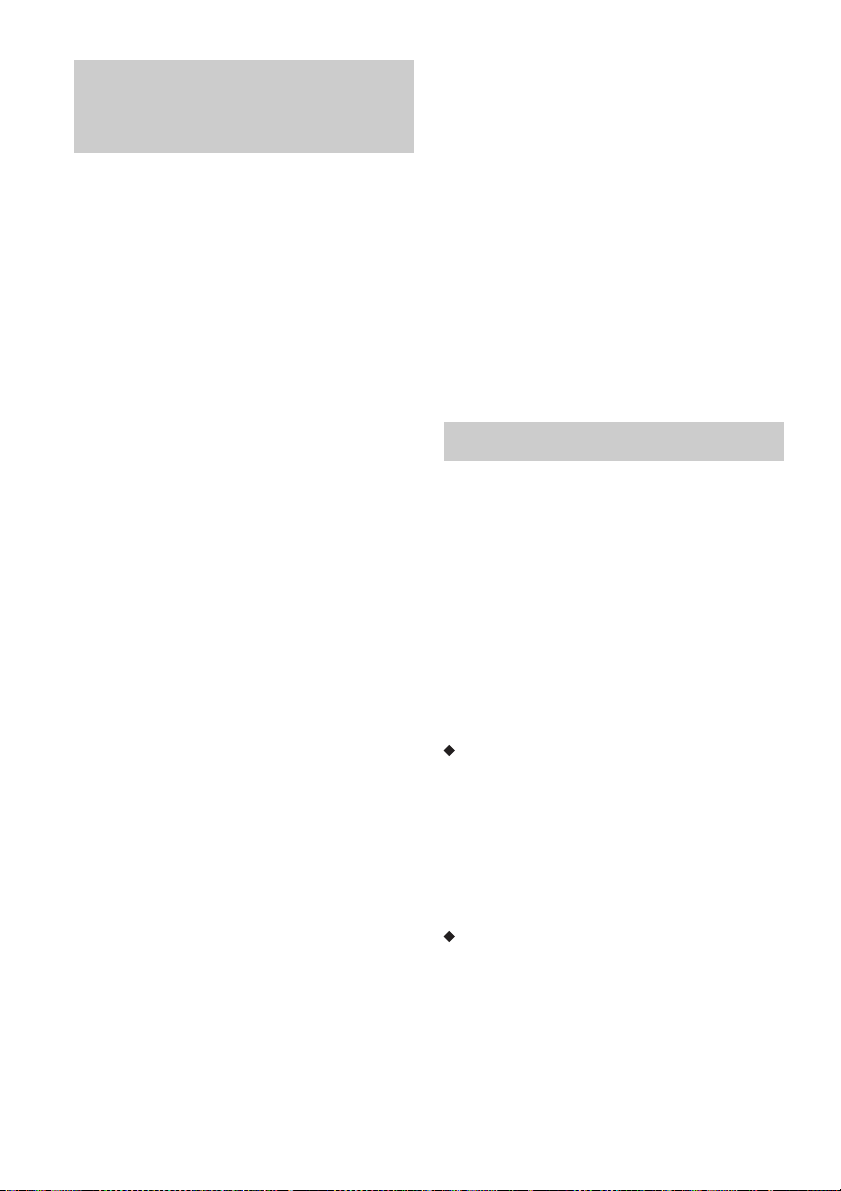
Om SMARTLINK-funktionerne (kun
i forbindelse med SCARTforbindelser)
Hvis det tilsluttede tv (eller andet tilsluttet udstyr
som f.eks. en internetboks) er kompatibel med
SMARTLINK, NexTView Link
MEGALOGIC
CINEMALINK
*1
, EASYLINK*2,
*2
, Q-Link*3, EURO VIEW
LINK*4 eller T-V LINK*5, kører optageren
automatisk SMARTLINK-funktionen, når du har
fuldført tilslutningsmetode A på side 14
(SMARTLINK-indikatoren lyser, når du tænder
for tv'et). Du kan bruge følgende SMARTLINKfunktioner.
• Download af TV-kanaler
Du kan overføre de forudindstillede tunerdata
fra dit tv til denne optager og indstille optageren
efter de pågældende data i "Lynopsætning".
Derved forenkles "Lynopsætning"-proceduren
betydeligt. Pas på ikke at tage kablerne ud eller
afslutte "Lynopsætning"-funktionen under
denne procedure (side 22).
• Direkte optagelse fra tv
Du kan let optage det, du ser på tv'et (side 32).
• Direkte afspilning
Du kan tænde for optageren og tv'et, indstille
tv'ets indgang til optageren og starte afspilning
ved blot at trykke på knappen H (afspil) en
enkelt gang (side 54).
• Direkte menu
Du kan tænde for optageren og tv'et, indstille
tv'et til optagerens kanal og få vist menuen
Titelliste ved blot at trykke på knappen TITLE
LIST en enkelt gang (side 54).
• Direkte timer
Du kan tænde for optageren og tv'et, indstille
tv'et til optagerens kanal og få vist menuen til
programmering af timeren ved blot at trykke på
knappen [TIMER] en enkelt gang (side 45).
• Automatisk slukning
Optageren slukkes automatisk, hvis den ikke
bruges, efter at du har slukket for tv'et.
• NexTView Download
Du kan let indstille timeren vha. NexTView
Download-funktionen på tv'et.
Se betjeningsvejledningen til tv'et.
*1
"MEGALOGIC" er et registreret varemærke
tilhørende Grundig Corporation.
*2
"EASYLINK" og "CINEMALINK" er varemærker
tilhørende Philips Corporation.
*3
,
*3
"Q-Link" og "NexTView Link" er varemærker
tilhørende Panasonic Corporation.
*4
"EURO VIEW LINK" er et varemærke tilhørende
Toshiba Corporation.
*5
"T-V LINK" er et varemærke tilhørende JVC
Corporation.
z Tip
SMARTLINK fungerer også sammen med tv-apparater
eller andet udstyr med EPG-timerstyring, EPGtiteloverførsel og direkte optagefunktioner. Se
betjeningsvejledningen, der følger med tv'et eller det
andet udstyr, for at få flere oplysninger.
b Bemærkninger
• SMARTLINK-funktionerne er kun tilgængelige, når
"Video" vælges i "Line 1-udgang".
• Ikke alle tv-apparater kan bruges med ovennævnte
funktioner.
Brug af knappen PROGRESSIVE
Med knappen PROGRESSIVE kan du vælge det
signalformat, optageren sender videosignaler i:
interlace eller progressivt.
1 Tilslut optageren ved hjælp af
COMPONENT VIDEO OUT-stikkene
(metode D på side 14).
2 Indstil "Komponentudgang" i "Video"-
opsætningen til "Til" (side 88).
3 Tryk på knappen PROGRESSIVE.
"PROGRESSIVE" vises i displayet på
frontpanelet, når der sendes progressive
signaler fra optageren.
Progressiv
Vælg denne indstilling, når:
– tv'et accepterer progressive signaler, og
– tv'et er tilsluttet COMPONENT VIDEO OUT-
stikkene.
Bemærk, at billederne ikke er tydelige, eller der
muligvis ikke vises nogen billeder, hvis du vælger
progressivt signaloutput, når ingen af
betingelserne ovenfor er opfyldt.
Interlace
Indstil til denne position, når:
– tv'et ikke accepterer progressive signaler, eller
– tv'et er tilsluttet andre stik end COMPONENT
VIDEO OUT-stikkene (LINE 2 OUT (VIDEO
eller S VIDEO)).
z Tip
Når du vælger progressivt signaloutput, kan du finjustere
signalet efter, hvilken type software du ser (side 89).
16
Page 17
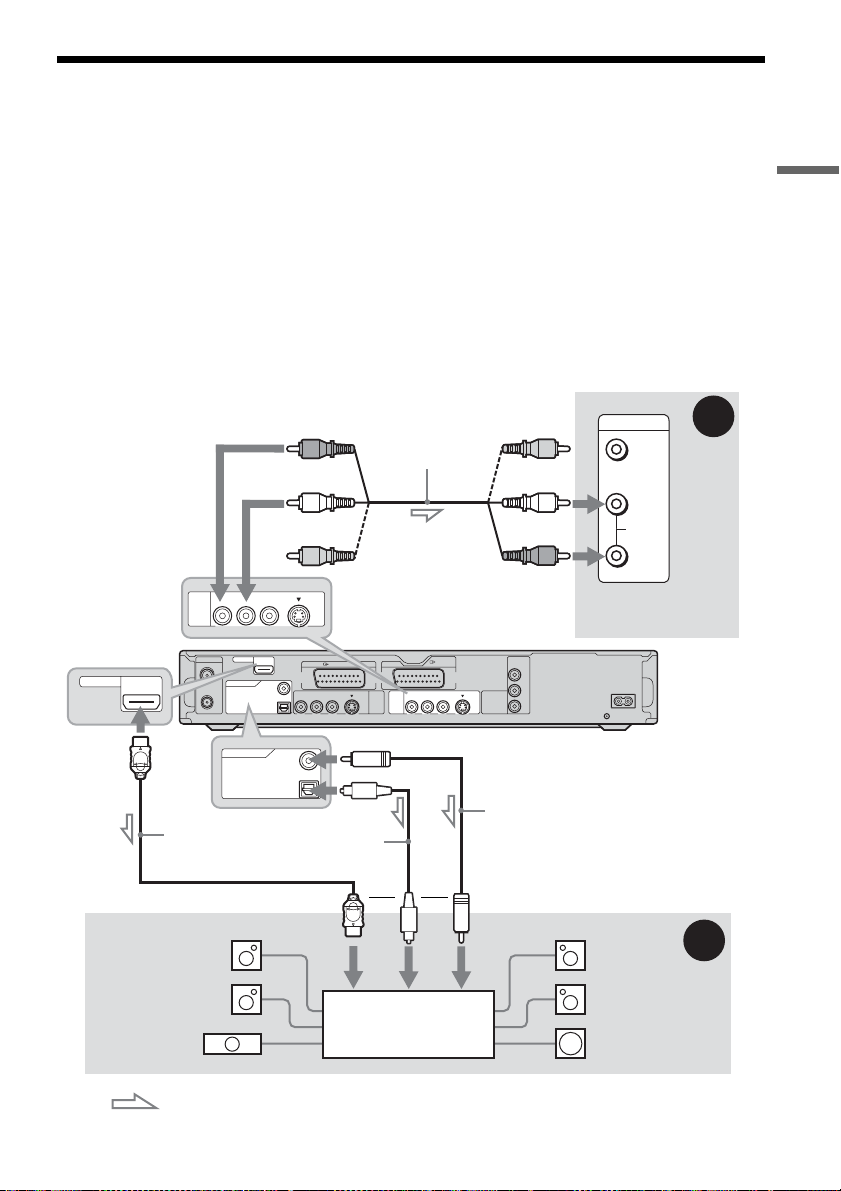
Trin 4: Tilslutning af lydkablerne
Vælg en af følgende metoder A eller B, afhængigt af indgangsstikket på tv-skærmen, projektoren eller
AV-forstærkeren (receiveren). Det vil gøre det muligt at du lytte til lyd.
A Tilslutning til audio L/R-indgangsstik
Med denne forbindelse bruges tv'ets eller stereoforstærkerens (receiverens) to højttalere til lyd. Du kan
benytte følgende surroundeffekter (side 55).
• TV: Dynamisk, bred, nat
• Stereoforstærker (receiver): Standard, nat
B Tilslutning til et digitalt lydindgangsstik
Hvis AV-forstærkeren (rec eiveren) har en Dolby*1 Digital-, DTS*2- eller MPEG-lyddekoder og et digitalt
indgangsstik, skal du bruge denne forbindelse. Du kan benytte Dolby Digital (5.1-kanal), DTS (5.1-kanal)
og MPEG (5.1-kanal) lydsurroundeffekter.
Tilslutninger og indstillinger
HDMI OUT
LINE
2
OUT
AERIAL
HDMI-kabel
(medfølger
ikke)
[Højttalere]
Bageste (L)
Front (L)
Center
-
AUDIO
RL
HDMI OUT
IN
DIGITAL OUT
PCM/DTS/MPEG/DOLBY DIGITAL
OUT
DIGITAL OUT
PCM/DTS/MPEG/DOLBY DIGITAL
(rød)
(hvid)
(gul)*
VIDEO
S VIDEO
-
TV
LINE 1
COAXIAL
OPTICAL
COAXIAL
OPTICAL
VIDEO-AUDIO
S VIDEO
RL
til DIGITAL OUT (COAXIAL eller OPTICAL)
Optisk digitalkabel
(medfølger ikke)
AV-forstærker
(receiver) med en
dekoder
Lyd/videokabel
(medfølger ikke)
til LINE 2 OUT (R-AUDIO-L)
LINE 3 /
DECODER
VIDEO-AUDIO
RL
S VIDEO
COMPONENT
VIDEO OUT
LINE
LINE
2
4
OUT
IN
Digital koaksialkabel (medfølger ikke)
til koaksial eller optisk/
eller
eller
HDMI digitalindgang
(gul)
(hvid)
(rød)
Y
PB/
B
C
R/
P
R
C
INPUT
VIDEO
L
AUDIO
R
Tv, projektor eller AVforstærker (receiver)
DVD-optager
~ AC IN
[Højttalere]
Bageste (R)
Front (R)
Subwoofer
A
B
: Signalretning
* Det gule stik bruges til videosignaler (side 14).
,fortsættes
17
Page 18
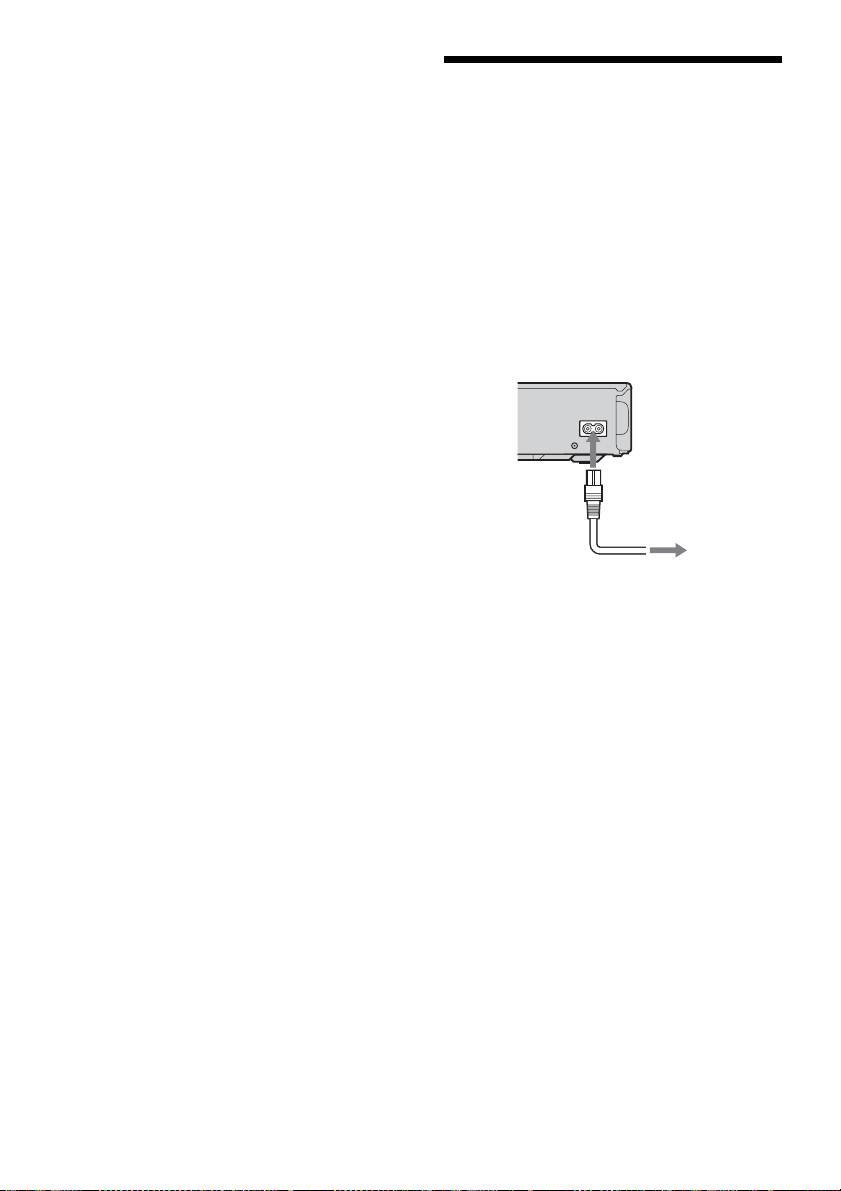
z Tip
Du finder oplysninger o m korrekt placering af højttalerne
i betjeningsvejledningen, der følger med de tilsluttede
komponenter.
b Bemærkninger
• Du må ikke tilslutte tv'ets lydudgangsstik til LINE IN
(R-AUDIO-L)-stikkene samtidigt. Derved opstår der
uønsket støj fra tv'ets højttalere.
• I forbindelse A må du ikke tilslutte LINE IN (RAUDIO-L)- og LINE 2 OUT (R-AUDIO-L)-stikkene i
tv'ets lydudgangsstik samtidigt. Derved opstår der
uønsket støj fra tv'ets højttalere.
• I forbindelse B skal du efter tilslutning angive de
korrekte indstillinger under "Lydtilslutning" i
"Lynopsætning" (side 22). Hvis ikke du gør dette,
høres der ingen lyd eller høj støj fra højttalerne.
• Med forbindelse B kan optagerens surroundlydeffekter ikke bruges.
• Når du tilslutter optageren til en AV-forstærker
(receiver) med en HDMI-ledning, skal du gøre et af
følgende:
– Tilslut AV-forstærkeren (receiveren) til tv-apparatet
med HDMI-ledningen.
– Tilslut optageren til tv-apparatet med en anden
videoledning end HDMI-ledningen
(komponentvideoledning, S VIDEO-ledning eller
lyd/videoledning).
*1
Fremstillet på licens fra Dolby Laboratories.
"Dolby" og det dobbelte D-symbol er varemærker
tilhørende Dolby Laboratories.
*2
"DTS" og "DTS Digital Out" er varemærke r tilhørende
Digital Theater Systems, Inc.
Trin 5: Tilslutning af netkablet
Tilslut det medfølgende netkabel i AC IN-stikket
på optageren. Sæt derefter netkablet til optageren
og tv'et i stikkontakten. Når du har tilsluttet
elkablet, skal du vente et kort øjeblik, før du
betjener optageren. Du kan betjene optageren,
når displayet på frontpanelet lyser, og optageren er
i standby.
Hvis du tilslutter yderligere udstyr til optageren
(side 24), skal du sikre dig, at du først tilslutter
netkablet, efter alle tilslutninger er fuldført.
~ AC IN
til AC IN
1
2
til stikkontakten
18
Page 19
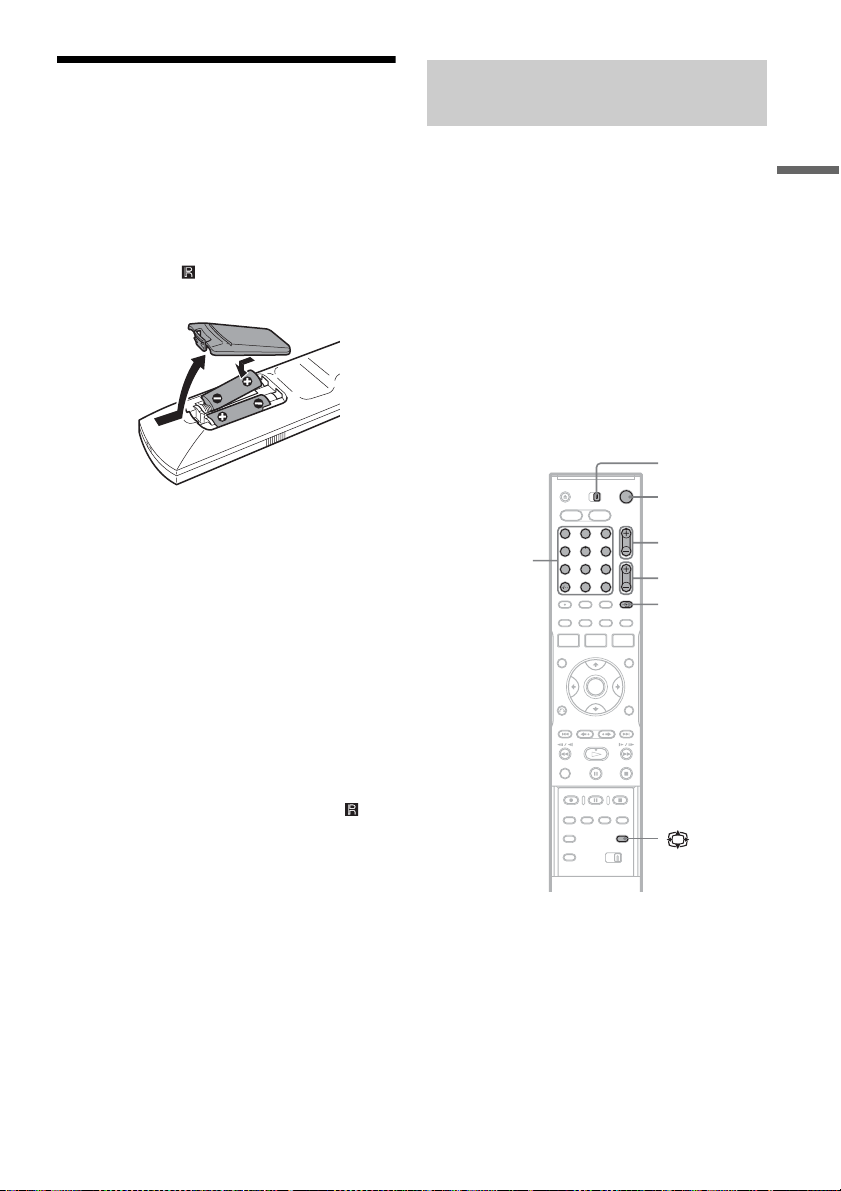
Trin 6: Klargøring af fjernbetjeningen
Du kan styre optageren med den medfølgende
fjernbetjening. Indsæt to R6-batterier (størrelse
AA), så 3- og #-enden på batterierne passer til
markeringerne inde i batterirummet. Når du
bruger fjernbetjeningen, skal du rette den mod
modtagesensoren på optageren.
b Bemærkninger
• Hvis den medfølgende fjernbetjening forstyrrer en
anden Sony DVD-optager eller -afspil ler, kan du ændre
kommandonummeret for denne optager (side 21).
• Brug batterierne korrekt for at undgå evt. utætheder og
ætsning. Rør ikke ved væsken, uden at hænderne er
beskyttet, i tilfælde af utætheder. Bemærk følgende:
– Brug ikke et nyt batteri sammen med et gammelt
batteri, og brug ikke batterier fra forskellige
producenter.
– Forsøg ikke at oplade batterierne.
– Hvis du ikke vil bruge fjernbetjeningen i en længere
periode, skal du tage batterierne ud.
– Hvis der opstår utæthed i batterierne, skal du aftørre
evt. væske i batterirummet og indsætte nye batterier.
• Sørg for, at modtagesensoren (afmærket med på
frontpanelet) ikke udsættes for stærkt lys, f.eks. direkte
sollys eller lysu dstyr. Optageren reagerer muligvis ikke
på fjernbetjeningen.
Styring af tv-apparater med fjernbetjeningen
Du kan justere fjernbetjeningens signal, så du kan
styre tv'et med den.
Hvis du tilsluttede optageren til en AV-forstærker
(receiver), kan du bruge den medfølgende
fjernbetjening til at styre lydstyrken på AVforstærkeren (receiveren).
b Bemærkninger
• Afhængigt af den tilsluttede enhed, kan du muligvis
ikke styre tv'et eller AV-forstærkeren (receiveren) med
nogle af eller alle knapperne nedenfor.
• Hvis du indtaster et nyt kodenummer, slettes det
tidligere indtastede kodenummer.
• Når du udskifter batterierne på fjernbetjeningen,
nulstilles kodenummeret muligvis til
standardindstillingen. I ndstil det korrekte kodenummer
igen.
Talknapper,
SET, -/--
1 2 3
4 6
5
7 8 9
0
TV/DVDkontakt
[/1
PROG +/–
2 +/–
t TV/VIDEO
Tilslutninger og indstillinger
1 Skub TV/DVD-kontakten til TV.
2 Hold [/1 nede.
3 Indtast tv'ets fabrikatkode (se "Kodenumre
for tv-apparater, der kan fjernbetjenes" på
næste side) ved hjælp af talknapperne.
,fortsættes
19
Page 20
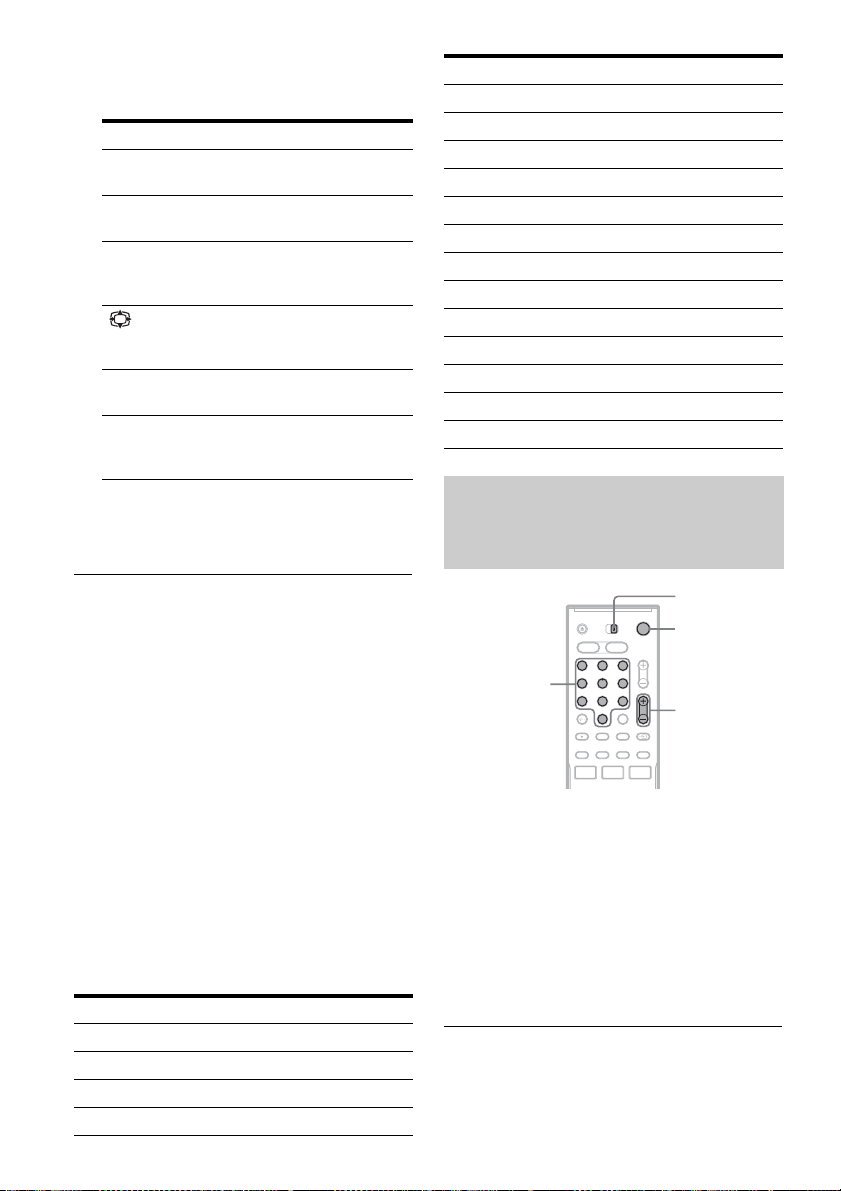
4 Slip [/1.
Når TV/DVD-kontakten er indstillet til TV,
udfører fjernbetjeningen følgende:
Knapper Betjening
[/1 Tænder eller slukker for
2 (lydstyrke)
+/–
PROG +/– Vælger
(bredformat) Skifter til eller fra
t TV/VIDEO Skifter tv'ets
Talknapper og
SET, -/--*
* Hvis du bruger talknapperne til at vælge tv'ets
programposition med, skal du trykke på -/-efterfulgt af talknapperne i forbindelse med
tocifrede tal.
Sådan betjenes knappen t TV/VIDEO
(kun for SCART-forbindelser)
Når TV/DVD-kontakten er sat til DVD, bruges
knappen t TV/VIDEO til at skifte mellem
optageren og den senest valgte indgangskilde på
tv'et. Ret fjernbetjeningen mod optageren, når du
bruger denne knap.
Når du tilslutter optageren til tv'et via SCARTstikkene, indstilles tv'ets indgangskilde
automatisk til optageren, når du starter afspilning.
Hvis du vil se en anden kilde, skal du trykke på
knappen t TV/VIDEO for at skifte tv'ets
indgangskilde.
Kodenumre for tv-apparater, der kan
fjernbetjenes
Hvis der er angivet mere end ét kodenummer, skal
du indtaste ét ad gangen, indtil du finder det
kodenummer, der fungerer sammen med tv'et.
Fabrikat Kodenummer
Sony 01 (standard)
Aiwa 01 (standard)
Grundig 11
Hitachi 23, 24, 72
tv'et
Justerer lydstyrken på tv'et
programpositionen på
tv'et
bredformat på et Sony
widescreen-tv
indgangskilde
Vælger
programpositionen på
tv'et
Fabrikat Kodenummer
Loewe 06, 45
Nokia 15, 16, 69, 73
Panasonic 17, 49
Philips 06, 07, 08, 23, 45, 72
Saba 12, 13, 36, 43, 74, 75
Samsung 06, 22, 23, 71, 72
Sanyo 25
Sharp 29
Telefunken 12, 13, 36, 43, 74, 75
Thomson 12, 13, 43, 74, 75
Toshiba 38
LG 06
JVC 33
Styring af lydstyrken på AVforstærkeren (receiveren) med
fjernbetjeningen
TV/DVDkontakt
[/1
1 2 3
4 6
Talknapper
5
7 8 9
0
2 +/–
1 Skub TV/DVD-kontakten til DVD.
2 Hold [/1 nede, og indtast fabrikatkoden
(se tabellen nedenfor) til AV-forstærkeren
(receiveren) ved hjælp af talknapperne.
3 Slip [/1.
Knapperne 2 (lydstyrke) +/– bruges til at
styre AV-forstærkerens lydstyrke med.
Hvis du vil styre tv'ets lydstyrke, skal du
skubbe TV/DVD-kontakten til TV.
z Tip
Hvis du også vil styre tv'ets lydstyrke, når TV/DVDkontakten er indstillet til DVD, skal du gentage trinene
ovenfor og indtaste kodenummer 90 (standard).
20
Page 21
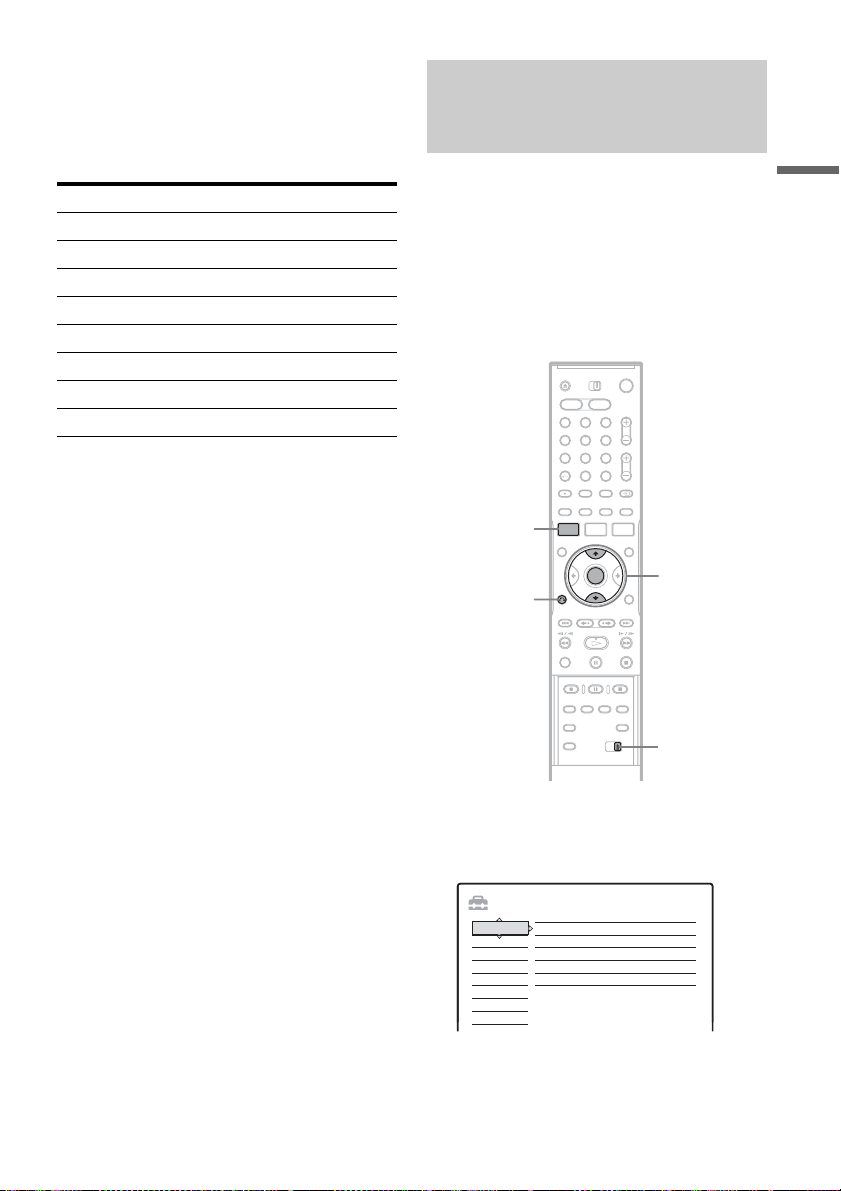
Kodenumre for AV-forstærkere (receivere), der
kan fjernstyres
Hvis der er angivet mere end ét kodenummer, skal
du indtaste ét ad gangen, indtil du finder det
kodenummer, der fungerer sammen med AVforstærkeren (receiveren).
Fabrikat Kodenummer
Sony 78, 79, 80, 91
Denon 84, 85, 86
Kenwood 92, 93
Onkyo 81, 82, 83
Pioneer 99
Sansui 87
Technics 97, 98
Yamaha 94, 95, 96
Hvis du har en Sony DVD-afspiller
eller mere end én Sony DVDoptager
Hvis den medfølgende fjernbetjening forstyrrer en
anden Sony DVD-optager eller -afspiller, skal du
indstille kommandotilstandsnummeret for denne
optager og den medfølgende fjernbetjening til et
andet nummer end det, der gælder for den anden
Sony DVD-optager eller -afspiller.
Standardindstillingen til kommandotilstand for
denne optager og den medfølgende fjernbetjening
er DVD3.
1 2 3
4 6
5
7 8 9
0
SYSTEM
MENU
M/m,
O RETURN
ENTER
Tilslutninger og indstillinger
COMMAND
MODE-kontakt
1 Tryk på SYSTEM MENU.
Systemmenuen vises.
2 Vælg "OPSÆTNING", og tryk på ENTER.
OPSÆTNING
Indstillinger
Video
Lyd
Funktioner
Andre indst.
Lynopsætn.
Kanalindstilling
Kanalliste
Tv-oversigt
Klokkeslæt
Sprog
,fortsættes
21
Page 22
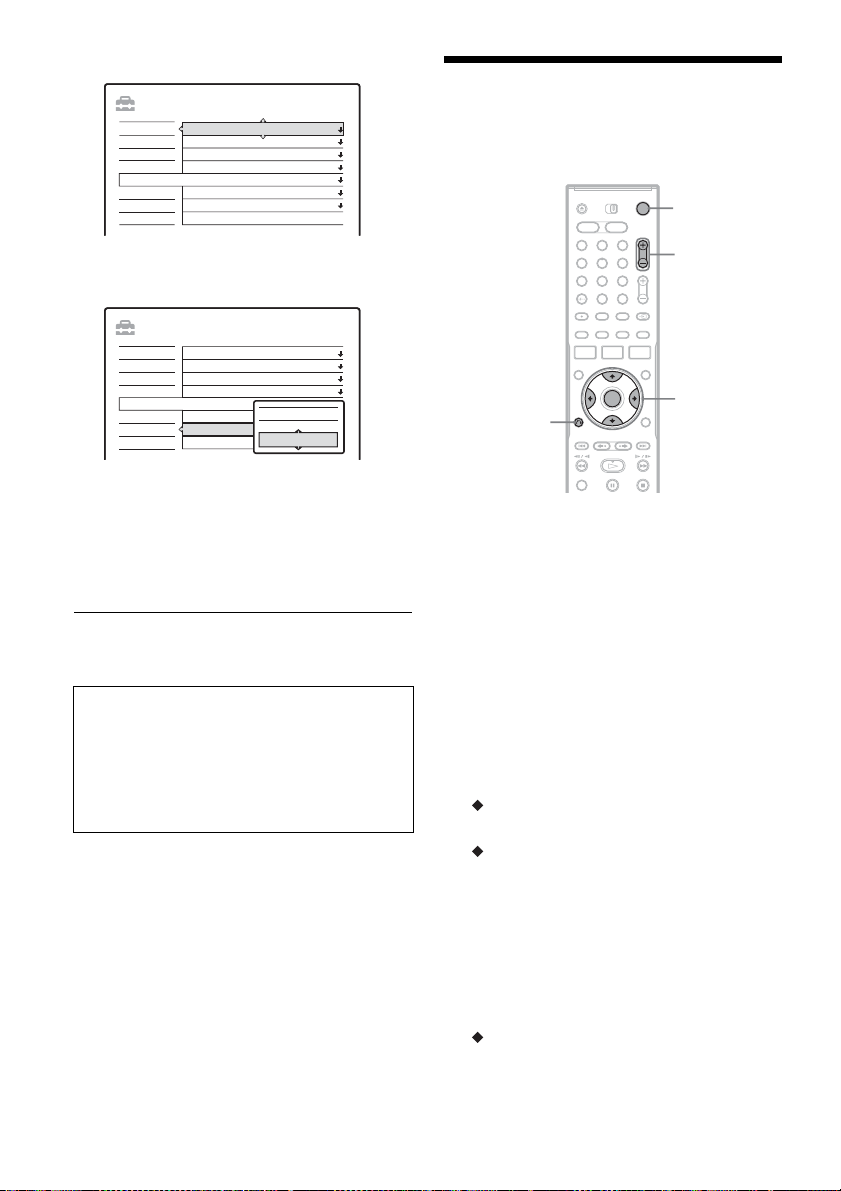
3 Vælg "Andre indst.", og tryk på ENTER.
OPSÆTNING
Indstillinger
Video
Lyd
Funktioner
Andre indst.
Lynopsætn.
Formatér DVD-RW: VR
Tosproget HDD-optag. :
Tosproget DVD-optag. :
Displaylys :
Strømbesparelse :
Automatisk visning :
Kommandotilstand :
Standardopsætning
Main
Main
Normal
Fra
Til
DVD 3
4 Vælg "Kommandotilstand", og tryk på
ENTER.
OPSÆTNING
Indstillinger
Video
Lyd
Funktioner
Andre indst.
Lynopsætn.
Formatér DVD-RW: VR
Tosproget HDD-optag. :
Tosproget DVD-optag. :
Displaylys :
Strømbesparelse :
Automatisk visning :
Kommandotilstand :
Standardopsætning
DVD 1
DVD 2
DVD 3
Main
Main
Normal
Fra
Til
DVD 3
5 Vælg kommandotilstanden (DVD1, DVD2
eller DVD3), og tryk på ENTER.
6 Skub COMMAND MODE-kontakten på
fjernbetjeningen, så den svarer til den
tilstand, du valgte ovenfor.
Sådan vender du tilbage til det forrige trin
Tryk på O RETURN.
Kontroller, at kontakten for kommandotilstand
på fjernbetjeningen er sat til
standardindstillingen DVD3, før du forsøger at
ændre kommandotilstanden for optageren. Hvis
kommandotilstanden for fjernbetjeningen er
ændret til DVD1 eller DVD2, kan du muligvis
ikke betjene optageren.
Trin 7: Lynopsætning
Foretag de grundlæggende justeringer ved at følge
instruktionerne på skærmen i "Lynopsætning".
[/1
O RETURN
1 2 3
4 6
5
7 8 9
0
PROG +/–
</M/m/,,
ENTER
1 Tænd for optageren, og skift indstillingen
for input på tv'et, så signalet fra optageren
vises på tv-skærmen.
Meddelelsen om de grundlæggende
indstillinger vises.
• Hvis denne meddelelse ikke vises, skal du
vælge "Lynopsætn." under "OPSÆTNING"
i systemmenuen for at køre
"Lynopsætning"-funktionen ("Indstillinger
og justeringer" på side 82).
2 Tryk på ENTER.
Følg instruktionerne på skærmen for at
foretage følgende indstillinger.
Sprog
Vælg sprog for skærmmeddelelserne.
Tunersystem
Vælg dit land eller sprog.
Programpositionsrækkefølgen indstilles,
afhængigt af det valgte land.
Du kan indstille programpositionerne manuelt
ved at se side 82.
• Hvis du bor i et fransktalende land, som ikke
er angivet i displayet, skal du vælge
"ELSE".
Klokkeslæt
Optageren søger automatisk efter et ursignal.
Hvis der ikke blev fundet et ursignal, skal du
indstille uret manuelt med </M/m/,, og
trykke på ENTER.
22
Page 23
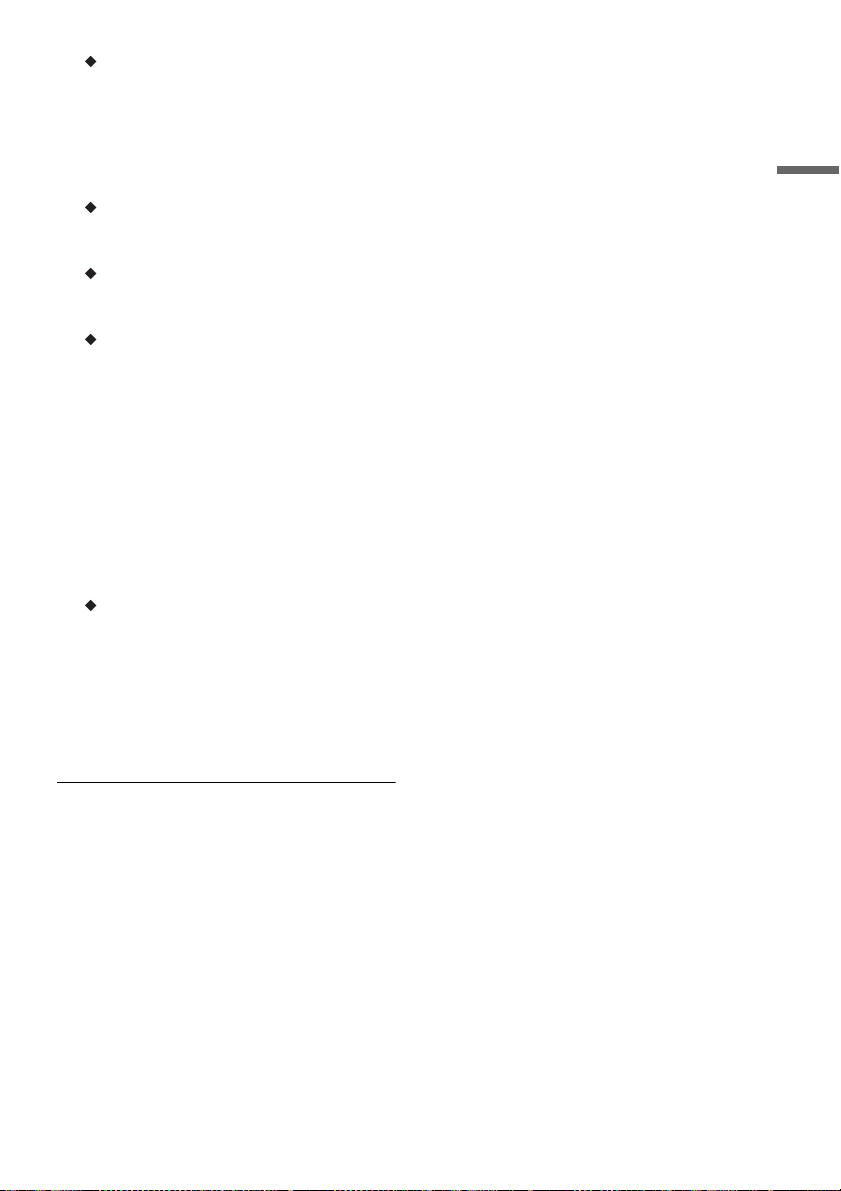
TV-type
Hvis du har et widescreen-tv, skal du vælge
"16:9". Hvis du har et standard-tv, skal du
enten vælge "4:3 Letter Box" (shrink to fit)
eller "4:3 Pan Scan" (stretch to fit). Dette
bestemmer, hvordan "widescreen"-billeder
vises på tv'et.
Komponentudgang
Hvis du bruger COMPONENT VIDEO OUTstikket, skal du vælge "Til".
Line 3-indgang
Hvis du vil tilslutte en dekoder til LINE 3/
DECODER-stikket, skal du vælge "Ja".
Line 1-udgang
Hvis der skal sendes videosignaler, skal du
vælge "Video".
Hvis der skal sendes S-videosignaler, skal du
vælge "S-video".
Hvis der skal sendes RGB-signaler, skal du
vælge "RGB".
Vælg "Video" for at benytte SMARTLINKfunktionerne.
• Hvis du indstiller "Komponentudgang" til
"Til", kan du ikke vælge "RGB".
Hvis du indstiller "Line 3-indgang" til "Ja",
kan du ikke vælge "S-video".
Lydtilslutning
Hvis du har tilsluttet en AV-forstærker
(receiver) ved hjælp af en digital optisk
ledning eller koaksialledning, skal du vælge
"Ja: DIGITAL OUT" og indstille det digitale
udgangssignal (side 91).
3 Tryk på ENTER når "Afslut" vises.
"Lynopsætning" er afsluttet.
Tilslutninger og indstillinger
Sådan vender du tilbage til det forrige trin
Tryk på O RETURN.
z Tip
• Hvis AV-forstærkeren (receiveren) har en MPEGlyddekoder, skal du indstille "MPEG" til "MPEG"
(side 91).
• Hvis du vil køre "Lynopsætning" igen, skal du vælge
"Lynopsætn." under "OPSÆTNING" i systemmenuen
(side 96).
23
Page 24
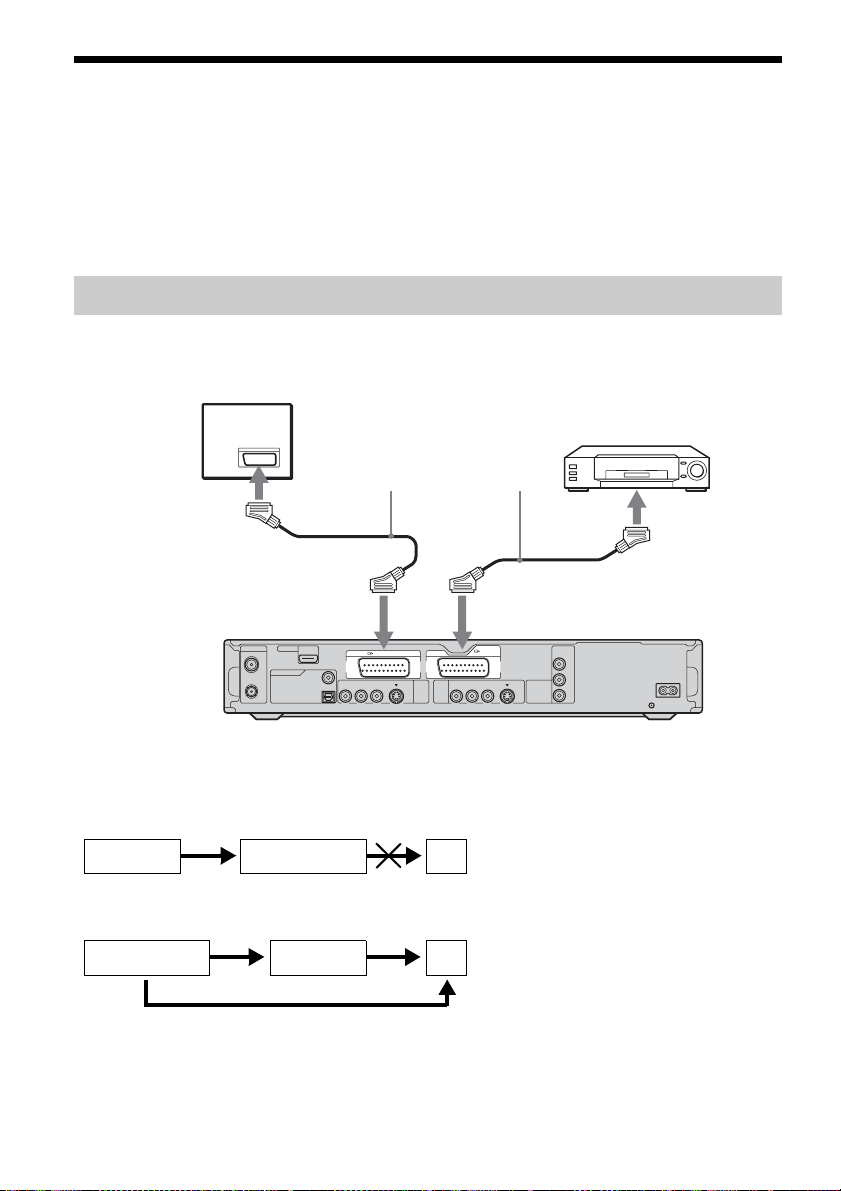
Tilslutning af en videobåndoptager eller en lignende enhed
Når du har taget optagerens netkabel ud af stikket, skal du tilslutte videobåndoptageren eller den lignende
optageenhed til LINE IN-stikkene på denne optager.
Brug DV IN-stikket på frontpanelet, hvis udstyret har et DV-udgangsstik (i.LINK-stik) (side 78).
Se også betjeningsvejledningen, der fulgte med det tilsluttede udstyr.
Du kan optage på denne optager ved at se "Optagelse fra tilsluttet udstyr uden en timer" på side 52.
Tilslutning til LINE 3/DECODER-stikket
Tilslut en videobåndoptager eller en lignende optageenhed til LINE 3/DECODER-stikket på denne
optager.
TV
Videobåndoptager
SCART-kabel (medfølger ikke)
til SCARTindgangen
til i LINE 1 – TV
HDMI OUT
AERIAL
IN
DIGITAL OUT
COAXIAL
PCM/DTS/MPEG/DOLBY DIGITAL
OUT
OPTICAL
RL
-
TV
LINE 1
VIDEO-AUDIO
S VIDEO
LINE
4
IN
til i LINE 3/DECODER
LINE 3 /
DECODER
VIDEO-AUDIO
RL
S VIDEO
COMPONENT
VIDEO OUT
LINE
2
OUT
Y
PB/
C
B
R/
P
C
R
~ AC IN
DVD-optager
b Bemærkninger
• Billeder, der indeholder kopibeskyttelsessignaler, som forhindrer kopiering, kan ikke optages.
• Hvis du sender optagelsessignalerne via videobåndoptageren, modtager du muligvis ikke et tydeligt billede på tvskærmen.
VideobåndoptagerDVD-optager TV
Sørg for at tilslutte videobåndoptageren til DVD-optageren og tv'et i den rækkefølge, der vises nedenfor. Hvis du vil
se videobånd, skal du se båndene via en anden line indgang på tv'et.
Line indgang 1
Videobåndoptager DVD-optager TV
Line indgang 2
• SMARTLINK-funktionerne er ikke tilgængelige i forbindelse med enheder, der tilsluttes via DVD-optagerens LINE
3/DECODER-stik.
• Når du optager på en videobåndoptager fra denne DVD-optager, skal du undlade at skifte indgangskilden til tv ved at
trykke på t TV/VIDEO-knappen på fjernbetjeningen.
• Hvis du tager netkablet ud af optageren, kan du ikke se signalerne fra den tilsluttede videobåndoptager.
24
Page 25
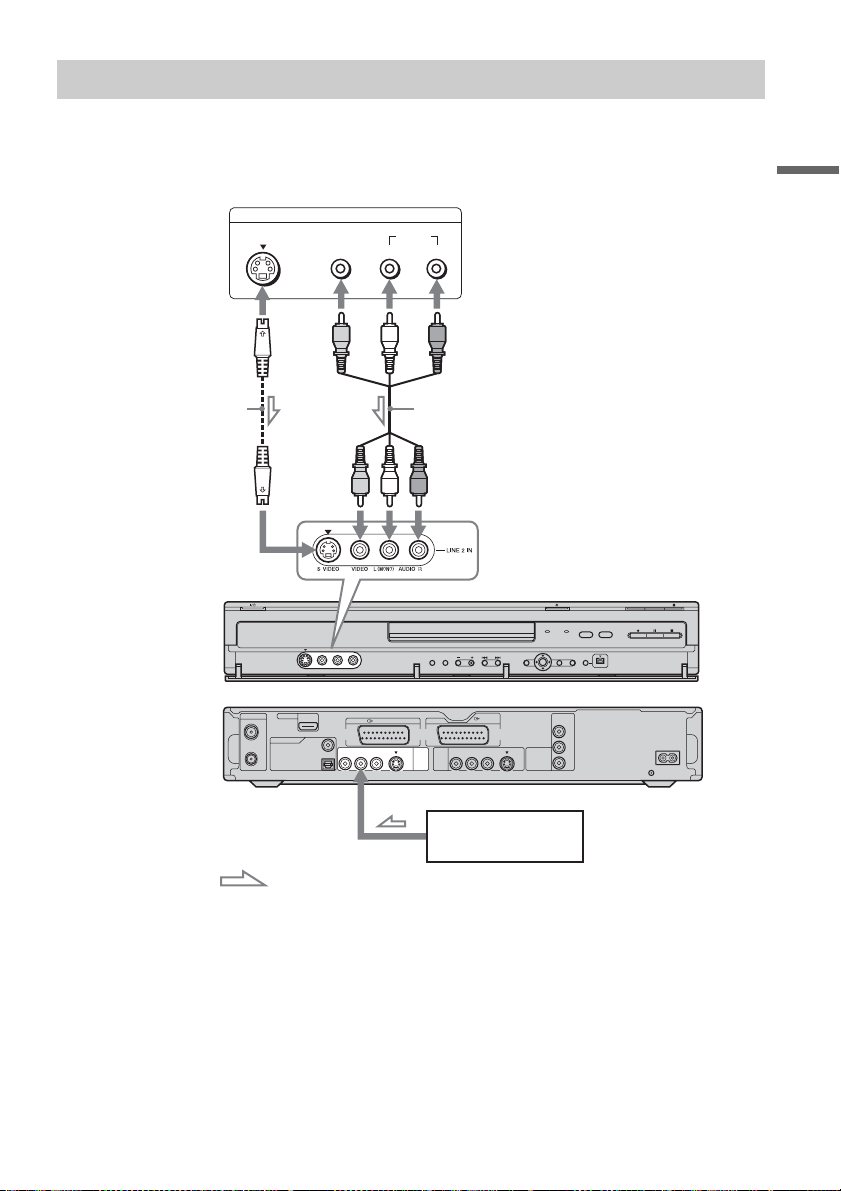
Tilslutning til LINE 2 IN- eller LINE 4 IN-stikkene
Tilslut en videobåndoptager eller en lignende optageenhed til LINE 2 IN- eller LINE 4 IN-stikket på
denne optager. Hvis udstyret har et S-video-stik, kan du bruge en S-video-ledning i stedet for en audio/
video-ledning.
Videobåndoptager osv.
OUTPUT
S VIDEO
VIDEO
AUDIO
LR
Tilslutninger og indstillinger
S-videoledning
(medfølger ikke)
Lyd/videoledning
(medfølger ikke)
til LINE 2 IN DVD-optager (forsiden)
(bagsiden)
HDMI OUT
AERIAL
IN
DIGITAL OUT
COAXIAL
PCM/DTS/MPEG/DOLBY DIGITAL
OUT
OPTICAL
RL
-
TV
LINE 1
VIDEO-AUDIO
S VIDEO
LINE
4
IN
LINE 3 /
DECODER
VIDEO-AUDIO
LINE
RL
2
OUT
Y
PB/
B
C
S VIDEO
COMPONENT
VIDEO OUT
R/
P
R
C
~ AC IN
til LINE 4 IN
Videobåndoptager osv.
: Signalretning
z Tip
Når det tilsluttetde udstyr kun udsender monofonisk lyd, skal du kun tilslutte indgangsstikkene L (MONO) og VIDEO
på optagerens forside. Tilslut ikke R-indgangsstikket.
b Bemærkninger
• Tilslut ikke det gule LINE IN (VIDEO)-stik, når du bruger en S-video-ledning.
• Undlad at tilslutte udgangsstikket på denne optager til andet udstyrs indgangsstik, når det andet udstyrs udgangsstik
er tilsluttet til indgangsstikket på denne optager. Der kan forekomme støj (tilbageføring).
• Tilslut ikke mere end én type videoledning mellem optageren og tv'et samtidig.
25
Page 26
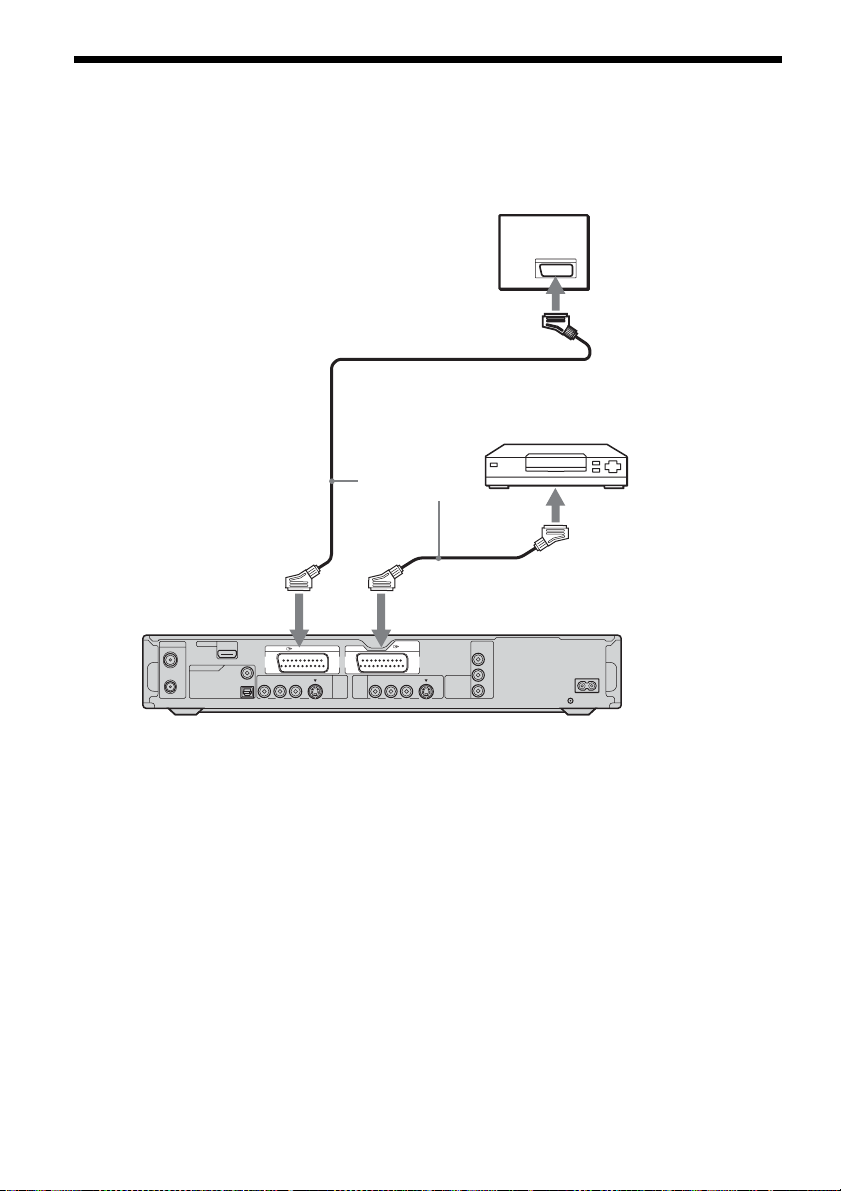
Tilslutning til en satellit eller en digital tuner
Tilslut en satellit eller en digital tuner til denne optager ved hjælp af LINE 3/DECODER-stikket. Tag
optagerens netkabel ud af stikkontakten, når du tilslutter tuneren.
Se nedenfor for at få oplysninger om brug af funktionen synkroniseret optagelse.
TV
til SCART-indgangen
Satellittuner osv.
SCART-kabel
(medfølger ikke)
til i LINE 1 – TV til i LINE 3/DECODER
HDMI OUT
AERIAL
IN
DIGITAL OUT
COAXIAL
PCM/DTS/MPEG/DOLBY DIGITAL
OUT
OPTICAL
RL
-
TV
LINE 1
VIDEO-AUDIO
S VIDEO
LINE
4
IN
LINE 3 /
DECODER
VIDEO-AUDIO
LINE
RL
2
OUT
Y
PB/
C
B
S VIDEO
COMPONENT
VIDEO OUT
R/
P
C
R
~ AC IN
Hvis satellittuneren kan sende RGB-signaler
Denne optager accepterer RGB-signaler. Hvis
satellittuneren kan sende RGB-signaler, skal du
tilslutte tv-SCART-stikket på satellittuneren til
LINE 3/DECODER-stikket og indstille "Line 3indgang" under "Scart-indstilling" til "Video/
RGB" i "Video"-opsætningen (side 89). Bemærk,
at med denne forbindelse og opsætning
deaktiveres SMARTLINK-funktionen. Hvis du
vil bruge SMARTLINK-funktionen sammen med
en kompatibel internetboks, skal du se
vejledningen, der fulgte med internetboksen.
Hvis du vil bruge funktionen Synkroniseret
optagelse
Denne forbindelse er nødvendig for at bruge
funktionen synkroniseret optagelse. Se "Optagelse
fra tilsluttet udstyr med en timer (Synkroniseret
optagelse)" på side 51.
26
DVD-optager
Indstil "Line 3-indgang" under "Scart-indstilling"
i "Video"-opsætningen (side 89) i
overensstemmelse med specifikationerne til
satellittuneren. Se vejledningen til satellittuneren
for at få flere oplysninger.
Hvis du bruger en B Sky B-tuner, skal du sørge for
at tilslutte tunerens VCR-SCART-stik til LINE 3/
DECODER-stikket. Indstil derefter "Line 3indgang" under "Scart-indstilling" i
overensstemmelse med specifikationerne for
VCR-SCART-stikket på satellittuneren.
b Bemærkninger
• Undlad at indstille "Line 3-indgang" under "Scartindstilling" i "Video"-opsætningen til "Dekoder".
• Synkroniseret optagelse fungerer ikke sammen med
visse tunere. Du finder flere oplysninger i
betjeningsvejledningen til tuneren.
• Hvis du tager netkablet ud af optageren, kan du ikke se
signalerne fra den tilsluttede tuner.
Page 27
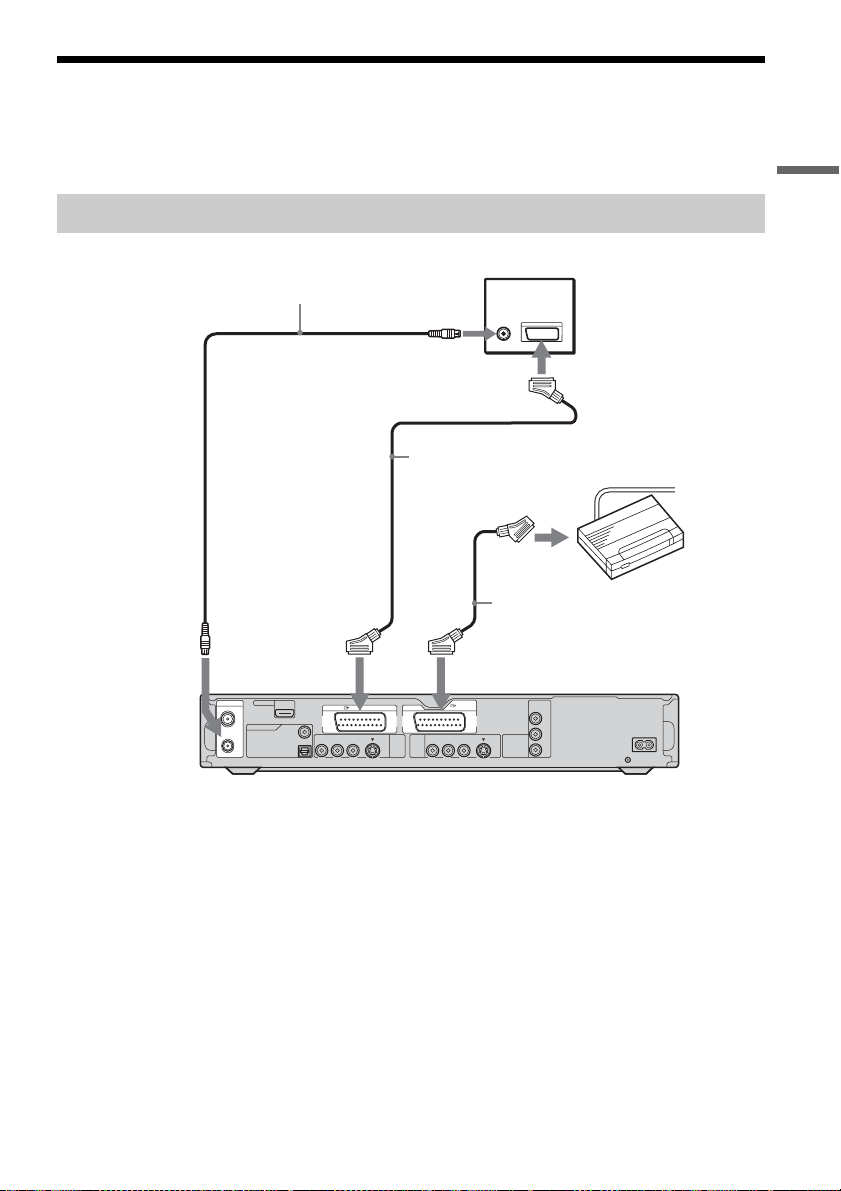
Tilslutning af en PAY-TV/Canal Plus-dekoder
Du kan se eller optage PAY-TV/Canal Plus-programmer, hvis du tilslutter en dekoder (medfølger ikke)
til optageren. Tag optagerens netkabel ud af stikkontakten, når du tilslutter dekoderen.
Tilslutning af en dekoder
Tilslutninger og indstillinger
til AERIAL OUT
Antennekabel
(medfølger)
til i LINE 1 – TV
HDMI OUT
AERIAL
IN
DIGITAL OUT
COAXIAL
PCM/DTS/MPEG/DOLBY DIGITAL
OUT
OPTICAL
RL
-
TV
LINE 1
VIDEO-AUDIO
S VIDEO
til AERIAL IN
til SCARTindgangen
SCART-kabel
(medfølger ikke)
LINE 3 /
DECODER
VIDEO-AUDIO
LINE
LINE
RL
2
4
OUT
IN
TV
PAY-TV/Canal Plusdekoder
SCART-kabel (medfølger ikke)
til i LINE 3/DECODER
DVD-optager
Y
PB/
C
B
S VIDEO
COMPONENT
VIDEO OUT
R/
P
C
R
~ AC IN
,fortsættes
27
Page 28
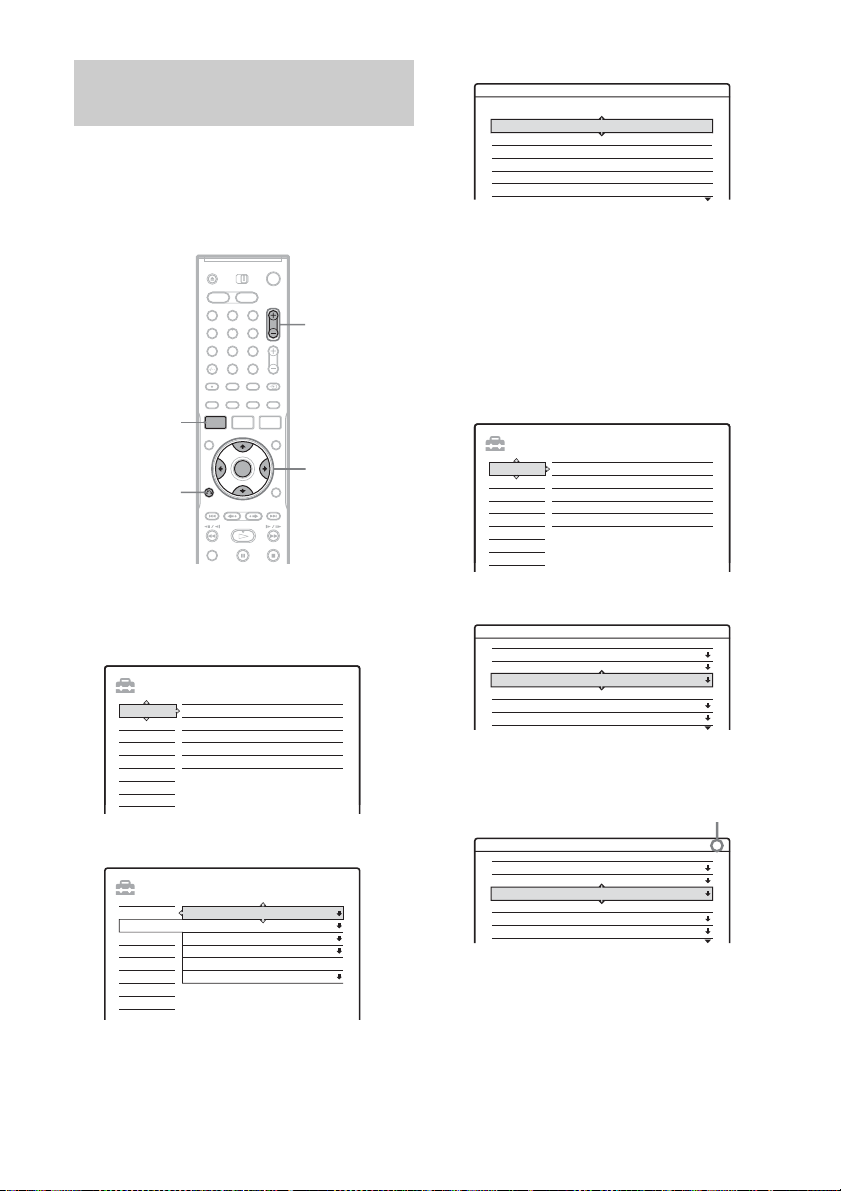
Indstilling af PAY-TV/Canal Pluskanaler
Hvis du vil se eller optage PAY-TV/Canal Plusprogrammer, skal du indstille optageren til at
modtage kanalerne ved hjælp skærmdisplayet.
Sørg for at følge alle trinene nedenfor, så
kanalerne indstilles korrekt.
SYSTEM
MENU
O RETURN
1 2 3
4 6
5
7 8 9
0
PROG +/–
</M/m/,,
ENTER
4 Vælg "Scart-indstilling", og tryk på ENTER.
Video - Scart-indstilling
Line 1-udgang Line 3-indgang Line 3-udgang
Video Video/RGB Video
Video
Video
S-video
S-video S-video S-video
RGB
Video/RGB
Dekoder
S-video
Video/RGB
S-video
Video
Video
Video
5 Tryk på M/m for at vælge "Video" eller
"RGB" for "Line 1-udgang", "Dekoder" for
"Line 3-indgang", og "Video" for "Line 3udgang", og tryk på ENTER.
"Video"-opsætningsdisplayet vises igen.
6 Tryk på O RETURN for at placere
markøren i venstre kolonne igen.
7 Vælg "Indstillinger", og tryk på ENTER.
OPSÆTNING
Indstillinger
Kanalindstilling
Video
Kanalliste
Lyd
Tv-oversigt
Funktioner
Klokkeslæt
Andre indst.
Sprog
Lynopsætn.
1 Tryk på SYSTEM MENU.
Systemmenuen vises.
2 Vælg "OPSÆTNING", og tryk på ENTER.
OPSÆTNING
Indstillinger
Video
Lyd
Funktioner
Andre indst.
Lynopsætn.
Kanalindstilling
Kanalliste
Tv-oversigt
Klokkeslæt
Sprog
3 Vælg "Video", og tryk på ENTER.
OPSÆTNING
Tv-type : 16:9
Pausetilstand :
Komponentudgang :
Progressiv tilstand :
Scart-indstilling
Line 4-indgang :
Auto
Fra
Auto
Video
28
Indstillinger
Video
Lyd
Funktioner
Andre indst.
Lynopsætn.
8 Vælg "Kanalindstilling", og tryk på ENTER.
Indstillinger - Kanalindstilling Prog. 8
System : BG
Normal/CATV :
Kanalindstilling :
Navn på station :
PAY-TV/CANAL+ :
Lyd :
Normal
2
C
CDE
Fra
NICAM
9 Tryk på PROG +/– for at vælge den ønskede
programposition.
Valgt programposition
Indstillinger - Kanalindstilling Prog. 6
System :
Normal/CATV :
Kanalindstilling :
Navn på station :
PAY-TV/CANAL+ :
Lyd :
BG
Normal
C
24
PQR
Fra
NICAM
Page 29
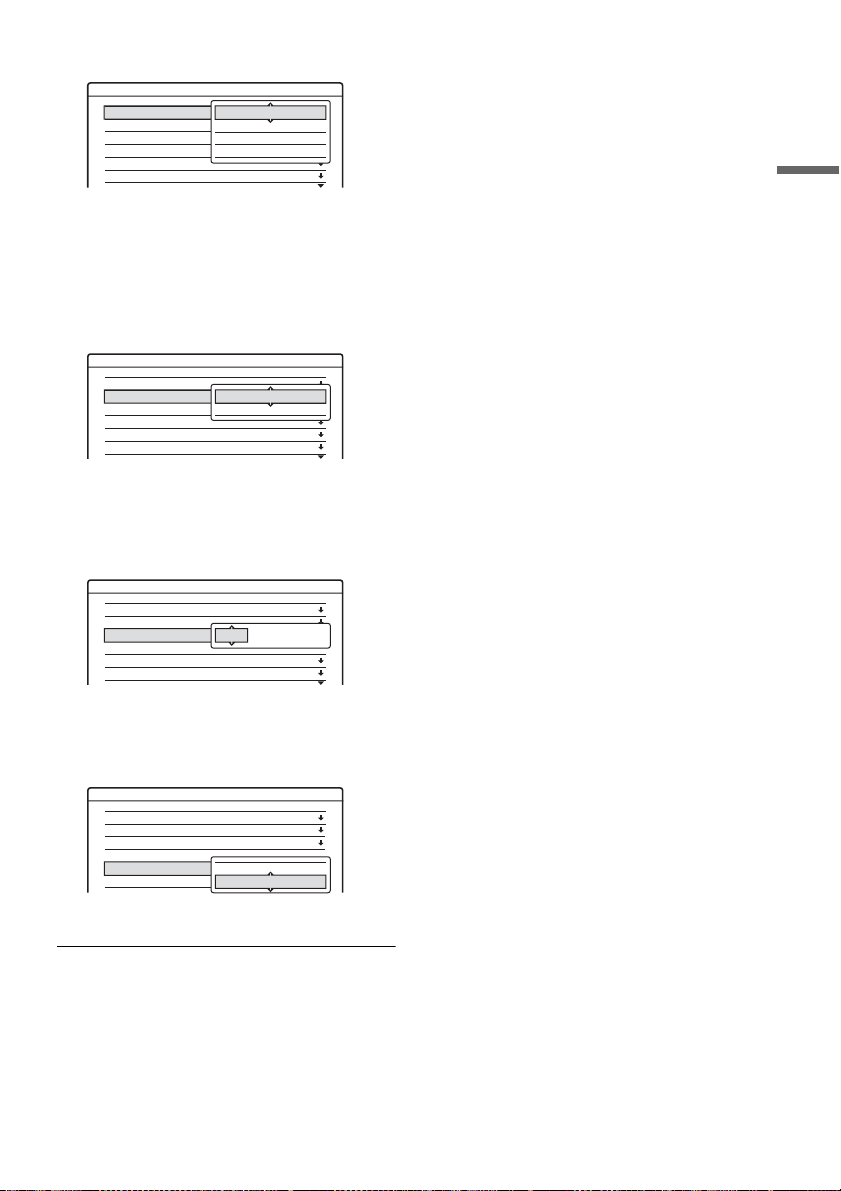
10
Vælg "System", og tryk på ENTER.
Indstillinger - Kanalindstilling Prog. 6
System :
Normal/CATV :
Kanalindstilling :
Navn på station :
PAY-TV/CANAL+ :
Lyd :
11
Tryk på M/m for at vælge et tilgængeligt tv-
BG
BG
Normal
DK
2
C
I
CDE
L
Fra
NICAM
system, BG, DK, I, eller L og tryk på
ENTER.
Vælg "L" for at modtage udsendelser i
Frankrig.
12
Vælg "Normal/CATV", og tryk på ENTER.
Indstillinger - Kanalindstilling Prog. 6
System :
Normal/CATV :
Kanalindstilling :
Navn på station :
PAY-TV/CANAL+ :
Lyd :
13
Vælg "Normal", og tryk på ENTER.
BG
Normal
Normal
2
C
CATV
PQR
Fra
NICAM
Vælg "CATV" for at indstille CATV-kanaler
(kabel-tv).
14
Vælg "Kanalindstilling", og tryk på ENTER.
Indstillinger - Kanalindstilling Prog. 6
System :
Normal/CATV :
Kanalindstilling :
Navn på station :
PAY-TV/CANAL+ :
Lyd :
BG
Normal
2
C
C24
PQR
Fra
NICAM
Sådan vender du tilbage til det forrige trin
Tryk på O RETURN.
b Bemærkninger
• Hvis du har indstillet "Line 3-indgang" til "Dekoder" i
trin 5 ovenfor, kan du ikke vælge "L3", fordi Line 3
bliver en dedikeret linje for dekoderen.
• Hvis du tager elkablet ud af optageren, kan du ikke se
signalerne fra den tilsluttede dekoder.
Tilslutninger og indstillinger
15
Vælg PAY-TV/Canal Plus-kanalen, og tryk
på ENTER.
16
Vælg "PAY-TV/CANAL+", og tryk på ENTER.
Indstillinger - Kanalindstilling Prog. 6
System :
Normal/CATV :
Kanalindstilling :
Navn på station :
PAY-TV/CANAL+ :
Lyd :
17
Vælg "Til", og tryk på ENTER.
BG
Normal
C
24
PQR
Fra
Til
NICAM
Fra
29
Page 30
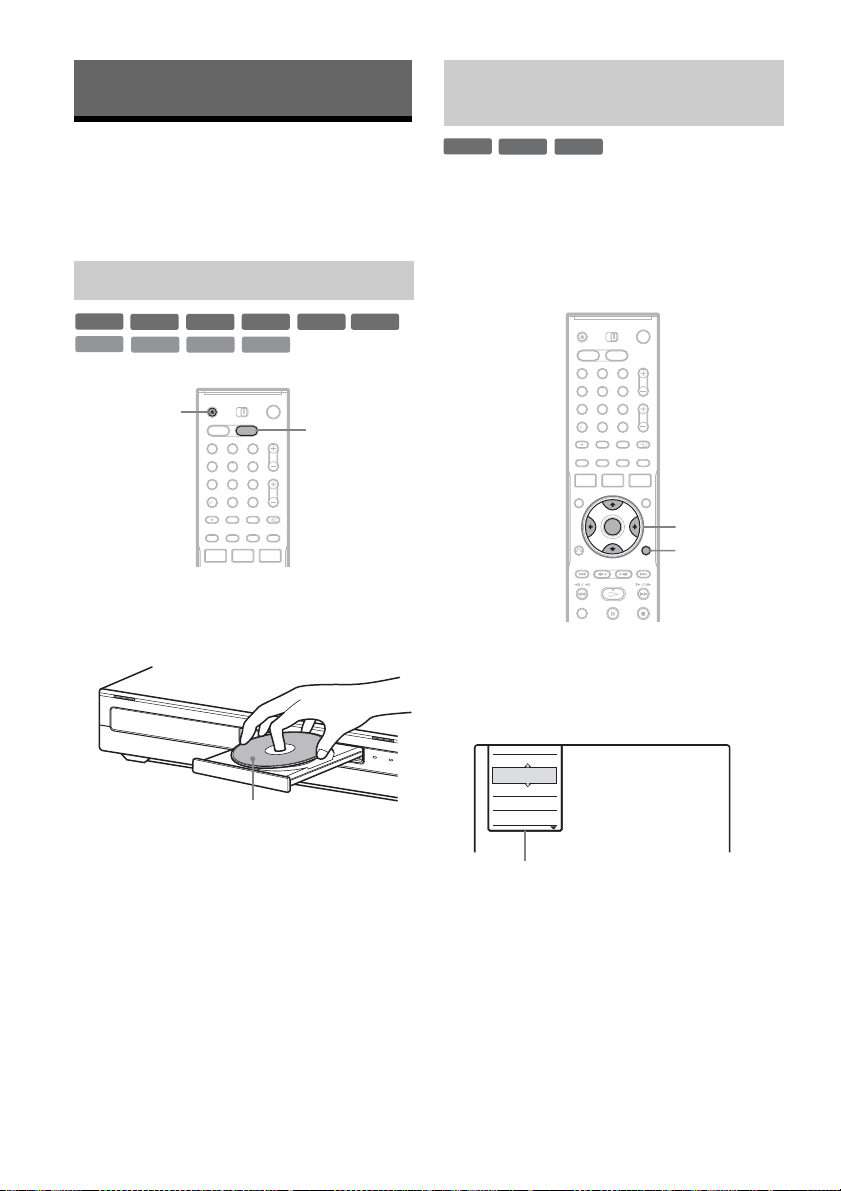
Syv grundlæggende handlinger
— Lær din DVD-optager at kende
1. Indsættelse og formatering af en DVD-disk (Diskoplysninger)
Indsættelse af en disk
Formatering af en DVD-disk (Diskoplysninger)
+
-
RWVR-RW
RW
Nye diske formateres automatisk, når de
indsættes. Du kan evt. manuelt omformatere en
DVD+RW- eller DVD-RW-disk for at oprette en
tom disk. I forbindelse med DVD-RW'er kan du
vælge et optagelsesformat (VR-tilstand eller
video-tilstand), afhængigt af formålet (side 8).
Video
+
RW
VCD
-
RWVR-RW
CD
Z
DATA DVD
Video
1 2 3
4 6
5
7 8 9
0
+
R
DATA CD
-
R
DVD
DVD
1 Tryk på DVD.
2 Tryk på Z (åbn/luk), og placer en disk i
diskskuffen.
Med siden til optagelse/afspilning nedad
3 Tryk på Z (åbn/luk) for at lukke
diskskuffen.
Vent til "LOAD" forsvinder fra displayet på
frontpanelet.
Ubrugte DVD'er formateres automatisk.
1 2 3
4 6
5
7 8 9
0
</M/m/,,
ENTER
TOOLS
1 Indsæt en disk.
Se "Indsættelse af en disk" på side 30.
2 Tryk på TOOLS.
Menuen TOOLS vises.
Luk
Stop
Slet titel
Beskyt titel
Overførsel
Indstillinger for disken eller billede
I menuen TOOLS vises indstillinger, der
gælder for hele disken (f.eks.
diskbeskyttelse), optageren (f.eks.
lydindstillinger under optagelse) eller flere
punkter på en menuliste (f.eks. sletning af
flere titler). De viste indstillinger varierer,
afhængigt af situationen og disktypen.
30
Page 31

3 Flyt markøren ned gennem menuen
TOOLS, indtil "Diskoplysninger" er
markeret, og tryk på ENTER.
Eksempel: Når en DVD-RW (VR-tilstand)
indsættes.
Diskoplysninger
Disknavn Movie
Medie DVD-RW Format VR
Original 3
Titelnr.
Dato Fra
Restplads
/ Playlist
13.10.2005 ~ 28.10.2005
HQ : 0T30M HSP : 0T45M SP : 1T00M
LSP : 1T15M LP : 1T30M EP : 2T00M
SLP : 3T00M SEP : 4T00M
2
2. 3 / 4. 7
1 "Disknavn" (kun DVD'er)
2 "Medie": Disktype
3 "Format": Optagelsesformattype (kun
DVD-RW)
4 "Til"/"Fra": Angiver, om der er angivet
beskyttelse er indstillet (kun DVD-RW i
VR-tilstand)
5 "Titelnr.": Samlet antal titler
6 "Dato": Datoer for, hvornår de ældste og de
seneste titler blev optaget (kun DVD)
7 "Resttid"/"Restplads" (anslået)
• Den resterende optagetid i hver enkelt
optagelsestilstand
• Indikator for diskplads
• Den resterende diskplads/den samlede
diskplads
8 Knapper til diskindstilling
"Disknavn" (side 39)
"Beskyt disk" (side 39)
"Finalize"/"Af-finalize" (side 40)
"Slet alle" (side 69)
"Formater"
Luk
Disknavn
Beskyt disk
Finalize
Slet alle
Formater
GB
z Tip
• Ved hjælp af omformatering kan du ændre
optagelsesformatet på DVD-RW'er, eller du kan optage
igen på DVD-RW'er, der er færdiggjort.
• I forbindelse med DVD+RW'er og DVD-RW'er
(video-tilstand) kan du kontrollere den ledige plads og
titelplaceringen på disken ved hjælp af Diskoversigt
(side 69).
b Bemærk
På denne model svarer 1 GB ("gigabyte") til 1 milliard
byte. Jo større tal, desto mere diskplads.
Syv grundlæggende handlinger — Lær din DVD-optager at kende
De tilgængelige indstillinger varierer,
afhængigt af disktypen.
4 Vælg "Formater", og tryk på ENTER.
5 Vælg "OK", og tryk på ENTER.
Vælg "VR" eller "Video" i forbindelse med
DVD-RW'er, og tryk på ENTER.
Alt diskindhold slettes.
31
Page 32

2. Optagelse af et program
+
-
HDD
RW
RWVR-RW
Video
Dette afsnit beskriver de grundlæggende
handlinger for at optage det aktuelle tv-program
på harddisken (HDD) eller på en disk (DVD). Se
side 42 for en forklaring om, hvordan du foretager
timeroptagelser.
-
+
R
R
4 Tryk på z REC.
Optagelsen går i gang.
Optagelsen stopper automatisk efter 8 timers
kontinuerlig optagelse, eller når harddisken
eller DVD'en er fuld.
Sådan stoppes optagelsen
Tryk på x REC STOP, der findes under dækslet
på fjernbetjeningen.
Bemærk, at det kan tage et par sekunder, før
optagelsen stoppes.
HDD DVD
DISPLAY
REC MODE
1 2 3
4 6
5
7 8 9
0
PROG +/–
t TV/VIDEO
X REC PAUSE
x REC STOPz REC
1 Tryk på HDD eller DVD.
Når du optager på en DVD, skal du indsætte
en DVD, der kan optages på (se "Indsættelse
af en disk" på side 30).
2 Tryk på PROG +/– for at vælge den ønskede
programposition eller indgangskilde.
3 Tryk gentagne gange på REC MODE for at
vælge optagetilstanden.
Hver gang du trykker på knappen, ændres
displayet på tv'et på følgende måde:
HQ SPHSP
SEP EPSLP
Du finder flere oplysninger om
optagetilstanden ved at se side 42.
LSP
LP
Sådan afbrydes optagelsen midlertidig
Tryk på X REC PAUSE, der findes under dækslet
på fjernbetjeningen.
Hvis du vil genoptage optagelsen, skal du trykke
på knappen igen.
Sådan ser du et andet tv-program under
optagelse
Hvis tv'et er tilsluttet til LINE 1 – TV-stikket, skal
du indstille tv'et til tv-indgangen ved hjælp af
t TV/VIDEO-knappen og vælge det program,
du vil se. Hvis tv'et er tilsluttet til LINE OUT- eller
COMPONENT VIDEO OUT-stikket, skal du
indstille tv'et til tv-indgangen ved hjælp af
t TV/VIDEO-knappen (side 19).
Direkte optagelse fra tv
Hvis du bruger SMARTLINK-forbindelsen, kan
du let optage det, du er ved at se i tv.
Når tv'et er slukket eller i standby-tilstand, skal du
trykke på z REC. Optageren tændes automatisk
og går i gang med at optage det, du er ved at se i tv.
b Bemærk
Hvis "TV" vises i displayet på frontpanelet, kan du ikke
slukke for TV'et eller ændre programpositionen under
Direkte optagelse fra TV. Hvis du vil slå funktionen fra,
skal du indstille "Direkte optagelse fra tv" til "Fra" i
"Funktioner"-opsætningen (side 92).
32
Page 33

Om tekst-tv-funktionen
Nogle udsendelsessystemer sikrer en tekst-tvtjeneste*, hvor komplette programoversigter,
herunder de tilknyttede oplysninger (titel, dato,
kanal, optagelsesstarttidspunkt osv.) gemmes hver
dag. Når du optager et program, hentes
programnavnet automatisk på siderne med teksttv og gemmes som titelnavnet. Der er flere
oplysninger under "TV-oversigt" på side 85.
Bemærk, at tekst-tv-oplysningerne ikke vises på
tv-skærmen. Hvis du vil se tekst-tv-oplysningerne
på tv-skærmen, skal du trykke på t TV/VIDEO
på fjernbetjeningen for at skifte indgangskilden til
tv'et.
* ikke til rådighed i nogle områder
z Tip
Hvis du ikke vil se tv under optagelsen, kan du slukke for
tv'et. Når du bruger en dekoder, skal du sørge for at lade
den være tændt.
b Bemærkninger
• Når du har trykket på z REC, kan det tage lidt tid, før
optagelsen går i gang.
• Du kan ikke ændre optagetilstanden under optagelse
eller midlertidigt stop.
• Hvis der opstår strømsvigt, kan det program, du er ved
at optage, blive slettet.
• Du kan ikke se et PAY-TV/Canal Plus-program, mens
du optager et andet PAY-TV/Canal Plus-program.
• Hvis du vil bruge funktionen Direkte optagelse fra tv,
skal du først indstille optagerens ur korrekt.
3. Afspilning af et optaget program (Titelliste)
+
-
HDD
RW
RWVR-RW
Video
Afspil en optaget titel ved at vælge titlen på
titellisten.
HDD
TITLE LIST
/
1 2 3
4 6
5
7 8 9
0
+
R
DVD
M/m,
ENTER
TOOLS
Mm
H/X/x
-
R
Syv grundlæggende handlinger — Lær din DVD-optager at kende
Kontrol af status under optagelse
Du kan kontrollere optagelsesoplysninger som
f.eks. optagetid eller disktype.
Tryk to gange på DISPLAY under optagelsen.
Optagelsesoplysningerne vises.
A Disktype/-format
B Optagelsesstatus
C Optagetilstand
D Optagetid
Tryk på DISPLAY for at slå displayet fra.
1 Tryk på HDD eller DVD.
Hvis du vælger DVD, skal du indsætte en
DVD (se "Indsættelse af en disk" på side 30).
Afspilningen går automatisk i gang,
afhængigt af disken.
2 Tryk på TITLE LIST.
Hvis du vil se den udvidede titelliste, skal du
trykke på TOOLS for at vælge "Vis liste" og
derefter trykke på ENTER.
,fortsættes
33
Page 34

Titelliste med miniaturebilleder (eksempel: DVDRW i VR-tilstand)
TITELLISTE
ORIGINAL
12
Tennis
Fre 28.10. 2005 13:00
11
Tra ve l
Ons 26.10. 2005 20:00
10
Mystery
Tir 25.10. 2005 9:00
9
World Sports
Ons 19.10. 2005 20:00
(0T30M) LSP GB0.9
(0T30M) SEP
(1T00M) SLP
(1T00M) SEP
GB4.3 / 4.7
AAB
DEF
GB0.3
AAB
GB0.8
GHI
GB0.6
m
Udvidet titelliste
TITELLISTE
12
11
10
ORIGINAL
Tennis 28.10
Tra ve l
Mystery
World Sports
9
Family
8
Nature
7
News
6
Weather
5
A Disktype:
Viser en medietype, HDD eller DVD.
Viser også titeltypen (Original eller Playlist)
for DVD-RW'er (VR-tilstand).
B Diskplads (resterende/i alt)
C Titeloplysninger:
Viser titelnummeret, titelnavnet og datoen for
optagelsen. Titelstørrelse vises på titellisten
for miniaturer.
z (rød): Angiver, at titlen er ved at blive
optaget.
: Angiver, at titlen er ved at blive overført.
: Angiver den beskyttede titel.
"NEW" (eller N): Angiver, at titlen lige er
blevet optaget (ikke afspillet) (kun HDD).
: Angiver, at funktionen Optagering er
indstillet (kun HDD) (side 44).
: Angiver titler, der indeholder "CopyOnce"-kopibeskyttelsessignaler (kun HDD)
(side 74).
D Rullepanel:
Vises, når alle titlerne ikke kan være på listen.
Du kan se de skjulte titler ved at trykke på
M/m.
E Miniaturebilledet for titlen
Stillbillederne for hver titel vises.
4.3 / 4.7GB
AAB
Fre
26.10
Ons
DEF
25.10
Tir
AAB
Ons
19.10
GHI
Man
17.10
DEF
Lør
15.10
L3
Fre
14.10
GHI
Tor
13.10
L3
3 Vælg en titel, og tryk på ENTER.
Undermenuen vises.
I undermenuen vises indstillinger, der kun
gælder for det valgte punkt. De viste
indstillinger varierer, afhængigt af modellen,
situationen og disktypen.
TITELLISTE
ORIGINAL
12
Tennis
Fre 28.10. 2005 13:00
11
Tra ve l
Ons 26.10. 2005 20:00
10
Mystery
Tir 25.10. 2005 9:00
9
World Sports
Ons 19.10. 2005 20:00
(0T30M) LSP GB0.9
(0T30M) SEP
(1T00M) SLP
(1T00M) SEP
Luk
AAB
Afspil
Afspil start
Slet
DEF
GB0.3
Beskyt titel
Overførsel
AAB
Visuel søgning
GB0.8
Titelnavn
Slet kapitel
GHI
GB0.6
Slet A til B
Undermenu
GB4.3 / 4.7
4 Vælg "Afspil", og tryk på ENTER.
Afspilningen begynder fra den valgte titel.
Sådan stoppes afspilningen
Tryk på x.
Sådan ruller du gennem listen pr. side (sidetilstand)
Tryk på / , mens listen er aktiveret. Hver
gang du trykker på / , ændres hele
titellisten til den forrige/næste side med titler.
Om titellisten for HDD/DVD-RW'er (VRtilstand)
Du kan skifte titellisten til at vise original eller
playlist.
Mens menuen titelliste er aktiveret, skal du trykke
på TOOLS for at vælge enten "Original" eller
"Playlist" og trykke på ENTER.
For flere oplysninger, se "Redig eringsindstillinger
for HDD'en og DVD-RW'er (VR-tilstand)" på
side 65.
Sådan ændres titelrækkefølgen (Sorter)
Mens menuen titelliste er aktiveret, skal du trykke
på TOOLS for at vælge "Sorter titler". Tryk på
M/m for at vælge punktet, og tryk på ENTER.
Rækkefølge Sorteret
Efter dato i rækkefølge efter, hvornår titlerne
Efter titel i alfabetisk rækkefølge.
Efter nr. i rækkefølge efter optaget
blev optaget. Den titel, der senest
er optaget, vises øverst.
titelnummer.
34
Page 35

Rækkefølge Sorteret
Ikke-set titel
(kun HDD)
i rækkefølge efter, hvornår titlerne
blev optaget. Den titel, der senest
er optaget, og ikke afspillet, vises
øverst. Titler for afspilningslister
vises ikke.
Hvis du vil ændre et titelminiaturebillede
(Miniature) (kun HDD/DVD-RW i VR-tilstand)
Du kan vælge en foretrukket scene til det
miniaturebillede, der vises i menuen titelliste.
1 Tryk på TITLE LIST under stop-tilstand.
2 Vælg en titel, hvis miniaturebillede du vil
ændre, og tryk på ENTER.
Undermenuen vises.
3 Vælg "Vælg miniature", og tryk på ENTER.
Den valgte titel begynder at blive afspillet i
baggrunden.
4 Mens du ser det afspillede billede, skal du
trykke på H, X eller m/M for at vælge
den scene, du vil angive for miniaturebilledet,
og trykke på ENTER.
Du bliver bedt om at bekræfte valget.
5 Vælg "OK", og tryk på ENTER.
Scenen er angivet for titlens miniaturebillede.
Sådan slås titellisten fra
Tryk på TITLE LIST.
z Tip
• Efter optagelsen angives den første scene i optagelsen
(titlen) automatisk som miniaturebilledet.
• Du kan vælge "TITELLISTE" i systemmenuen.
4. Visning af afspilningstiden og afspilningsoplysninger
+
-
HDD
DVD
RW
VCD
RWVR-RW
CD
DATA DVD
Du kan kontrollere afspilningstiden og den
resterende tid for den aktuelle titel, det aktuelle
kapitel eller det aktuelle spor. Du kan også
kontrollere det disknavn, der er optaget på
DVD'en/CD'en.
1 2 3
4 6
5
7 8 9
0
Tryk gentagne gange på DISPLAY.
Hver gang du trykker på knappen, ændres
displayet på følgende måde:
Display 1 t Display 2 t Display fra
Displayet varierer, afhængigt af disktypen og
afspilningsstatus.
Display 1
Eksempel: DVD VIDEO-afspilning
Video
+
R
DATA CD
TIME/TEXTDISPLAY
-
R
Syv grundlæggende handlinger — Lær din DVD-optager at kende
b Bemærkninger
• Titelnavnene vises muligvis ikke for DVD'er, der er
oprettet på andre DVD-optagere.
• Bogstaver, der ikke kan vises, erstattes med "*".
• Det kan tage nogle sekunder, før miniaturebillederne
vises.
• Efter redigering ændres titelminiaturebilledet muligvis
til den første scene i optagelsen (titlen).
• Efter overførsel annulleres det titelminiaturebillede,
der er angivet på kildeoptagelsen.
Titel
Vinkel13(5)
1:
Dolby DigitalEngelsk
A Titelnummer/-navn
(Viser spornummeret, spornavnet,
scenenummeret eller filnavnet for CD'er,
VIDEO CD'er, DATA DVD'er eller DATA
CD'er.)
B Tilgængelige funktioner for DVD
'er ( vinkel/ lyd/
VIDEO
undertekster osv.), eller
afspilningsdata for DATA DVD'er og
DATA CD
'er
,fortsættes
2/0
35
Page 36

C Den aktuelt valgte funktion eller
lydindstilling (vises kun midlertidigt)
Eksempel: Dolby Digital 5.1 kanal
Bageste (L/R)
3/2.11: Engelsk Dolby Digital
Front (L/R) + Center LFE (Low Frequency Effect)
z Tip
• Hvis "DTS" indstilles til "Fra" i "Lyd"-opsætning,
vises indstillingen til valg af DTS-spor ikke på
skærmen, heller ikke hvis disken indeholder DTS-spor
(side 91).
• Når "Automatisk visning" indstilles til "Til" (standard)
i "Andre indst."-opsætningen (side 95), vises
afspilningsoplysningerne automatisk, når optageren
tændes osv.
b Bemærk
Bogstaver eller symboler, der ikke kan vises, erstattes
med "*".
D Den aktuelt valgte kameravinkel
Display 2
Eksempel: DVD-RW (VR-tilstand)-afspilning
A Disktype*1/-format (side 8)
B Titeltype (
vises kun for afspilningslister)
(side 65)
C Afspilningstilstand
D Optagetilstand (side 42)
E Statuslinje for afspilning
*2
F Titelnummer (kapitelnummer*3) (side 60)
(Viser spornummeret, scenenummeret,
albumnummeret*3 eller filnummeret for
CD'er, VIDEO CD'er, DATA DVD'er eller
DATA CD'er.)
G Albumnavnet vises for CD'er med CD-
tekst, DATA DVD'er eller DATA CD'er,
når du trykker på TIME/TEXT gentagne
gange.
*3
H Afspilningstid (resterende tid
*1
Viser Super VIDEO CD'er som "SVCD", DATA
CD'er som "CD" og DATA DVD'er som "DVD".
*2
Vises ikke sammen med VIDEO CD'er, DATA
DVD'er og DATA CD'er.
*3
Vises, når du trykker på TIME/TEXT gentagne gange.
)
Kontrol af afspilningstiden/den resterende tid
Du kan se oplysninger om afspilning eller tid på
tv-skærmen eller i displayet på frontpanelet.
Tryk gentagne gange på TIME/TEXT.
Displayet varierer, afhængigt af disktypen og
afspilningsstatus.
Frontdisplaypanel
Eksempel: DVD-afspilning
Afspilningstiden og nummeret på den aktuelle titel
Resterende tid på den aktuelle titel
Afspilningstiden og nummeret på det aktuelle
kapitel
Resterende tid på det aktuelle kapitel
Eksempel: DVD-overførsel
Resterende tid i overførslen
36
Page 37

Eksempel: VIDEO CD-afspilning
Afspilningstiden og nummeret på den
aktuelle scene eller det aktuelle spor
Eksempel: CD-afspilning
Afspilningstiden for sporet og det aktuelle spor-/
indeksnummer
m
Resterende tid på det aktuelle spor
m
Afspilningstiden for disken
m
Resterende tid for disken
m
CD-tekst (når den er tilgængelig)
Eksempel: MP3-lydspor-afspilning
Afspilningstiden og nummeret på det aktuelle spor
m
Det aktuelle albumnummer
5. Ændring af navnet på et optaget program
Du kan navngive en DVD, en titel eller et program
ved at indtaste tegn. Du kan indtaste op til 64 tegn
for en titel eller et disknavn, men det faktiske antal
tegn, der vises i menuerne, f.eks. på titellisten,
varierer. Ved hjælp af trinene nedenfor beskrives,
hvordan du ændrer navnet på et optaget program.
1 2 3
4 6
Talknapper,
SET
TITLE LIST
5
7 8 9
0
Syv grundlæggende handlinger — Lær din DVD-optager at kende
Eksempel: Visning af JPEG-billede
Det aktuelle filnummer og det samlede antal filer i det
aktuelle album
m
Det aktuelle albumnummer og det samlede antal
albummer
b Bemærkninger
• Optageren kan kun vise det første niveau af teksten på
en CD, f.eks. disknavnet.
• Bogstaver eller symboler, der ikke kan vises, erstattes
med "*".
• Afspilningstiden for MP3-lydspor kan ikke vises
korrekt.
</M/m/,,
ENTER
1 Tryk på TITLE LIST.
2 Vælg en titel, og tryk på ENTER.
Undermenuen vises.
3 Vælg "Titelnavn", og tryk på ENTER.
Displayet til indtastning af tegn vises.
4 Tryk på </M/m/, for at flytte markøren
til højre på skærmen, og vælg "A" (store
bogstaver), "a" (små bogstaver) eller
"Symbol", og tryk på ENTER.
Tegnene for den valgte type vises.
,fortsættes
37
Page 38

5 Tryk på </M/m/, for at vælge det tegn,
du vil indtaste, og tryk på ENTER.
Det valgte tegn vises øverst i displayet.
Eksempel: Indtast titelnavn
Indtast titelnavn
1
2
3
4
5
Tilbage
Slet alt
Space
6
7
8
9
0
"A"
"a"
Symbol
Annuller
Afslut
Typen af tegn ændres, afhængigt af det sprog,
du vælger i "Lynopsætning". I forbindelse
med visse sprog kan du indtaste et accenttegn.
Hvis du vil indtaste et bogstav med et
accenttegn, skal du vælge accenten efterfulgt
af bogstavet.
Eksempel: Vælg " ` ", og vælg derefter "a" for
at indtaste "à".
Hvis du vil indsætte et mellemrum, skal du
vælge "Space".
6 Gentag trin 4 og 5 for at indtaste de
resterende tegn.
Indtastningsrække
Indtast titelnavn
Sådan bruges talknapper
Du kan også bruge talknapperne til at indtaste
tegnene med.
1 I trin 5 ovenfor skal du trykke på en talknap
gentagne gange for at vælge et tegn.
Eksempel:
Tryk på talknap 3 en enkelt gang for at
indtaste "D".
Tryk på talknap 3 tre gange for at indtaste "F".
2 Tryk på SET, og vælg det næste tegn.
3 Vælg "Afslut", og tryk på ENTER.
z Tip
• Du kan slette alle viste tegn ved at trykke på CLEAR
og holde den nede i mindst 2 sekunder.
• Du kan skifte mellem "A" (store bogstaver), "a" (små
bogstaver) eller "Symbol", også hvis du trykker på
INPUT SELECT.
Tilbage
Slet alt
Space
6
7
8
9
0
-
1
2
c
f
3
4
5
Hvis du vil slette et tegn, skal du flytte
markøren til højre for tegnet i
indtastningsrækken. Vælg "Tilbage", og tryk
på ENTER.
Hvis du vil indsætte et tegn, skal du flytte
markøren til højre for det punkt, hvor du vil
indsætte tegnet. Vælg tegnet, og tryk på
ENTER.
Hvis du vil slette alle tegnene, skal du vælge
"Slet alt" og trykke på ENTER.
7 Vælg "Afslut", og tryk på ENTER.
Vælg "Annuller" for at annullere
indstillingen.
38
"A"
"a"
Symbol
Annuller
Afslut
Page 39

6. Navngivning og beskyttelse af en disk
Du kan angive indstillinger, der gælder for hele
disken, ved hjælp af displayet Diskoplysninger.
1 2 3
4 6
5
7 8 9
0
</M/m/,,
ENTER
TOOLS
Beskyttelse af en disk
-
RWVR
1 Indsættelse af en disk.
Se "Indsættelse af en disk" på side 30.
2 Tryk på TOOLS for at vælge
"Diskoplysninger", og tryk på ENTER.
Diskoplysninger
Disknavn
Medie DVD-RW Format VR
Titelnr. / Playlist 2
Original 3
Dato
13.10.2005 ~ 28.10.2005
HQ : 0T30M HSP : 0T45M SP : 1T00M
LSP : 1T15M LP : 1T30M EP : 2T00M
Restplads
SLP : 3T00M SEP : 4T00M
2. 3 / 4. 7
Luk
Disknavn
Beskyt disk
Finalize
Fra
Slet alle
Formater
GB
3 Vælg "Beskyt disk", og tryk på ENTER.
4 Vælg "Beskyt", og tryk på ENTER.
Sådan annulleres beskyttelsen
Vælg "Ingen beskyttelse" i trin 4.
Syv grundlæggende handlinger — Lær din DVD-optager at kende
Navngivning af en disk
+
RW
-
RWVR-RW
Video
-
+
R
R
1 Indsæt en disk.
Se "Indsættelse af en disk" på side 30.
2 Tryk på TOOLS for at vælge
"Diskoplysninger", og tryk på ENTER.
Eksempel: Når den indsatte disk er en DVDRW (VR-tilstand).
Diskoplysninger
Disknavn
Medie DVD-RW Format VR
Titelnr. / Playlist 2
Original 3
Dato
13.10.2005 ~ 28.10.2005
HQ : 0T30M HSP : 0T45M SP : 1T00M
LSP : 1T15M LP : 1T30M EP : 2T00M
Restplads
SLP : 3T00M SEP : 4T00M
2. 3 / 4. 7
Luk
Disknavn
Beskyt disk
Finalize
Fra
Slet alle
Formater
GB
3 Vælg "Disknavn", og tryk på ENTER.
Indtast disknavnet i "Indtast disknavn"displayet (side 37).
b Bemærk
Du kan indtaste op til 64 tegn til et DVD-disknavn.
Disknavnet vises muligvis ikke, når disken afspilles på
andet DVD-udstyr.
z Tip
Du kan angive beskyttelse for særskilte titler (side 66).
39
Page 40

7. Afspilning af disken på andet DVD-udstyr ("Finalize" - færdiggørelse)
-
+
-
RWVR-RW
RW
Det er nødvendigt at bruge færdiggørelse, når du
afspiller diske, der er optaget ved hjælp af denne
optager eller andet DVD-udstyr.
Når du færdiggør en DVD+RW, DVD-RW
(video-tilstand), DVD+R eller DVD-R, oprettes
der automatisk en DVD-menu, der kan vises på
andet DVD-udstyr.
Før du bruger færdiggørelse, skal du kontrollere
forskellene mellem disktyperne i tabellen
nedenfor.
Forskelle mellem disktyper
+
-
-
RW
Diske færdiggøres automatisk, når de
RW
tages ud af optageren. Det kan dog være
nødvendigt at færdiggøre disken i
forbindelse med bestemt DVD-udstyr,
eller hvis optagetiden er kort. Du kan
redigere eller optage på disken efter
færdiggørelse.
Det er ikke nødvendigt at færdiggøre
RWVR
disken, når du afspiller en disk på udstyr,
der er kompatibelt med VR-formatet.
Det kan også være nødvendigt at
færdiggøre disken, hvis andet DVDudstyr er kompatibelt med VR-formatet,
særligt hvis optagetiden er kort. Du kan
redigere eller optage på disken efter
færdiggørelse.
Færdiggørelse er nødvendig ved
Video
afspilning på andet udstyr end denne
optager. Efter færdiggørelse kan du ikke
redigere eller optage på disken. Hvis du
vil optage på disken igen, skal du
ophæve færdiggørelsen eller
omformatere disken (side 30). Hvis du
omformaterer disken, slettes alt optaget
indhold dog.
Færdiggørelse er nødvendig ved
+
R
afspilning på andet udstyr end denne
-
R
optager. Efter færdiggørelse kan du ikke
redigere eller optage på disken.
Video
+
R
R
1 2 3
4 6
5
7 8 9
0
</M/m/,,
ENTER
TOOLS
1 Indsæt en disk.
Se "Indsættelse af en disk" på side 30.
2 Tryk på TOOLS for at vælge
"Diskoplysninger", og tryk på ENTER.
"Diskoplysninger"-displayet vises.
3 Vælg "Finalize", og tryk på ENTER.
I displayet vises den omtrentlige tid, der skal
bruges til færdiggørelsen, og du bliver bedt
om at bekræfte handlingen.
Finalize
Det tager ca. xx min at finalize (færdiggøre)
denne disk. Du kan ikke afbryde en
finalizing. Vil du finalize disken?
OK Annuller
4 Vælg "OK", og tryk på ENTER.
Færdiggørelsen går i gang.
z Tip
Du kan kontrollere, om disken er blevet færdiggjort eller
ej. Hvis du ikke kan vælge "Finalize" i trin 3 ovenfor, er
disken allerede færdiggjort.
b Bemærkninger
• Afhængigt af diskens tilstand, optagelsen eller DVDudstyret, kan diske muligvis ikke afspilles, selvom de
er færdiggjort.
• Optageren kan ikke færdiggøre disken, hvis den er
blevet optaget på andet udstyr.
40
Page 41

Ophævelse af diskfærdiggørelse
-
RWVR-RW
Video
DVD-RW'er (video-tilstand)
Du kan ophæve færdiggørelsen for DVD-RW'er
(video-tilstand), der er færdiggjort til beskyttelse
mod yderligere optagelse, så du kan redigere eller
optage på dem igen.
DVD-RW'er (VR-tilstand)
Hvis du ikke kan redigere eller optage på en DVDRW (VR-tilstand), der er færdiggjort med andet
DVD-udstyr, vises "Denne disk er færdiggjort.
Ophæv færdiggørelsen." muligvis.
b Bemærk
Optageren kan ikke ophæve færdiggørelsen af DVDRW'er (Video-tilstand), som er blevet færdiggjort på en
anden optager.
1 Indsæt en disk.
Se "Indsættelse af en disk" på side 30.
2 Tryk på TOOLS for at vælge
"Diskoplysninger", og tryk på ENTER.
"Diskoplysninger"-displayet vises.
3 Vælg "Af-finalize", og tryk på ENTER.
Ophævelsen af færdiggørelsen går i gang.
Det kan tage flere minutter at ophæve
færdiggørelsen.
Syv grundlæggende handlinger — Lær din DVD-optager at kende
41
Page 42

Timeroptagelse
Før optagelse
Før du begynder at optage...
• Denne optager kan bruges til optagelse på
forskellige diske. Vælg disktype efter dit formål
(side 8).
• Kontroller, at der er nok plads på disken til
optagelsen (side 35). I forbindelse med HDD'er,
DVD+RW'er og DVD-RW'er kan du frigøre
diskplads ved at slette titler (side 69).
• Juster kvaliteten og størrelsen for
optagelsesbilledet efter behov (side 47).
z Tip
Timeroptagelser udføres, uanset om optageren er tændt
eller slukket. Du kan slukke for optageren, uden at det
påvirker optagelsen, selv efter at optagelsen er gået i
gang.
b Bemærk
Hvis du vil afspille en optaget disk på andet DVD-udstyr,
skal du færdiggøre disken (side 40).
Optagetilstand
Ligesom med optagetilstanden SP eller LP for
videobåndoptagere har denne optager otte
forskellige optagetilstande.
Vælg optagetilstand efter den ønskede tid og
billedkvalitet. Hvis billedkvaliteten har højst
prioritet, kan du vælge indstillingen for høj
kvalitet (HQ). Hvis optagetiden har højst prioritet,
kan du vælge tilstanden for ekstra udvidet
afspilning (SEP). Bemærk, at optagetiderne i
følgende tabel er omtrentlige, og at de faktiske
tider kan være anderledes. Bemærk også, at den
maksimale kontinuerlige optagetid for en enkelt
titel er otte timer. Indhold ud over denne tid
optages ikke.
Optagetilstand Optagetid (timer)
HDD DVD*
HQ (Høj kvalitet) 86 1
HSP R 131 1 t. 30 min.
SP (Standardtilstand) 174 2
LSP r 218 2 t. 30 min.
LP r 265 3
EP r 352 4
SLP r 526 6
SEP (Lang varighed) 693 8
* Optagetiden for DVD+R DL-diske (dobbeltlagsdiske)
er følgende:
HQ: 1 time 48 minutter
HSP: 2 timer 42 minutter
SP: 3 timer 37 minutter
LSP: 4 timer 31 minutter
LP: 5 timer 25 minutter
EP: 7 timer 14 minutter
SLP: 10 timer 51 minutter
SEP: 14 timer 28 minutter
"HQ+"-optagetilstand
"HQ+" optager billeder af højere kvalitet end HQ
på HDD'en. Indstil "HQ-indstilling" i
"Funktioner"-opsætningen "HQ+" (side 94).
Maksimal optagetid er 56 timer. "HQ" vises i
displayet.
b Bemærk
Omstændighederne nedenfor kan føre til unøjagtigheder
i forbindelse med optagetiden.
– Optagelse af et program med dårlig modtagelse eller et
program eller en videokilde med lav billedkvalitet
– Optagelse på en disk, der allerede er blevet redigeret
– Optagelse af udelukkende et stillbillede eller lyd
Tryk gentagne gange på REC MODE for at skifte
optagetilstanden.
42
Page 43

Optagelse af stereoprogrammer og tosprogede programmer
Optageren modtager og optager automatisk
stereoprogrammer og tosprogede programmer
baseret på ZWEITON-systemet eller NICAMsystemet.
Der kan både optages basislyd og sub-lyd på en
HDD og DVD-RW (VR-tilstand). Du kan skifte
mellem basislyd og sub-lyd ved afspilning af
disken. I forbindelse med HDD'en kan du vælge
lydsporet inden optagelse. Vælg "Main", "Sub"
eller "Main+Sub" i "Tosproget HDD-optag."
under "Andre indst."-opsætningen (side 94).
En DVD+RW, DVD-RW (video-tilstand),
DVD+R eller DVD-R kan kun optage ét lydspor
(basislyd eller sub-lyd) ad gangen. Vælg lydsporet
ved hjælp af opsætningsdisplayet, før optagelsen
startes. Indstil "Tosproget DVD-optag." til "Main"
(standard) eller "Sub" i "Andre indst."opsætningen (side 95).
ZWEITON-system (tysk stereosystem)
Når et stereobaseret program modtages, vises
"Stereo".
Når et tosproget ZWEITON-baseret program
modtages, vises "Main", "Sub" eller "Main/Sub".
NICAM-system
Når et NICAM-baseret tosproget program eller stereoprogram modtages, vises "NICAM" i
displayet på frontpanelet.
Hvis du vil optage et NICAM-program, skal du
sørge for at indstille "Lyd" under
"Kanalindstilling" i "Indstillinger"-opsætningen
til "NICAM" (standard). Hvis lyden ikke er
tydelig, når du lytter til NICAM-udsendelser, skal
du indstille "Lyd" til "Standard" (se
"Kanalindstilling" på side 82).
Billeder, der ikke kan optages
Billeder med kopibeskyttelse kan ikke optages på
denne optager.
Når optageren modtager et kopisikringssignal,
fortsættes optagelsen, men der optages kun et
tomt, gråt skærmbillede.
Kopisikringssignaler
Copy-Free
Copy-Once
Copy-Never Ingen (der optages et tomt
* Den optagne disk kan kun afspilles med CPRM-
kompatibelt udstyr (side 8).
Diske, der kan indspilles
på
+
-
RWVR
Video
RW
+
R
(CPRM*)
-
R
HDD
-
RW
HDD
-
RWVR
skærmbillede)
Timeroptagelse
z Tip
Du kan vælge lyden (basislyd eller sub-lyd), mens du
optager tosprogede programmer, ved hjælp af knappen (lyd). Dette påvirker ikke den optagne lyd.
43
Page 44

Timeroptagelse (Standard/ ShowView)
+
-
HDD
RW
RWVR-RW
Video
Du kan indstille timeren til i alt 30 programmer
(8 program mer ved brug af PDC/VPS-funkti onen)
op til én måned i forvejen.
Du kan indstille timeren ved hjælp af to metoder:
standardmetoden og ShowView.
• Standard: Indstil datoen, tiden og
programpositionen for programmet manuelt.
• ShowView: Indtast det ShowView-nummer, der
er tildelt hvert enkelt tv-program (side 46).
Manuel indstilling af timeren (Standard)
-
+
R
R
1 Tryk på [TIMER].
Timer - Standard
Indstil timeren manuelt.
Dato Start Stop Prog.
: :
I dag
ShowView
Medie
• Hvis "Timer - ShowView"-displayet vises,
skal du trykke på < for at skifte displayet
til "Standard".
OK
Annuller
Tilst.
Detaljer
FraTilPDC/VPS Opdat.
2 Vælg et punkt ved hjælp af </,, og
foretag justering ved hjælp af M/m.
"Dato": Indstiller datoen.
Punktet ændres på følgende måde:
I dag y I morgen y …… y Tor 28.10
(1 måned senere) y Søn (hver søndag) y
…… y Lør (hver lørdag) y Man-fre
(Mandag til fredag) y Man-lør (Mandag til
lørdag) y Søn-lør (Søndag til lørdag) y
I dag
[TIMER]
1 2 3
4 6
5
7 8 9
0
</M/m/,,
ENTER
TOOLS
x REC STOP
"Start": Indstiller starttidspunktet.
"Stop": Indstiller stoptidspunktet.
"Prog.": Vælger programpositionen eller
indgangskilden.
"Medie": Vælger mediet, HDD eller DVD.
"Tilst.": Vælger optagetilstanden (side 42).
• Hvis du vil ændre indstillingen for PDC/
VPS- eller Opdat.-funktionerne, skal du
vælge "Detaljer" og trykke på ENTER.
Vælg et punkt ved hjælp af </,, og angiv
indstillingen ved hjælp af M/m.
"PDC/VPS": Indstiller PDC/VPS-funktionen.
Se "Om PDC/VPS-funktionen" nedenfor.
"Opdat." (kun HDD): Optager automatisk
over et tidligere optaget program, der er
indstillet til optagelse dagligt eller ugentligt.
Hvis du vil vende tilbage til menuen til
timerprogrammering, skal du vælge "Forrige"
og ENTER.
• Hvis du kommer til at lave en fejl, skal du
vælge punktet og ændre indstillingen.
3 Vælg "OK", og tryk på ENTER.
Timerlisten (side 49) vises. TIMER REC
indikatoren begynder at lyse på frontpanelet,
og optageren er klar til optagelse.
Du behøver ikke at slukke for optageren, før
timeroptagelsen starter, som det er tilfældet
med en videobåndoptager.
44
Page 45

Sådan stoppes optagelse under timeroptagelse
Åbn dækslet på fjernbetjeningen, og tryk på
x REC STOP. Bemærk, at det kan tage et par
sekunder, før optagelsen stoppes.
Om PDC/VPS-funktionen
PDC/VPS-signaler sendes sammen med tvprogrammer i nogle udsendelsessystemer.
Signalerne sikrer, at timeroptagelser udføres
uanset udsendelsesforsinkelser, tidlig
udsendelsesstart eller udsendelsesafbrydelser.
Sådan bruges PDC/VPS-funktionen
Indstil "PDC/VPS" til "Til" i trin 2 ovenfor.
Når du aktiverer denne funktion, går optageren i
gang med at scanne kanalen, før timeroptagelsen
starter. Hvis du ser tv, når scanningen går i gang,
vises en meddelelse på tv-skærmen. Hvis du vil se
tv, skal du skifte til tv'ets tuner eller slå PDC/VPSkanalscanningsfunktionen fra.
Bemærk, at hvis du afbryder PDC/VPSkanalscanningsfunktionen, starter
timeroptagelsen ikke.
Sådan slås PDC/VPS-kanalscanningen fra
Tryk på TOOLS, og vælg "PDC/VPS-scan. Fra".
Hvis du vil sikre, at PDC/VPS-funktionen
fungerer korrekt, skal du slukke for optageren, før
timeroptagelsen starter. Derved slås PDC/VPSkanalscanningsfunktionen automatisk til, mens
optageren fortsat er slukket.
Juster optagelsestilstand
Hvis der ikke er nok tilgængelig diskplads til
optagelsen, justerer optageren automatisk
optagetilstanden, så hele programmet kan optages.
Denne funktion indstilles normalt til "Til".
Hvis du vil gemme indstillingen som vist, skal du
vælge "OK". Det program, der starter, har højst
prioritet, og det andet program optages først, når
det første program er afsluttet.
Hvis du vil annullere den overlappende
indstilling, skal du vælge "Annuller".
Sådan bekræftes, ændres eller annulleres
timeroptagelsen
Se "Kontrol/ændring/annullering af
timerindstillinger (Timerliste)" på side 49.
Sådan udvides optagelsesvarigheden under
optagelse
1 Tryk på TOOLS under optagelse for at vælge
"Forlæng optagetid", og tryk på ENTER.
Forlæng optagetid
Indstil timer for forlænget optagetid.
Ons
28.9 10:00-11:30 AAB
Forlæng tid
Fra
DVD S P
OK
Annuller
2 Tryk på M/m for at vælge varigheden.
Du kan indstille varigheden i intervaller på
10 minutter i maksimalt 60 minutter.
3 Vælg "OK", og tryk på ENTER.
Direkte timer
Hvis du bruger SMARTLINK-forbindelsen, kan
du let få vist menuen til timerprogrammering.
Når tv'et er slukket eller i standby-tilstand, skal du
trykke på [TIMER]. Optageren tændes automatisk,
og inputtet til tv'et skiftes til optageren. Menuen til
timerprogrammering vises.
Timeroptagelse
Hvis du vil annullere denne funktion, skal du
trykke på TOOLS, mens timerlisten vises. Vælg
"Juster optag.tilstand", og tryk på ENTER. Vælg
"Fra", og tryk på ENTER.
Hvis timerindstillingerne overlapper hinanden
Overlappende timerindstillinger vises på følgende
måde.
Timer
Disse timerindstil. overlapper.
Ons 21:00-22:00 AAB DVD SP PDC/VPS29.10
Ons 29.10 20:30-22:00 DEF DVD SP PDC/VPS
Skal de gemmes?
OK Annuller
z Tip
Du kan afspille det optagne program ved at vælge
programtitlen på titellisten.
b Bemærkninger
• Hvis en meddelelse på skærmen angiver, at disken er
fuld, skal du udskifte disken eller gøre plads
tilgængelig på disken til optagelsen (kun HDD/
DVD+RW/DVD-RW) (side 68).
• Kontroller, at uret er korrekt indstillet, før du indstiller
timeroptagelsen. Hvis det ikke er tilfældet, kan
optagelsen ikke udføres.
Hvis du vil optage et satellitprogram, skal du tænde for
satellittuneren og vælge det satellitprogram, du vil
optage. Lad satellittune ren være tændt, indtil optageren
afslutter optagelsen. Hvis du tilslutter udstyr med en
timerfunktion, kan du bruge funktionen Synkroniseret
optagelse (side 51).
,fortsættes
45
Page 46

• Selv hvis timeren indstilles til det samme daglige eller
ugentlige program, kan timeroptagelsen ikke udføres,
hvis den overlapper med et program, der har høj
prioritet. " " vises ud for den overlappe de indstilling
på timerlisten. Kontroller prioriteringsrækkefølgen for
indstillingerne.
• Selv hvis timeren indstilles, kan timeroptagelser ikke
udføres, mens et program med høj prioritet optages.
• Funktionen Juster optagelsestilstand fungerer kun
sammen med en timeroptagelse, og når PDC/VPSfunktionen er slået fra. Funktionen fungerer ikke
sammen med Quick Timer eller Synkroniseret
optagelse. Funktionen Juster optagelsestilstand fungerer
desuden ikke ved optagelse til harddisken, når
"Automatisk sletning af optagelser" er indstillet til "Til".
• Begyndelsen af visse optagelser går muligvis tabt ved
brug af PDC/VPS-funktionen.
• Du kan ikke udvide optagelsesvarigheden, når "PDC/
VPS" er indstillet til "Til".
Optagelse af tv-programmer ved hjælp af ShowView-systemet
ShowView-systemet er en funktion, der gør det
nemmere at indstille timeren. Indtast blot det
ShowView-nummer, der er angivet i tvprogramguiden. Datoen, tidspunktet og
programpositionen for programmet indstilles
automatisk.
Kontroller, at programpositionerne er indstillet
korrekt i "Kanalindstilling" i "Indstillinger"opsætningen (side 82).
Talknapper,
SET
CLEAR
[TIMER]
1 2 3
4 6
5
7 8 9
0
1 Tryk på [TIMER].
Timer - ShowView
Indstil timeren ved at indtaste ShowView-nr.
ShowView-nr.
Standard
• Hvis "Timer - Standard"-displayet vises,
skal du trykke på < for at skifte displayet
til "ShowView".
OK
Annuller
2 Tryk på talknapperne for at indtaste
ShowView-nummeret, og tryk på SET.
• Hvis du taster forkert, kan du trykke på
CLEAR og indtaste det korrekte nummer.
3 Vælg "OK", og tryk på ENTER.
Indstillingen for datoen, start- og
stoptidspunkt, programposition,
optagetilstand osv. (side 45) vises.
Timer - ShowView
Er timerindstillingen korrekt? Du kan ændre ved
at justere enkeltvis eller genindtaste timerkoden.
Dato Start Stop Prog.
28.9
:
Ons
21 00:22 00
PDC/VPS
Medie
AAB
HDD
Til
Opdat.
Tilst.
Fra
OK
Annuller
Detaljer
SP
Rediger
• Hvis du vil ændre indstillingen, skal du
trykke på </, for at vælge punktet og
trykke på M/m for at ændre indstillingen. I
forbindelse med PDC/VPS- eller Opdat.funktionerne skal du vælge "Detaljer" og
ændre indstillingerne (side 45).
Hvis du vil indtaste ShowView-nummeret
igen, skal du vælge "Rediger".
4 Vælg "OK", og tryk på ENTER.
TIMER REC indikatoren begynder at lyse på
frontpanelet, og optageren er klar til optagelse.
46
z REC
</M/m/,,
ENTER
x REC STOP
Sådan stoppes optagelse under
timeroptagelse
Åbn dækslet på fjernbetjeningen, og tryk på
x REC STOP. Bemærk, at det kan tage et par
sekunder, før optagelsen stoppes.
Hvis timerindstillingerne overlapper hinanden
Se side 45.
Page 47

Sådan udvides optagelsesvarigheden under
optagelse
Se side 45.
Justering af optagelsesbilledets kvalitet og størrelse
Sådan bekræftes, ændres eller annulleres
timeroptagelsen
Se "Kontrol/ændring/annullering af
timerindstillinger (Timerliste)" på side 49.
z Tip
Funktionen Juster optagelsestilstand fungerer også
sammen med denne timermetode (side 45).
Brug af Quick Timer-funktionen
Du kan indstille optageren til at optage i
intervaller på 30 minutter.
Tryk gentagne gange på z REC for at indstille
varigheden.
Hver gang du trykker på knappen, rykker tiden
frem i intervaller på 30 minutter. Den maksimale
varighed er seks timer.
0:30 1:00 5:30 6:00
Tidstælleren mindskes for hvert minut indtil 0:00,
og derefter stoppes optagelsen (optageren slukkes
ikke). Selv hvis du slukker for optageren under
optagelse, fortsættes optagelsen, indtil
tidstælleren udløber.
Bemærk, at Quick Timer-funktionen ikke
fungerer, hvis "Direkte optagelse fra tv" indstilles
til "Til" i "Funktioner"-opsætningen (side 92).
(normal optagelse)
Du kan justere optagelsesbilledets kvalitet og
størrelse.
1 2 3
4 6
5
7 8 9
0
</M/m/,,
ENTER
TOOLS
1 Tryk på TOOLS, inden optagelsen startes,
for at vælge "Indstil. for optagelse" og tryk
på ENTER.
Optagelsesindstillinger
Vælg den indstilling, som du vil ændre.
Optagelsestilstand : SP
Format for HDD-optag. :
Format for dvd-optag. :
Støjreduk. for optag. :
Equalizer for optag.
4 : 3
4 : 3
2
Timeroptagelse
Sådan annulleres Quick Timer
Tryk gentagne gange på z REC, indtil tælleren
vises i displayet på frontpanelet. Optageren vender
tilbage til normal optagetilstand.
2 Vælg det punkt, der skal justeres, og tryk
på ENTER.
Justeringsdisplayet vises.
Eksempel: Støjreduk. for optag.
Støjreduktion for optagelse
Fra
"Optagelsestilstand": Vælger
optagetilstanden for den ønskede optagetid og
billedkvalitet. Du finder flere oplysninger ved
at se "Optagetilstand" på side 42.
123
,fortsættes
47
Page 48

"Format for HDD-optag."/"Format for dvdoptag.": Indstiller billedstørrelsen for det
program, der skal optages.
• 4:3 (standard): Indstiller billedstørrelsen til
4:3.
• 16:9: Indstiller billedstørrelsen til 16:9
(bredformat).
• Auto (kun HDD): Vælger automatisk den
faktiske billedstørrelse.
b Bemærkninger
• Hvis et program indeholder to billedstørrelser, optages
den valgte størrelse. Hvis 16:9-signalet ikke kan
optages som 16:9, optages det dog som 4:3.
• Billedrester kan vises på skærmen ved brug af
"Støjreduktion for optagelse".
• "Videoequalizer for optagelse" påvirker ikke inputtet
for DV IN-stikket og fungerer ikke sammen med RGBsignaler.
"Billedformat for dvd-optagelse" fungerer
sammen med DVD-R'er og DVD-RW'er
(video-tilstand), når optagetilstanden
indstilles til HQ, HSP, SP eller LSP. For alle
andre optagetilstande er skærmstørrelsen
fastsat til "4:3".
For DVD-RW'er (VR-tilstand) optages den
faktiske billedstørrelse, uafhængigt af
indstillingen. Hvis der f.eks. modtages et
billede med størrelsen 16:9, optager disken
billedet som 16:9, selv hvis "Billedformat for
dvd-optagelse" indstilles til "4:3".
For DVD+RW'er/DVD+R'er er
skærmstørrelsen fastsat til "4:3".
"Støjreduk. for optag." (støjreduktion):
Reducerer støj i videosignalet.
"Equalizer for optag.": Justerer billedet mere
detaljeret.
Tryk på M/m for at vælge det punkt, du vil
justere, og tryk derefter på ENTER.
• Kontrast: Ændrer kontrasten.
• Lysstyrke: Ændrer den overordnede
lysstyrke.
• Farve: Gør farverne dybere eller lysere.
3 Juster indstillingen ved hjælp af </M/m/
,, og tryk på ENTER.
Standardindstillingen understreges.
"Støjreduktion for optagelse":
(svag) Fra 1 ~ 2
"Videoequalizer for optagelse":
• Kontrast: (svag) –3 ~ 0
• Lysstyrke: (mørk) –3 ~ 0
• Farve: (lys) –3 ~ 0 ~ 3 (dyb)
Gentag trin 2 og 3 for at justere evt. andre
punkter.
~ 3 (kraftig)
~ 3 (kraftig)
~ 3 (lys)
Oprettelse af kapitler i en titel
Optageren kan automatisk inddele en optagelse
(en titel) i kapitler ved at indsætte kapitelmærker
under optagelsen. Hvis du vil slå denne funktion
fra, skal du indstille "Autom. Kapitelinddeling" i
"Funktioner"-opsætningen til "Fra" (side 92).
Når der optages på HDD'en eller en DVD-RW
(VR-tilstand)
Optageren registrerer ændringer i billedet og
lyden og indsætter automatisk kapitelmærker. Du
kan også indsætte og slette kapitelmærker manuelt
(side 69).
Under optagelse på andre diske, der kan
optages på
Kapitelmærker indsættes med intervaller på ca.
6 minutter under optagelse.
b Bemærk
Under overførsel (side 73) bevares kapitelmærkerne i
overførselskilden ikke i den overførte titel.
48
Page 49

Kontrol/ændring/annullering af timerindstillinger (Timerliste)
-
RWVR
1 2 3
4 6
7 8 9
-
+
RW
Video
R
5
0
-
+
R
R
TIMER LIST
</M/m/,,
ENTER
TOOLS
+
HDD
RW
Du kan kontrollere, ændre eller annullere
timerindstillinger ved hjælp af timerlisten.
O RETURN
/
: Angiver, at funktionen Opdat. er
indstillet.
Når ikke alle timerindstillingerne kan være på
listen, vises et rullepanel.
Du kan se de skjulte timerindstillinger ved at
trykke på M/m.
2 Vælg den timerindstilling, du vil
kontrollere/ændre/annullere, og tryk på
ENTER.
Undermenuen vises.
3 Vælg en indstilling, og tryk på ENTER.
"Rediger": Ændrer timerindstillingen.
Vælg et punkt ved hjælp af </, og foretag
justering ved hjælp af M/m. Vælg "OK", og
tryk på ENTER. I forbindelse med PDC/VPSeller Opdat.-funktionen skal du vælge
"Detaljer" og ændre indstillingerne (side 45).
Rediger
Rediger timerindstilling.
Dato Prog.
Man-Lør
Stop
Start
:
22 00:22 15
PDC/VPS
AAB
Medie
Opdat.
HDD
Tilst.
TilFra
OK
Annuller
Detaljer
SP
Timeroptagelse
1 Tryk på TIMER LIST.
Timerlisten vises.
TIMERLISTE
Man-lør
Fre 29.10
Fre 29.10
Lør 30.10
22:00-22:15
20:30-21:30
21:00-22:00
16:00-17:00
AAB
DEF
GHI
DEF
Timeroplysninger viser optagelsesdatoen,
optagetiden, optagetilstanden osv.
: Angiver, at indstillingen overlappes af en
anden indstilling.
(grøn): Angiver, at indstillingen kan
optages.
z (rød): Angiver den indstilling, der aktuelt
optages.
a (grå): Angiver, at indstillingen ikke kan
optages i den valgte optagetilstand.
: Angiver den indstilling, der er ved at
blive optaget på HDD'en.
: Angiver den indstilling, der er ved at
blive optaget på en DVD.
10:30
SP
PDC
SP
VPS
PDC
SLP
VPS
SLP
"Slet": Sletter timerindstillingen. Vælg "OK",
og tryk på ENTER.
Slet
Vil du slette denne timerindstilling?
22:00-22:15 AABMan-Lør
HDD SP
OK
Annuller
"Tjek overlap.": Kontrollerer for
overlappende indstillinger.
Overlapningskontrol
Disse timerindstillinger overlapper hinanden.
29.10 20:30-21:30 DEF DVD SP PDC/VPS
Fre
29.10 21:00-22:00 GHI
Fre DVD SLP
Luk
PDC/VPS
Vælg "Luk" for at vende tilbage til
timerlisten.
Hvis du vil ændre eller annullere indstillingen,
skal du gentage trin 2 og 3 ovenfor.
,fortsættes
49
Page 50

Når timerindstillingerne overlapper hinanden
Det program, der starter, har højst prioritet, og det
andet program optages først, når det første
program er afsluttet.
7:00 8:00 9 :00 10:00
A
skæres fra
Når optagelserne starter på samme tid
Det program, der er indstillet sidst, har højst
prioritet. I dette eksempel indstilles
timerindstilling B efter A, så den første del af
timerindstilling A optages ikke.
7:00 8:00
A
B
Når sluttidspunktet for en optagelse og
starttidspunktet for en anden optagelse er det
samme
Når den forrige optagelse er afsluttet, kan den
anden optagelse muligvis blive forsinket.
7:00 9:00 10:00
A
B
9:00 10:00
B
Sådan ruller du gennem listen pr. side (sidetilstand)
Tryk på / , mens listen er aktiveret. Hver
gang du trykker på / , ændres hele
timerlisten til den forrige/næste side med
timerindstillinger.
b Bemærkninger
• Når "PDC/VPS" indstilles til "Til" for én eller flere
timeroptagelser, kan starttidspunktet ændres i tilfælde
af en udsendelsesforsinkelse eller tidlig
udsendelsesstart.
• Selv hvis timeren indstilles, kan timeroptagelser ikke
udføres, mens et program med høj prioritet optages.
• Selv hvis timeren indstilles til det samme daglige eller
ugentlige program, kan timeroptagelsen ikke udføres,
hvis den overlapper med et program, der har høj
prioritet. " " vises ud for den overlap pede indstilling
på timerlisten. Kontroller prioriteringsrækkefølgen for
indstillingerne.
Automatisk sletning af gamle titler (Automatisk sletning af optagelser)
HDD
Hvis der ikke er nok plads til en timeroptagelse,
slettes gamle titler, der er optaget på HDD'en,
automatisk. De ældste, afspillede titler slettes. De
beskyttede titler slettes ikke.
1 Tryk på TIMER LIST.
Timerlisten vises.
2 Tryk på TOOLS for at vælge "Slet titel
automatisk", og tryk på ENTER.
3 Vælg "Til", og tryk på ENTER.
Standardindstillingen er "Fra".
Sådan slås timerlisten fra
Tryk på TIMER LIST eller O RETURN.
z Tip
Under optagelse kan du ikke redigere timerindstillingen
for den aktuelle optagelse, men du kan udvide
varigheden af optagetiden (side 45).
50
Page 51

Optagelse fra tilsluttet udstyr
-
HDD
REC MODE
SYNCHRO
REC
+
RW
RWVR-RWVR
1 2 3
4 6
7 8 9
-
+
Video
R
+
R
DVDHDD
INPUT SELECT
</M/m/,,
ENTER
TOOLS
X REC PAUSE
RW
5
0
x REC STOP
4 Vælg line lydindgangen ved optagelse af et
tosproget program på HDD'en eller DVDRW'er (VR-tilstand).
Tryk på TOOLS for at vælge "Linelydindgang" og tryk på ENTER. Vælg
-
R
derefter "Main/sub", og tryk på ENTER.
Du finder oplysninger om tosproget optagelse
på side 43.
5 Tryk gentagne gange på REC MODE for at
Timeroptagelse
vælge optagetilstanden.
Du finder flere oplysninger om
optagetilstanden på side 42.
6 Indstil timeren på det tilsluttede udstyr til
klokkeslættet for det program, du vil
optage, og sluk derefter for det.
7 Tryk på SYNCHRO REC.
Indikatoren SYNCHRO REC begynder at
lyse på frontpanelet. Optageren er klar til at
starte Synkroniseret optagelse.
Optageren går automatisk i gang med at
optage, når den modtager et indgangssignal
fra det tilsluttede udstyr. Optageren stopper
optagelsen, når det tilsluttede udstyr slukkes.
Sådan stoppes optagelsen
Tryk på x REC STOP eller SYNCHRO REC.
Optagelse fra tilsluttet udstyr med en timer (Synkroniseret optagelse)
Du kan indstille optageren til automatisk at optage
programmer fra tilsluttet udstyr, der har en
timerfunktion (f.eks. en satellittuner). Tilslut
udstyret til LINE 3/DECODER-stikket på
optageren (side 26).
Når det tilsluttede udstyr tændes, går optageren i
gang med at optage et program fra LINE 3/
DECODER-stikket.
1 Vælg HDD eller DVD før optagelsen.
Hvis du vælger DVD, skal du indsætte en
DVD, der kan optages på (se "Indsættelse af
en disk" på side 30).
2 Indstil "Synkroniseret optagelse" i
"Funktioner"-opsætningen til "Optag til
HDD" eller "Optag til DVD" (side 94).
3 Tryk gentagne gange på INPUT SELECT for
at vælge "L3".
Sådan annulleres Synkroniseret optagelse
Tryk på SYNCHRO REC.
SYNCHRO REC-indikatoren på optageren slukkes.
b Bemærkninger
• Optageren går først i gang med at optage efter
registrering af videosignalet fra det tilsluttede udstyr.
Programmets begyndelse optages ikke, uanset om
optageren er tændt eller ej.
• Under Synkroniseret optagelse kan andre handlinger
som f.eks. normal optagelse ikke udføres.
• Hvis du vil bruge det tilsluttede udstyr, mens optageren
afventer Synkroniseret optagelse, kan du annullere
Synkroniseret optagelse ved at trykke på SYNCHRO
REC. Sørg for at slukke for det tilsluttede udstyr, og
tryk på SYNCHRO REC for at nulstille Synkroniseret
optagelse, før timeroptagelsen går i gang.
• Funktionen Synkroniseret optagelse fungerer ikke, når
"Line 3-indgang" under "Scart-indstilling" i "Video"opsætningen indstilles til "Dekoder" (side 89).
• Funktionen Synkroniseret optagelse fungerer ikke
sammen med visse tunere. Du finder flere oplysninger
i betjeningsvejledningen til tuneren.
• Mens optageren afventer Synkroniseret optagelse,
fungerer funktionen Auto Clock Set (side 86) ikke.
• Hvis du vil bruge funktionen Synkroniseret optagelse,
skal du først indstille optagerens ur korrekt.
,fortsættes
51
Page 52

Hvis timerindstillingerne til en synkroniseret
optagelse og en anden timeroptagelse
overlapper hinanden
Uanset om programmet er et Synkroniseret
optagelse-program eller ej, har det program, der
starter først, højst prioritet, og det andet program
optages først, når det første program er afsluttet.
7:00 8:00 9 :00 10:00
Det første
program
Det andet
program
skæres fra
Optagelse fra tilsluttet udstyr uden en timer
Du kan optage fra en tilsluttet videobåndoptager
eller en lignende enhed. Du kan tilslutte en
videobåndoptager eller en lignende enhed ved at
se "Tilslutning af en videobåndoptager eller en
lignende enhed" på side 24. Brug DV IN-stikket
på frontpanelet, hvis udstyret har et DVudgangsstik (i.LINK-stik).
1 Tryk på HDD eller DVD.
Hvis du vælger DVD, skal du indsætte en
DVD, der kan optages på (se "Indsættelse af
en disk" på side 30).
2 Tryk på INPUT SELECT for at vælge en
indgangskilde, der passer til den valgte
tilslutning.
Displayet på frontpanelet ændres på følgende
måde:
programposition
L2L1 L4L3 DV
4 Tryk gentagne gange på REC MODE for at
vælge optagetilstanden.
Du finder flere oplysninger om
optagetilstanden på side 42.
5 Tryk på X REC PAUSE for at indstille
denne optager til optagepause.
6 Indsæt kildebåndet i det tilsluttede udstyr,
og indstil det til afspilningspause.
7 Tryk samtidigt på X REC PAUSE på denne
optager og knappen pause- eller
afspilningsknappen på det tilsluttede
udstyr.
Optagelsen går i gang.
Hvis du vil stoppe optagelsen, skal du trykke
på x REC STOP på denne optager.
Hvis du tilslutter et digitalt videokamera ved
hjælp af et DV IN-stik
Se "DV-overførsel" på side 78 for at få vist en
beskrivelse af, hvordan du optager fra DV INstikket.
z Tip
Du kan justere indstillingerne for optagelsesbilledet før
optagelse. Se "Just ering af optagelsesbilledets kvalitet o g
størrelse" på side 47.
b Bemærkninger
• Når du optager et billede i et videospil, ser skærmen
muligvis ikke tydelig ud.
• Programmer med Copy-Never-kopibeskyttelse kan
ikke optages. Optagelsen f ortsættes, men der optages et
tomt skærmbillede.
3 Vælg line lydindgangen ved optagelse af et
tosproget program på HDD'en eller DVDRW'er (VR-tilstand).
Tryk på TOOLS for at vælge "Linelydindgang" og tryk på ENTER. Vælg
derefter "Main/sub", og tryk på ENTER.
Du finder oplysninger om tosproget optagelse
på side 43.
52
Page 53

Eksempel: DVD-RW (VR-tilstand)
Afspilning
Afspilning
+
HDD
DVD
PROGRESSIVE
RW
VCD
Z
HDD DVD
TITLE LIST
TOP MENU
/
.
-
RWVR-RW
CD
1 2 3
4 6
5
7 8 9
0
Video
DATA DVD
+
R
DATA CD
PROG +/–
INPUT
SELECT
SUR
MENU
</M/m/,,
ENTER
TOOLS
>
H/X/x
TITELLISTE
ORIGINAL
12
Tennis
28.10. 2005 13:00(0T30M) LSP GB0.9
Fre
11
Tra ve l
26.10. 2005 20:00 (0T30M) SEP
Ons
10
-
R
Mystery
25.10. 2005 9:00 (1T00M) SLP
Tir
9
World Sports
19.10. 2005 20:00 (1T00M) SEP
Ons
GB4.3 / 4.7
AAB
DEF
GB0.3
AAB
GB0.8
GHI
GB0.6
3 Vælg titlen, og tryk på ENTER.
Undermenuen vises.
Afspilning
4 Vælg "Afspil", og tryk på ENTER.
Afspilningen begynder fra den valgte titel.
Sådan bruges DVD'ens menu
Når du afspiller en DVD VIDEO eller en
færdiggjort DVD+RW, DVD-RW (videotilstand), DVD+R eller DVD-R, kan du få vist
diskens menu ved at trykke på TOP MENU eller
MENU.
Sådan afspilles VIDEO CD'er med PBCfunktioner
Med PBC (Playback Control) kan du afspille
VIDEO CD'er interaktivt ved hjælp af menuen på
tv-skærmen.
Når du begynder at afspille en VIDEO CD med
PBC-funktioner, vises menuen.
Vælg et punkt ved hjælp af talknapperne, og tryk
på ENTER. Følg derefter instruktionerne i
menuen (tryk på
PBC-funktionen til Super VIDEO CD'er fungerer
ikke sammen med denne optager. Super VIDEO
CD'er kan kun afspilles i fortsat
afspilningstilstand.
H, når "Press SELECT" vises).
1 Tryk på HDD eller DVD.
• Hvis du vælger DVD, skal du indsætte en
disk (se "Indsættelse af en disk" på side 30).
• Hvis du indsætter en DVD VIDEO, VIDEO
CD eller CD, skal du trykke på H.
Afspilningen begynder.
2 Tryk på TITLE LIST.
Du finder flere oplysninger om titellisten ved
at se "3. Afspilning af et optaget program
(Titelliste)" på side 33.
Sådan stoppes afspilningen
Tryk på x.
Sådan afspilles hurtigt med lyd (Scan Audio)
Når du trykker på M under afspilning af en titel,
der er optaget i HDD'en, kan du afspille hurtigt
med dialog eller lyd ("x1.5" vises).
Der høres ingen lyd, når du trykker to gange eller
mere på M for at ændre søgehastigheden.
,fortsættes
53
Page 54

Sådan genoptages afspilning fra det punkt,
hvor du stoppede (Genoptaget afspilning)
Når du trykker på H igen efter stoppet
afspilning, genoptages afspilningen fra det punkt,
hvor du trykkede på
Hvis du vil starte fra begyndelsen, skal du trykke
på TOOLS for at vælge "Afspil start" og trykke på
ENTER. Afspilningen starter fra begyndelsen af
titlen/sporet/scenen.
Det punkt, hvor du stoppede afspilningen,
nulstilles, når:
– du åbner diskskuffen (gælder ikke for HDD).
– du afspiller en anden titel (gælder ikke for
HDD).
– du skifter menuen Titelliste til Original eller
Playlist (kun HDD/DVD-RW i VR-tilstand).
– du redigerer titlen efter afspilningsstop.
– du ændrer indstillingerne på optageren.
– du slukker for optageren (kun VIDEO CD/CD/
DATA DVD/DATA CD).
– du optager (gælder ikke for HDD/DVD-RW'er i
VR-tilstand).
– du skifter mellem JPEG og MP3.
x.
b Bemærk
Du kan ikke genoptage afspilning under TV-pause.
Sådan afspilles DVD'er med begrænsninger
(Børnesikring)
Hvis du afspiller en DVD med begrænsninger,
vises meddelelsen "Skal børnesikring ændres
midlertidigt til *?" på tv-skærmen.
1 Vælg "OK", og tryk på ENTER.
Displayet til indtastning af din adgangskode
vises.
2 Indtast din firecifrede adgangskode ved hjælp
af talknapperne.
3 Tryk på ENTER for at vælge "OK".
Afspilningen begynder.
Sådan låses diskskuffen (Børnelås)
Du kan låse diskskuffen for at forhindre, at børn
tager disken ud.
Hold x nede, mens optageren er tændt, indtil
"LOCKED" vises i displayet på frontpanelet. Z
(åbn/luk)-knappen fungerer ikke, når Børnelås er
indstillet.
Hold x nede for at låse diskskuffen op, indtil
"UNLOCKED" vises i displayet på frontpanelet,
når optageren er tændt.
Direkte afspilning
Hvis du bruger SMARTLINK-forbindelsen, kan
du let starte afspilning.
Tryk på H. Optageren og tv'et tændes
automatisk, og inputtet til tv'et skiftes til
optageren. Afspilningen går automatisk i gang.
Direkte menu
Hvis du bruger SMARTLINK-forbindelsen, kan
du let få vist titellisten.
Tryk på TITLE LIST. Optageren og tv'et tændes
automatisk, og inputtet til tv'et skiftes til
optageren. Titellisten vises.
z Tip
• Du kan også bruge H-knappen i trin 3 (side 53) til at
starte afspilningen.
• Selv hvis du vælger "Standardopsætning" i "Andre
indst."-opsætningen (side 95), bevares indstillingen af
Børnelås.
Du kan registrere eller ændre adgangskoden ved at
se "Børnesikring (kun DVD VIDEO)" på side 93.
54
Page 55

Afspilningsindstillinger
Du kan kontrollere placeringen af knapperne nedenfor ved at se illustrationen på side 53.
Knapper Betjeninger
(lyd) Vælger et af de lydspor, der er optaget på disken, ved gentagne tryk på
-
RWVR
HDD
VCD
DVD
CD
(undertekster) Vælger undertekstsproget ved gentagne tryk på knappen.
DVD
(kameravinkel) Vælger en kameravinkel ved gentagne tryk på knappen.
DVD
SUR (surround) Vælger en af TVS effekter ved gentagne tryk på knappen.
+
RW
+
R
RWVR
-
R
RW
DVD
-
-
PROGRESSIVE Skifter typen af videoudgangssignal til interlace eller progressivt format
-
+
+
RWVR
RW
Video
RW
+
R
VCD
-
R
HDD
-
RW
DVD
knappen.
: Vælger sproget.
DVD
-
RWVR
HDD
VCD
: Vælger basislyden eller sub-lyden.
: Vælger stereolydspor eller monofoniske lydspor.
CD
Hvis der er optaget forskellige kameravinkler (flere kameravinkler) til en
scene på disken vises " " i displayet på frontpanelet.
TVS* (TV Virtual Surround) giver dig mulighed for at benytte virtuelle
Video
surround-lydeffekter fra de forreste venstre og højre højttalere. Den valgte
indstilling vises i displayet på frontpanelet i nogle få sekunder.
"TVS OFF": Ingen surround-effekt
"TVS DYNAMIC": Opretter ét sæt virtuelle baghøjttalere.
"TVS WIDE": Opretter fem sæt virtuelle baghøjttalere.
"TVS NIGHT": Opretter fem sæt virtuelle baghøjttalere. Effektiv ved lav
lydstyrke.
"TVS STANDARD": Opretter tre sæt virtuelle baghøjttalere. Effektiv, når du
bruger to separate fronthøjttalere.
* TVS er udviklet af Sony med det formål at gengive surround-lyd i hjemmet med
blot et stereo-tv.
(side 16).
Afspilning
/ (øjeblikkelig
afspilning/øjeblikkelig
fremadspoling)
-
+
RWVR
Video
RW
+
R
-
R
HDD
-
RW
DVD
. (forrige)/
> (næste)
Afspiller scenen/hurtig forlæns sceneafspilning.
Går til begyndelsen af forrige/næste titel/kapitel/scene/spor.
For harddisken kan du ikke gå til begyndelsen af den forrige/næste titel.
,fortsættes
55
Page 56

Knapper Betjeninger
(hurtig baglæns søgning/
hurtig forlæns søgning)
Afspiller hurtigt disken baglæns/forlæns ved tryk på knappen under
afspilning.
Søgehastigheden ændres på følgende måde:
hurtig baglæns søgning hurtig forlæns søgning
m1 Tt 1M
m2 T Tt t 2M
*2
T T Tt t t 3M
m3
Når du trykker på knappen og holder den nede, fortsætter hurtig forlæns
søgning/hurtig baglæns søgning med den valgte hastighed, indtil du slipper
knappen.
*1
Når du trykker en enkelt gang på M under afspilning af en titel, der er optaget
i HDD'en, kan du afspille hurtigt med lyd ("x1.5" vises).
*2
m3 og 3M er kun tilgængelige for HDD'en og DVD'er.
(langsom, frys billede)
-
+
+
RWVR
RW
Video
RW
+
R
VCD
-
R
*
HDD
-
RW
DVD
* Kun afspilningsretning
Afspiller langsomt ved tryk på knappen i mere end ét sekund under pause.
Afspiller ét billede ad gangen ved et hurtigt tryk på knappen under pause.
X (pause) Stopper afspilning midlertidigt.
Tryk på H for at genoptage afspilningen.
*1
*2
b Bemærkninger
• Hvis du vil udnytte TVS-funktionen, skal du indstille
"Digitaludgang" til "Til", "Dolby Dig ital" til "D-PCM"
og "MPEG" til "PCM" i "Lyd"-opsætningen.
• Lydstyrken reduceres muligvis, når der angives
surroundeffekter.
• Når afspilningssignalet ikke indeholder et signal til
baghøjttalerne, det være svært at høre surroundeffekterne.
Det kan også være svært at høre surround-effekterne,
afhængigt af d en afspillede t itel og det miljø, optageren
bruges i.
• Når du vælger en surround-tilstand, skal du deaktivere
surround-indstillingerne for det tilsluttede tv eller den
tilsluttede forstærker (receiver).
• Sørg for, at din lytteposition er mellem og med en lige
stor afstand fra højttalerne, og at højttalerne er placeret
i ens omgivelser.
• Vinkler og undertekster kan ikke ændres på titler, der
er optaget på denne optager.
• Når du bruger DIGITAL OUT (COAXIAL eller
OPTICAL)-stikket under lyt ning til MPEG-lydsignaler
og indstiller "MPEG" til "MPEG" i "Lyd"opsætningen, høres der ingen lyd fra højttalerne, hvis
du vælger en TVS-tilstand.
• Der er ingen surround-effekter i forbindelse med
96 kHz PCM-lyd og DTS-lyd.
• Surround-effekterne fungerer ikke under hurtig
afspilning med lyd.
Bemærkninger om afspilning af DTS-lyd på en
CD
• Ved afspilning af DTS-kodede CD'er høres der meget
støj fra de analoge stereoudgange. Du kan undgå
beskadigelse af lydsystemet ved at være forsigtig, når
de analoge stereostik på optageren tilsluttes et
forstærkersystem. Hvis du vil benytte afspilning med
DTS Digital Surround™, skal du tilslutte et ekstern
5.1-kanals dekodersystem til den digitale udgang på
optageren.
• Indstil lyden til "Stereo" ved hjælp af (lyd)knappen, når du afspiller DTS-lydspor på en CD
(side 55).
Bemærkninger om afspilning af DVD'er med et
DTS-lydspor
DTS-lydsignaler sendes kun via DIGITAL OUT
(COAXIAL eller OPTICAL)-stikket.
Når du afspiller en DVD med DTS-lydspor, skal du
indstille "DTS" til "Til" i "Lyd"-opsætningen (side 91).
56
Page 57

Justering af billedkvaliteten
HDD
DVD
+
RW
VCD
-
RWVR-RW
Video
+
R
1 Tryk på TOOLS under afspilning for at
vælge "Indstil. for video", og tryk på
ENTER.
Indstil. for video
Vælg den indstilling, som du vil ændre.
L-STØJREDUKTION : 2
K-STØJREDUKTION :
B-STØJREDUKTION :
MNR :
DVF :
Equalizer for afspilning
2
2
1
Fra
2 Vælg et punkt, og tryk på ENTER.
Justeringsdisplayet vises.
"L-STØJREDUKTION"
(luminansstøjreduktion): Reducerer støj i
videosignalets luminanselement.
"K-STØJREDUKTION" (reduktion af
farvestøj): Reducerer støj i videosignalets
farveelement.
"B-STØJREDUKTION" (blokstøjreduktion):
Reducerer "blokstøj" eller mossaikmønstre i
billedet.
"MNR" (moskitostøjreduktion): Reducerer
den svage støj, der vises omkring
billedkonturer. Effekterne af støjreduktionen
justeres automatisk inden for hvert enkelt
indstillingsområde, afhængigt af
bithastigheden for video og andre faktorer.
"DVF" (digital videoforbedring): Gør
billedkonturerne skarpere.
"Equalizer for afspilning" (Equalizer til
videoafspilning): Justerer billedet mere
detaljeret.
Vælg et punkt, og tryk på ENTER.
• Kontrast: ændrer kontrasten.
• Lysstyrke: ændrer den overordnede
lysstyrke.
• Farve: gør farverne dybere eller lysere.
• Nuance: ændrer farvebalancen.
3 Tryk på </, for at justere indstillingen,
og tryk på ENTER.
-
R
Standardindstillingerne understreges.
"L-STØJREDUKTION":
(svag) Fra 1 2 3 (kraftig)
"K-STØJREDUKTION":
(svag) Fra 1 2
"B-STØJREDUKTION":
(svag) Fra 1 2
"MNR": (svag) Fra 1
"DVF"*: (svag) Fra 1 2 3 (kraftig)
"Equalizer for afspilning":
3 (kraftig)
3 (kraftig)
2 3 (kraftig)
Afspilning
• Kontrast: (svag) Fra –3 ~ 0 ~ 3 (kraftig)
• Lysstyrke: (mørk) –3 ~ 0 ~ 3 (lys)
• Farve: (lys) –3 ~ 0
• Nuance: (rød) –3 ~ 0
~ 3 (dyb)
~ 3 (grøn)
Gentag trin 2 og 3 for at justere evt. andre
punkter.
* "1" gør billedkonturerne blødere. "2" forbedrer
konturerne, og "3" forbedr er dem i højere grad end
"2".
b Bemærkninger
• Hvis billedkonturerne på skærmen bliver uklare, skal
du indstille "B-STØJREDUKTION" og/eller "MNR"
til "Fra".
• Afhængigt af den afspillede disk eller scene, kan det
være svært at skelne ovennævnte B-, MNR-, L-, eller
K-støjreduktions effekter. Disse funktioner fungerer
desuden ikke sammen med visse skærmstørrelser.
• Når du bruger DVF-funktionen, bliver støj i titlen mere
tydelig. I dette tilfælde anbefales det, at du bruger
BNR-funktionen sammen med DVF-funktionen. Hvis
problemet løses, kan du indstille DVF-niveauet til "1"
eller "Fra".
Justering af lydkvaliteten
HDD
DVD
+
RW
VCD
-
RWVR-RW
DATA CD
CD
Video
+
-
R
R
1 Tryk på TOOLS under afspilning for at
vælge "Indstil. for lyd" og tryk på ENTER.
2 Vælg et punkt, og tryk på ENTER.
"Surround" (TVS): Vælger en surroundtilstand. Du finder flere oplysninger ved at se
"Afspilningsindstillinger" på side 55.
,fortsættes
57
Page 58

"Lydfilter": Vælger et digitalt filter for at
reducere støj over 22,05 kHz (Fs* er
44,1 kHz), 24 kHz (Fs er 48 kHz) eller 48 kHz
(Fs er over 96 kHz).
• Høj (standard): Giver et bredt
frekvensområde og en følelse af plads.
• Lav: Giver en jævn og varm lyd.
"AV-synkronisering": Når videoen er
forsinket, forsinker denne funktion lyden for
synkronisering med videoen (0 til
120 millisekunder). Større tal angiver længere
lydforsinkelse for synkronisering med
videoen. Når du overfører til en
videobåndoptager eller andet
videooptagelsesudstyr, skal du sørge for at
sætte denne indstilling tilbage til 0 ms
(standard).
* Samplingfrekvens for lydkilde. Med denne
funktion justeres kun udgangssignalerne fra LINE
1 – TV, LINE 3/DECODER eller LINE 2 OUT
(AUDIO L/R).
3 Tryk på </M/m/, for at vælge
indstillingen, og tryk på ENTER.
2 Tryk på X eller H igen for at fortsætte
med at se programmet.
b Bemærkninger
• Titler, der er stoppet midlertidigt, gemmes ikke på
HDD'en.
• Denne funktion annulleres når:
– du trykker på x (stop).
– du trykker på PROG +/–.
– du trykker på DVD.
– du trykker på Z (åbn/luk).
– du trykker på TITLE LIST.
– du trykker på INPUT SELECT.
– optageren er slukket.
– en timeroptagelse eller synkroniseret optagelse går i
gang.
– PDC/VPS-funktionen indstilles til "Til", og en
kanalscanning går i gang.
– DV-overførsel eller almindelig overførsel startes.
• Det kan tage nogle sekunder, før afspilningen af det
midlertidigt stoppede program genoptages.
• Selv hvis du bruger hurtig forlæns søgning til det
optagne program, vil der altid være en tidsforskel på et
minut eller mere mellem det optagne program og den
aktuelle tv-udsendelse.
b Bemærk
Det kan have begrænset effekt at ændre lydfilteret,
afhængigt af disken eller afspilningsmiljøet.
Midlertidigt stop af en tvudsendelse (TV-pause)
Du kan stoppe en aktuel tv-udsendelse
midlertidigt og derefter fortsætte med at se
programmet senere. Dette er praktisk, når du
modtager et uventet telefonopkald eller får uventet
besøg, mens du ser tv.
1 Tryk på X, mens du ser en tv-udsendelse i
forbindelse med denne optager.
Billedet stoppes midlertidigt. Du kan stoppe
billedet midlertidigt i op til tre timer.
News ABCD 9
Stereo
TV-pause
Afspilning fra begyndelsen af det program, du er ved at optage (Følg afspilning)
-
HDD
"Følg afspilning" giver dig mulighed for at se den
optagne del af programmet, mens optagelsen
udføres. Du behøver ikke at vente, indtil
optagelsen afsluttes.
Tryk på TOOLS under optagelse for at vælge
"Følg afspilning", og tryk på ENTER.
Afspilning går i gang fra begyndelsen af det
program, du er ved at optage.
Når du bruger hurtig forlæns søgning til det punkt,
hvor du optager, vender Følg afspilning tilbage til
normal afspilning.
RWVR
58
Page 59

b Bemærkninger
• I forbindelse med DVD-RW'er (VR-tilstand) fungerer
denne funktion ikke under optagelse:
– på en DVD-RW med 1x-hastighed.
– i HQ- eller HSP-optagetilstand.
• DVD'ens billede på tv-skærmen fryser i nogle få
sekunder, når du bruger hurtig forlæns søgning/hurtig
baglæns søgning eller øjeblikkelig afspilning/
øjeblikkelig fremadspoling.
• Du kan bruge Følg afspilning i et minu t eller mere, efter
at optagelsen er gået i gang.
• Selv hvis du bruger hurtig forlæns søgning til det
optagne program, vil der altid være en tidsforskel på et
minut eller mere mellem det optagne program og den
aktuelle tv-udsendelse.
Afspilning af en tidligere optagelse, mens du optager (Samtidig optagelse og afspilning)
+
-
HDD
DVD
RWVR-RW
RW
VCD CD
DATA DVD
"Samtidig optagelse og afspilning" giver dig
mulighed for at se et tidligere optaget program,
mens du optager et andet program. Afspilningen
fortsætter, selv hvis en timeroptagelse går i gang.
Brug denne funktion på følgende måde:
• Under optagelse på HDD'en:
Afspil en anden titel på HDD'en.
Afspil et tidligere optaget program på en DVD
ved at trykke på DVD.
• Under optagelse på en DVD:
Afspil et tidligere optaget program på HDD'en
ved at trykke på HDD.
• Under optagelse på en DVD-RW (VR-
*1
*2
*1
tilstand)
Afspil en anden titel på den samme DVD-RWdisk (VR-tilstand).
Samtidig optagelse og afspilning fungerer ikke, når du
optager følgende:
– på en DVD-RW med 1x-hastighed.
– i HQ- eller HSP-optagetilstand.
Der kan vises billedstøj, afhængigt af
optageforholdene eller ved afspilning af en titel, der er
optaget i HQ- eller HSP-opt agetilstand. Billedet fryser
i nogle få sekunder, når du bruger hurtig forlæns
søgning eller øjeblikkelig afspilning/fremadspoling.
:
*2
Video
+
R
DATA CD
-
R
Eksempel: Afspil en anden titel på HDD'en,
mens du optager på HDD'en.
1 Tryk på TITLE LIST under optagelse for at få
vist HDD-titellisten.
2 Vælg den titel, du vil afspille, og tryk på
ENTER.
3 Vælg "Afspil" i undermenuen, og tryk på
ENTER.
Afspilningen begynder fra den valgte titel.
Eksempel: Afspil en DVD, mens du optager på
HDD'en.
1 Tryk på DVD under optagelse, og indsæt
DVD'en i optageren.
2 Tryk på TITLE LIST for at få vist DVD-
titellisten.
3 Vælg den titel, du vil afspille, og tryk på
ENTER.
4 Vælg "Afspil" i undermenuen, og tryk på
ENTER.
Afspilningen begynder fra den valgte titel.
b Bemærk
Du kan ikke afspille en DVD eller VIDEO CD, der er
optaget med NTSC-farvesystemet, mens du optager på
harddisken. Ved afspilning af en VIDEO CD skal du
indstille "Farvesystem" til "PAL" (side 94).
Afspilning
Du kan også afspille en DVD VIDEO, VIDEO
CD, Super VIDEO CD, CD, DATA DVD eller
DATA CD mens du optager på harddisken.
59
Page 60

Søgning efter titel/kapitel/ spor osv.
Søgning efter titelnummer eller tidskode
HDD
DVD
+
RW
VCD
-
RWVR
CD
-
RW
DATA DVD
Video
+
R
DATA CD
-
R
Talknapper,
SET
CLEAR
VISUAL
SEARCH
1 2 3
4 6
5
7 8 9
0
</M/m/,,
ENTER
TOOLS
Søgning ved hjælp af miniature (Visuel søgning)
+
-
HDD
RW
RWVR-RW
Hvert kapitel vises som en miniature. Du kan søge
efter en ønsket scene visuelt.
Video
+
-
R
R
1 Tryk på VISUAL SEARCH under
afspilningen.
VISUEL SØGNING
9 World Sports
Kapitel 4(30)
0:12:45
2 Vælg en scene ved hjælp af </,, og tryk
på ENTER.
Afspilning af den valgte scene går i gang.
Du kan gennemsøge en disk efter titel, kapitel,
scene eller spor. Alle titler og spor er tildelt et
individuelt nummer, og du kan vælge en titel eller
et spor ved indtaste det tilhørende nummer. Du
kan også søge efter en scene ved hjælp af
tidskoden.
1 Tryk på TOOLS under afspilning for at
vælge en søgemetode, og tryk på ENTER.
"Søg efter titel" (for DVD'er)
"Søg efter kapitel" (for HDD/DVD'er)
"Søg efter spor" (for CD'er/DATA CD'er)
"Søg" (for VIDEO CD'er)
"Søg efter album" (for DATA DVD'er/DATA
CD'er)
"Søg efter tid" (for HDD/DVD'er): Søger efter
et startpunkt ved indtastning af tidskoden.
"Søg efter fil" (for DATA DVD'er/DATA
CD'er)
Displayet til indtastning af numrene vises.
Eksempel: Søg efter titel
: -- (21)Titel
Nummeret i parentes angiver det samlede
antal titler, spor osv.
2 Tryk på talknapperne for at vælge
nummeret på titlen, kapitlet, sporet,
tidskoden osv.
Eksempel: Søg efter tid
Indtast "21020", hvis du vil finde en scene på
2 timer, 10 minutter og 20 sekunder.
Tryk på CLEAR, hvis du kommer til at lave
en fejl, for at annullere nummeret, og vælg
derefter et andet nummer.
3 Tryk på SET.
Optageren starter afspilningen fra det valgte
nummer.
60
b Bemærk
Søg efter titel" gælder ikke for HDD'en.
"
Page 61

Afspilning af MP3-lydspor eller JPEG-billedfiler
DATA CD
DATA DVD
Valg af et MP3-album eller -spor
1 Tryk på TITLE LIST.
Albumlisten vises.
Tryk på / for at skifte siden.
Du kan afspille MP3-lydspor og JPEG-billedfiler
på DATA CD'er (CD-ROM'er/CD-R'er/CDRW'er) eller JPEG-billedfiler på DATA DVD'er
(DVD-ROM'er/DVD+RW'er/DVD+R'er/DVDRW'er/DVD-R'er).
1 2 3
4 6
5
7 8 9
0
DISPLAY
TITLE LIST
/
.
m
TIME/TEXT
</M/m/,,
ENTER
TOOLS
>
M
H
x
1 Indsæt en disk.
Se "Indsættelse af en disk" på side 30.
2 Tryk på H.
I forbindelse med MP3-diske starter
afspilning fra det første MP3-lydspor på
disken.
I forbindelse med JPEG-filer begynder et
diasshow med billederne på disken.
Hvis DATA CD'en indeholder både MP3lydspor og JPEG-billedfiler, starter
afspilningen fra JPEG-billedfiler, når der
trykkes på H første gang.
TITELLISTE
1
2
3
4
5
6
7
8
Opera
Symphony
Samba
Live
Piano
My heart
Paradise
The Best
Musikalbum
Classic
Classic
Dance
Jazz
Jazz
Pop music
Pop music
Pop music
2 Vælg et album, og tryk på ENTER.
Undermenuen vises.
3 Vælg "Vis album", og tryk på ENTER.
Listen med spor vises.
Tryk på
/ for at skifte siden.
TITELLISTE
1 01 Holiday
2 02 Lonely
3 03 Candy
4 04 Rainy day
5 05 Station
6 06 Magic
7 07 Moon
8 08 Butterfly
8 The Best
4 Vælg et spor, og tryk på ENTER.
"Afspil": Afspiller sporet.
"Afspil start": Afspiller begyndelsen af
nummeret.
"Spordata": Viser data om sporet som f.eks.
kunstner og albumnavn.
Sådan stoppes afspilningen
Tryk på x.
Sådan bruges hurtigt gennemsyn eller forlæns
søgning på et spor
Tryk på m/M under afspilningen.
Sådan går du til det forrige eller næste MP3lydspor
Tryk på . eller > under afspilning. Hvis du
trykker flere gange på . eller >, går du til
det forrige eller næste album.
Sådan går du til det forrige eller næste album
Tryk på / under afspilning.
Afspilning
,fortsættes
61
Page 62

z Tip
Tryk på (lyd)-knappen for at skifte mellem stereo
og monofoniske lydspor.
Valg af et JPEG-album eller
-billede
1 Tryk på TITLE LIST.
Albumlisten vises.
Tryk på / for at skifte siden.
TITELLISTE
1 Flowers
4 Hiking
5 Tennis match
7 Consert
8 Party
Fotoalbum
ROOT
Summer2 Aquarium
Summer3 Festival
Summer
Summer
Summer6 Zoo
Winter
Winter
2 Vælg et album, og tryk på ENTER.
Undermenuen vises.
3 Vælg "Vis album", og tryk på ENTER.
Billedlisten vises.
Tryk på
/ for at skifte siden.
TITELLISTE
6 Zoo
1
5
9
10
2
6
DSC00029 25.11.2005 15:50
3
4
7
8
11
12
4 Vælg et billede, og tryk på ENTER.
"Vis billede": Viser billedet på hele skærmen.
"Diasshow": Viser billederne i albummet som
et diasshow.
"Billeddata": Viser data om, hvornår billedet
er blevet taget.
Sådan roteres et billede
Tryk på TOOLS, mens billedet vises, for at vælge
"Roter til højre" eller "Roter til venstre", og tryk
på ENTER.
Sådan ændres hastigheden for diasshowet
Tryk på TOOLS, mens albumlisten eller
billedlisten vises, for at vælge "Hastighed diasshow", og tryk på ENTER. Vælg derefter
mellem hastig hederne "Hurtig" (hurtig), " Normal"
og "Langs.".
Sådan går du til det forrige eller næste album
Tryk på / , mens JPEG-billedet vises.
z Tip
• Hvis du afspiller en DATA CD, der indeholder både
MP3- og JPEG-filer, kan du skifte mellem foto- og
musikalbummer ved hjælp af </,-knapperne, når
albumlisten vises.
• Du kan rotere et JPEG-billede ved hjælp af </,-
knapperne, når billedet vises.
• Tryk fler e gange på DISPLA Y for at få vist oplys ninger
om JPEG-albummet eller billedet på tv-skærmen. Tryk
derefter på TIME/TEXT for at skifte mellem det
aktuelt markerede billednummer og albumnummer.
b Bemærkninger
• Hvis DVD-disken, f.eks. en disk fra et videokamera,
indeholder både video og JPEG-billeder, kan kun
videoen afspilles.
• Nogle JPEG-filer, særligt filer med tre millioner pixel
eller mere, kan forlænge diasshowets varighed.
• Roterede JPEG-billeder gemmes ikke, når du trykker
på x eller skifter til en anden mappe.
• Billeder, der er større end 720 × 480, reduceres til 720
× 480, når de vises.
• Billeder, som er større end 4 MB, kan ikke vises.
• Progressive JPEG-billeder kan ikke vises.
• Når du forsøger at afspille en beskadiget fil eller en fil,
der ikke opfylder betingelserne for afspilning, vises
, men optageren kan ikke afspille filen.
Sådan stopper du visning af et JPEG-billede
Tryk på x.
Sådan får du vist det forrige eller det næste
billede
Tryk på ./>, mens billedet vises.
62
Page 63

Om MP3-lydspor og JPEGbilledfiler
MP3-lydspor eller JPEG-billedfiler, som optageren kan afspille
MP3 er en lydkomprimeringsteknologi, der
opfylder bestemte ISO/MPEG-regler. JPEG er en
billedkomprimeringsteknologi.
Du kan afspille lydspor i MP3-format (MPEG1
Audio Layer 3) og JPEG-billedfiler på DATA
CD'er (CD-ROM'er/CD-R'er/CD-RW'er) eller
JPEG-billedfiler på DATA DVD'er (DVDROM'er/DVD+RW'er/DVD+R'er/DVD-RW'er/
DVD-R'er).
DATA CD-diske skal være optaget i
overensstemmelse med ISO9660 Level 1-, Level
2- eller Joliet-format, for at optageren kan
genkende MP3-spor. DATA DVD'er skal være
optaget i UDF-format (Universal Disc Format).
Du kan også afspille diske, der er optaget i
MultiSession.
Se instruktionerne, der leveres sammen med CDR/CD-RW/DVD-R/DVD-RW-drevene og
optagesoftwaren (medfølger ikke) for oplysninger
om optageformatet.
Bemærkning om MultiSession/Border-diske
Hvis MP3-lydspor eller JPEG-billedfiler optages i
den første session/grænse, afspiller optageren
også MP3-lydspor eller JPEG-billedfiler i andre
sessioner/grænser. Hvis lydspor og billeder i
Music CD-format eller Video CD-format kun er
optaget i den første session/grænse, afspilles kun
den første session/grænse.
Optageren kan afspille følgende spor og filer:
– MP3-lydspor med filtypenavnet ".MP3", ".mp3"
eller ".Mp3".
– JPEG-billedfiler med filtypenavnet ".JPEG",
".jpg", ".JPG", ".Jpg", ".jpeg" eller ".Jpeg".
– JPEG-billedfiler, der opfylder DCF*-
billedfilformatet.
* "Design rule for Camera File system": Billedstandarder
for digitale kameraer, der reguleres af JEITA (Japan
Electronics and Information Technology Industries
Association).
b Bemærkninger
• Optageren afspiller alle datatyper med filtypenavnet
".MP3", ".mp3", ".Mp3", ".JPEG", ".jpg", ".JPG",
".Jpg", ".jpeg" eller ".Jpeg", selv hvis de ikke er i MP3eller JPEG-format. Afspilning af disse data kan
forårsage høj støj, der kan beskadige højttalersystemet.
• Optageren opfylder ikke lydspor i mp3PRO-format.
• Nogle filer kan ikke afspilles.
• Bogstaver, der ikke kan vises, erstattes med "*".
Afspilning
b Bemærk
Optageren kan muligvis ikke afspille visse DATA CD'er/
DATA DVD'er, som er oprettet i Packet Write-format.
,fortsættes
63
Page 64

Om afspilningsrækkefølgen af album, spor og filer
Albummer afspilles i følgende rækkefølge:
Struktur for diskindhold
Træ 1 Træ 2 Træ 3 Træ 4 Træ 5
ROOT
z Tip
• Hvis du tilføjer numre (01, 02, 03, osv.) i begyndelsen
af spor- eller filnavnene, når du gemmer sporene (eller
filerne) på en disk, afspilles sporene og filerne i den
pågældende rækkefølge.
• Da en disk med mange træer tager længere tid at
afspille, anbefales det at oprette albummer, der ikke har
mere end to træer den.
b Bemærkninger
• Afhængigt af den software, du bruger til at oprette
DATA DVD'en/DATA CD'en med, kan
afspilningsrækkefølgen være anderledes end den vist i
illustrationen ovenfor.
• Der kan højst afspilles 199 individuelle mapper. (Også
mapper, som ikke indeholder JPEG/MP3-filer, tælles
med).
• Der kan højst afspilles 999 mapper eller filer. (Også
andre filer end JPEG/MP3-filer og mapper, som ikke
indeholder JPEG/MP3-filer, tælles med).
• Der kan højst genkendes 200 map per og filer i en enkelt
mappe. (Også mapper, som ikke indeholder JPEG/
MP3-filer, tælles med).
• Det kan tage noget tid at fortsætte til det næste eller et
andet album.
• Denne optager understøt ter MP3-lyd-bithastigheder op
til 160 kbps.
Album
MP3-lydfil/JPEGbilledfil
Når du indsætter en DATA CD/DATA DVD og
trykker på H, afspilles de nummererede spor
(eller filer) i rækkefølge fra 1 til 7. For JPEGbilledfiler skal du trykke på for at gå til det
næste album. (Hvis du f.eks. vil gå fra 1 til 2).
Underalbummer/-spor (eller underfiler) i et
aktuelt valgt album har højere prioritet end det
næste album i det samme træ. (Eksempel: C
indeholder D, så 4 afspilles før 5.) Når du
trykker på TITLE LIST, og listen med
albumnavne vises (side 33), organiseres
albumnavnene i følgende rækkefølge: A t B
t C t D t F t G. Albummer, der ikke
indeholder spor (eller filer) (f.eks. album E),
vises ikke på listen.
64
Page 65

Sletning og redigering
Før redigering
Med denne optager kan du benytte forskellige
redigeringsindstillinger til forskellige disktyper.
Før du redigerer, skal du kontrollere disktypen i
displayet på frontpanelet og vælge den indstilling,
der er tilgængelig for den pågældende disk
(side 8).
b Bemærkninger
• Redigeret indhold kan gå tabt, hvis du tager disken ud,
eller hvis en timeroptagelse går i gang, mens du
redigerer.
• DVD-diske, der er oprettet med DVD-videokameraer,
kan ikke redigeres på denne optager.
Redigeringsindstillinger for HDD'en og DVD-RW'er (VR-tilstand)
-
RWVR
HDD
Du kan benytte avancerede redigeringsfunktioner.
Du kan benytte to indstillinger for HDD'en og
DVD-RW'er (VR-tilstand): Du kan redigere enten
den oprindelige optagelse (kaldet "originalen")
eller de afspilningsoplysninger, der er oprettet ud
fra originalen (kaldet en "afspilningsliste"
(Playlist)). Da disse er forskellige og tilbyder
forskellige muligheder, anbefales det at læse
følgende afsnit og vælge den, der passer til dine
behov.
Sådan redigeres oprindelige titler
Redigeringer af de oprindelige titler er endelige.
Hvis du vil bevare en uændret oprindelig
optagelse, skal du oprette og redigere en
afspilningsliste (se nedenfor).
Redigeringsfunktionerne for oprindelige titler er
følgende:
– Navngivning af en titel (side 66).
– Angivelse af beskyttelse mod sletning (side 66).
– Sletning af en titel (side 66).
– Sletning af flere titler (side 68).
– Sletning af en del af en titel (Slet A til B)
(side 67).
– Sletning af alle titler på disken (side 69).
– Sletning af et kapitel (side 67).
– Opdeling af én titel i to titler (kun HDD)
(side 68).
Sådan oprettes og redigeres titler på
afspilningslisten
En afspilningsliste er en gruppe af
afspilningslistetitler, der oprettes ud fra den
oprindelige titel til redigeringsformål. Når du
opretter en afspilningsliste, gemmes kun de
kontroloplysninger, der skal bruges til afspilning,
f.eks. afspilningsrækkefølgen, på disken. Da de
oprindelige titler bevares uændret, kan
afspilningslistens titler redigeres igen.
Eksempel: Du har optaget afslutningskampene i en
fodboldturnering på en DVD-RW
(VR-tilstand). Du ønsker at oprette et uddrag med
målscenerne og andre højdepunkter, men du
ønsker også at bevare den oprindelige optagelse.
Oprindelig
Afspilningsliste
I dette tilfælde kan du samle scenerne med
højdepunkter som en afspilningslistetitel. Du kan
også omarrangere scenerækkefølgen i
afspilningslistetitlen ("Oprettelse og redigering af
en afspilningsliste" på side 70).
De avancerede redigeringsfunktioner for
afspilningslistetitler er følgende:
– Angivelse af beskyttelse mod sletning (kun
HDD) (side 66).
– Navngivning af en titel (side 66).
– Sletning af en titel (side 66).
– Sletning af flere titler (side 68).
– Sletning af en del af en titel (Slet A til B)
(side 67).
– Omarrangering af titelrækkefølgen (kun DVD-
RW'er (VR-tilstand)) (side 71).
– Opdeling af én titel i flere titler (side 68).
– Kombination af flere titler i én titel (side 71).
– Sletning af et kapitel (side 67).
z Tip
Du kan få vist diskens afspilningslistetitler på titellisten
(Playlist) eller de oprindelige titler på titellisten
(Original). Hvis du vil skifte mellem to titellister, skal du
trykke på TOOLS, mens en titelliste afspilles, og vælge
"Original" eller "Playlist".
,fortsættes
Sletning og redigering
65
Page 66

b Bemærkninger
• Afspilningslistetitlen henter dataene fra de oprindelige
titler til afspilning. Når en oprindelig titel bruges som
afspilningslistetitel, kan den oprindelige titel ikke
slettes.
• Hvis der vises en meddelelse, hvor det angives, at der
ikke er plads til flere diskkontroloplysninger, skal du
slette eller redigere unødvendige titler.
• Afspilningslistetitler, der indeholder titler, som er
optaget med "Copy-Once"-kopibeskyttelsessignalet,
kan ikke overføres eller flyttes (side 74).
Redigeringsoplysninger til
DVD+RW'er/DVD-RW'er (videotilstand)/DVD+R'er/DVD-R'er
Sletning og redigering af en titel
+
-
-
RWVR
RW
HDD
RW
Video
Dette afsnit forklarer de grundlæggende
redigeringsfunktioner. Bemærk, at redigering ikke
kan annulleres. Hvis du vil redigere harddisken
eller DVD-RW'er (VR-tilstand) uden at ændre de
oprindelige indspilninger, skal du oprette en titel
for en afspilningsliste (side 70).
-
+
R
R
+
-
RW
RW
Video
-
+
R
R
Du kan udføre simple redigeringshandlinger. Da
titler i video-tilstand er faktiske optagelser på
disken, kan du ikke fortryde redigeringerne.
Redigeringsfunktionerne for titler i video-tilstand
er følgende:
– Angivelse af beskyttelse mod sletning (side 66).
– Navngivning af en titel (side 66).
– Sletning af en titel (side 66).
– Sletning af flere titler (side 68).
– Sletning af en del af en titel (Slet A til B) (kun
DVD+RW'er) (side 67).
– Sletning af alle titler på disken (side 69).
– Sletning af titler for at frigøre diskplads
(Diskoversigt) (kun DVD+RW'er og DVDRW'er (video-tilstand)) (side 69).
b Bemærkninger
• Når du redigerer en DVD+R eller DVD-R, skal du
afslutte redigeringen, før du færdiggør disken. Du kan
ikke redigere en færdiggjort disk.
• Den tilgængelige plads på disken øges ikke, selvom du
sletter titler på DVD+R'er og DVD-R'er.
• Hvis der vises en meddelelse, hvor det angives, at der
ikke er plads til flere diskkontroloplysninger, skal du
slette eller redigere unødvendige titler.
1 2 3
4 6
5
7 8 9
0
TITLE LIST
</M/m/,,
ENTER
TOOLS
.
CHAPTER
MARK
>
Mm
X
CHAPTER
MARK ERASE
1 Tryk på TITLE LIST.
For titler på harddisken eller DVD-RW'er i
VR-tilstand skal du trykke på TOOLS og
vælge "Original" eller "Playlist" fra TOOLSmenuen for at skifte mellem titellisterne, om
nødvendigt.
2 Vælg en titel, og tryk på ENTER.
Undermenuen vises.
3 Vælg en indstilling, og tryk på ENTER.
Du kan foretage følgende redigeringer af
titlen.
"Slet": Sletter den markerede titel. Vælg
"OK", når du bliver bedt om bekræftelse.
"Beskyt titel": Beskytter titlen. Vælg "Til",
når displayet for beskyttelse vises. " " vises
efter den beskyttede titel. Vælg "Fra" for at
annullere beskyttelsen.
66
Page 67

"Titelnavn": Giver dig mulighed for at indtaste
eller genindtaste et titelnavn (side 37).
"Vælg miniature": Ændrer titlens miniaturer,
som vises i titellisten (side 35).
"Slet A til B": Sletter en sektion af titlen
(side 67).
"Opdel titel": Sletter kapitelenheder fra titlen
under visning af miniaturer (se nedenfor).
"Opdel": Opdeler en titel i to titler (side 68).
z Tip
• Du kan slette flere titler på samme tid (side 68), eller du
kan slette alle titlerne på disken på én gang (side 69).
• Du kan automatisk slette titler, som allerede er afsp illet.
• Du kan give DVD'er en etiket eller ændre etiketten
(side 39).
b Bemærk
Titler på afspilningslister for DVD-RW (VR-tilstand)
kan ikke beskyttes.
Sletning af et kapitel (Slet kapitel)
-
RWVR
HDD
Der vises miniaturer for hvert kapitel. Du kan let
vælge og slette en sektion i en titel.
Bemærk, at sletning af et kapitel ikke kan
fortrydes.
1 Efter trin 2 i "Sletning og redigering af en
titel", skal du vælge "Slet kapitel", og
trykke på ENTER.
2 Vælg et miniature for kapitlet med </,,
og tryk på ENTER.
Slet de valgte kapitler 9 World Sports
Kapitel 4(30)
0:12:45
OK
Annuller
• Tryk igen på ENTER for at annullere
markeringen.
• Gentag trin 2 for at slette flere kapitler.
• Vælg "Nulstil alle" for at nulstille alle
markeringer.
Nulstil alle
3 Vælg "OK", og tryk på ENTER.
Du bliver bedt om at bekræfte valget.
4 Vælg "Ja", og tryk på ENTER.
Sletning af en sektion på en titel (Slet A til B)
+
-
RWVR
HDD
Du kan vælge en sektion (sekvens) i en titel og
slette den. Bemærk, at sletning af sekvenser i en
titel ikke kan fortrydes.
RW
1 Efter trin 2 i "Sletning og redigering af en
titel", skal du vælge "Slet A til B" og trykke
på ENTER.
Displayet til indstilling af punkt A vises.
• Hvis du vil vende tilbage til begyndelsen af
titlen, skal du trykke på
på ..
Slet A til B (indstil punkt A) 5 Weather
Afspilningspunkt
X og derefter trykke
2 Vælg punkt A ved at trykke på m/M, og
tryk på ENTER.
Displayet til indstilling af punkt B vises.
3 Vælg punkt B ved at trykke på m/M, og
tryk på ENTER.
Du bliver bedt om at bekræfte valget.
• For at nulstille enten punkt A eller B skal du
vælge "Rediger A" eller "Rediger B", og gå
til trin 2 eller 3.
• For at få vist titlen uden de sekvenser, der
skal slettes, skal du vælge "Preview"
(undtagen for DVD+RW'er).
4 Vælg "OK", og tryk på ENTER.
Sekvensen slettes, og på displayet bliver du
spurgt, om du vil slette endnu en sekvens.
• Vælg "Ja" for at fortsætte, og gentag
proceduren fra trin 2.
• Vælg "Nej" for at afslutte.
z Tip
Et kapitelmærke indsætt es, efter at sekvensen blev sle ttet.
Kapitelmærket deler titlen op i separate afsnit på hver
side af mærket.
Sletning og redigering
,fortsættes
67
Page 68

b Bemærkninger
*
• Billeder eller lyd afbrydes muligvis midlertidigt på det
sted, hvor du sletter en sektion af en titel.
• Sektioner på under fem sekunder kan ikke slettes.
• For DVD+RW'er kan den slettede sektion afvige lidt
fra de punkter, du valgte.
Sletning af flere titler (Slet titler)
+
-
HDD
RW
RWVR-RW
Video
Du kan markere og slette mere end en titel af
gangen med menuen TOOLS.
-
+
R
R
1 Tryk på TITLE LIST.
2 Tryk på TOOLS for at vælge "Slet titler", og
tryk på ENTER.
Displayet til valg af titler, der skal slettes,
vises.
3 Vælg en titel, og tryk på ENTER.
Der vises en markering i markeringsfeltet ved
siden af den valgte titel.
• Tryk på ENTER igen for at fjerne
markeringen.
• Vælg "Nulstil alle" for at fjerne alle
markeringerne.
Slet titler
Vælg de titler, der skal slettes.
12
Tennis
11
Tra ve l
10
Mystry
9
World Sports
8
Family
28.10
26.10
25.10
19.10
17.10
OK
Annuller
Nulstil alle
Opdeling af en titel (Opdel)
-
RWVR
HDD
Hvis du vil overføre en lang titel til en disk, men
du ikke ønsker at forringe billedkvaliteten, kan du
opdele titlen i to kortere titler. Bemærk, at
opdeling af en titel ikke kan fortrydes.
* Kun titler på afspilningslister kan opdeles for DVD-
RW (VR-tilstand).
1 Tryk på TITLE LIST.
Tryk på TOOLS, og vælg "Original" eller
"Playlist" i menuen TOOLS for om
nødvendigt at skifte mellem titellisterne.
2 Vælg en titel, og tryk på ENTER.
Undermenuen vises.
3 Vælg "Opdel titel", og tryk på ENTER.
Displayet til indstilling af opdelingspunktet
vises. Titlen begynder at afspille i
baggrunden.
• Hvis du vil vende tilbage til begyndelsen af
titlen, skal du trykke på
på ..
Opdel 1 Vacation
X og derefter trykke
4 Gentag trin 3 for at vælge alle de titler, du
ønsker at slette.
5 Vælg "OK", og tryk på ENTER, når du er
færdig med at vælge titler.
Listen over titlerne, der skal slettes, vises til
bekræftelse.
• Vælg "Rediger" for at ændre markeringen,
og fortsæt fra trin 3.
6 Vælg "OK", og tryk på ENTER.
Titlerne slettes.
68
4 Vælg opdelingspunktet ved at trykke på
m/M, og tryk på ENTER.
Du bliver bedt om at bekræfte valget.
• Vælg "Rediger" for at ændre
opdelingspunktet.
5 Vælg "OK", og tryk på ENTER.
Displayet til angivelse af navn på titlen vises.
• Vælg "Nej" for at bruge det samme titelnavn
som før.
6 Vælg "Ja", og tryk på ENTER for at angive et
nyt navn.
Følg forklaringen på side 37. Når du har
angivet et nyt navn, opdeles titlen i to dele.
Page 69

Sletning af alle titler på disken
HDD
+
RW
-
RWVR-RW
Video
-
+
R
R
1 Tryk på TOOLS for at vælge
"Diskoplysninger", og tryk på ENTER.
"Diskoplysninger"-displayet vises.
2 Vælg "Slet alle", og tryk på ENTER.
3 Vælg "OK", og tryk på ENTER.
Alle titler på disken slettes (undtagen
beskyttede titler).
Sletning af titler for at frigøre diskplads (Diskoversigt)
+
-
RW
RW
Ved optagelse på en DVD+RW eller DVD-RW
(Video-tilstand), søger optageren efter det største
stykke ledig plads og optager der. Inden du
begynder, skal du kontrollere diskens status med
diskoversigt og slette titler for at frigøre
tilstrækkelig plads til optagelsen.
Video
1 Indsæt en disk, og tryk på TITLE LIST.
2 Tryk på TOOLS for at vælge "Diskoversigt",
og tryk på ENTER.
"Diskoversigt"-displayet vises.
• Kontrollerer den ledige plads ved at vælge
pladsen med </,.
Diskoversigt
Tom sektion
HQ: 0T30M
HSP: 0T45M
LP : 1T30M
EP : 2T00M
•Når
b eller B vises i den ene side af
SP : 1T00M
SLP: 3T00M
Slet Annuller
2.3
LSP: 1T15M
SEP: 4T00M
GB
skærmen, kan du rulle sidelæns ved at trykke
på
</,.
3 Vælg en titel ved at trykke på </,, og
tryk på ENTER.
Displayet til valg af titler, der skal slettes,
vises.
• Tryk igen på ENTER for at annullere
markeringen.
• Gentag trin 3 for at slette flere titler.
Diskoversigt
2 Journey
17.9.2004 20:00 (1T00M) GBFre SP 0.6
Slet Annuller
Valgte titel
4 Vælg "Slet", og tryk på ENTER.
Du bliver bedt om at bekræfte valget.
5 Vælg "OK", og tryk på ENTER.
De valgte titler slettes, og der frigøres
diskplads.
• Vælg "Rediger" for at ændre markeringen.
Oprettelse af kapitler manuelt
-
RWVR
HDD
Du kan manuelt indsætte et kapitelmærke hvor
som helst under afspilning eller optagelse.
Tryk på CHAPTER MARK på det sted, hvor du vil
opdele titlen i kapitler.
Hver gang du trykker på knappen, vises "Indsætter
mærke ..." på skærmen, og sekvenserne til venstre
og højre for mærket bliver separate kapitler.
Sådan slettes kapitelmærker
Du kan kombinere to kapitler ved at slette
kapitelmærket under afspilning.
Tryk på
./> for at søge efter et
kapitelnummer, og under visning af kapitlet med
det kapitelmærke, du vil slette, skal du trykke på
CHAPTER MARK ERASE.
Det aktuelle kapitel kombineres med det forrige
kapitel.
b Bemærkninger
• Under overførsel slettes alle kapitelmærker, du har
angivet.
• Hvis du vil indsætte et kapite lmærke manuelt, indstilles
"Autom. Kapitelinddeling" i "Funktioner"opsætningen til "Fra".
Sletning og redigering
69
Page 70

Oprettelse og redigering af en afspilningsliste
-
HDD
RWVR
Redigering af afspilningslister giver dig mulighed
for at redigere og genredigere uden at ændre de
faktiske optagelser. Du kan oprette op til 97 titler
for afspilningslister.
b Bemærk
Når du har oprettet en titel for en afspilningsliste ud fra
originale titler, kan du ikke slette eller redigere de
originale titler.
1 Tryk på TITLE LIST.
2 Tryk på TOOLS for at vælge "Opret
Playlist", og tryk på ENTER.
Opret Playlist
Vælg en titel for at starte overførslen.
ORIGINAL
12
Tennis
11
Tra ve l
10
Mystry
9
World Sports
8
Family
7
Nature
28.10
26.10
25.10
19.10
17.10
15.10
Sekvenslist
Annuller
3 Vælg den titel, du vil medtage i
afspilningslistetitlen, og tryk på ENTER.
Undermenuen vises.
"Hent": Tilføjer en sektion af titlen til
afspilningslistetitlen som én sekvens.
"Hent alt": Tilføjer hele titlen til
afspilningslistetitlen som én sekvens. Gå til
trin 8, når titlen er hentet.
4 Vælg "Hent" og tryk på ENTER.
Displayet til indstilling af startpunktet (IN)
vises. Titlen begynder at afspille i
baggrunden.
• Hvis du vil vende tilbage til begyndelsen af
titlen, skal du trykke på
på ..
Hent (indstil IN-punkt) 9 World Sports
X og derefter trykke
5 Vælg IN-punktet ved at trykke på m/M,
og tryk på ENTER.
Displayet til indstilling af slutpunktet (OUT)
vises, og afspilningen af titlen fortsætter i
baggrunden.
6 Vælg OUT-punktet ved at trykke på
m/M, og tryk på ENTER.
Du bliver bedt om at bekræfte valget.
Vælg "Rediger IN" eller "Rediger OUT" for at
nulstille IN- eller OUT-punktet, og gentag trin
5 eller 6. Vælg "Preview" for at få vist den
valgte sekvens.
7 Vælg "OK", og tryk på ENTER.
Menuen sekvensliste vises med alle de valgte
sekvenser.
Samlet varighed for
den valgte sekvens
World Sports
1
0:10:26 - 0:23:45
Samlet antal sekvenser
0:13:19 1Sekvensliste
Samlet Sekvens
OK
Afslut
Tilføj
Preview
• Vælg "Tilføj" for at tilføje flere sekvenser,
og gå til trin 3.
• Vælg "Preview" for at få vist alle de hentede
sekvenser i den viste rækkefølge.
8 Vælg den sekvens, du vil genredigere, og
tryk på ENTER.
Undermenuen vises.
"Flyt": Ændrer rækkefølgen af sekvenser.
"Slet": Sletter sekvensen. Markeringen
annulleres.
"Vis eksempel": Viser miniaturer af
sekvenserne.
"Rediger IN": Giver dig mulighed for at ændre
IN-punktet og gentage fra trin 5.
"Rediger OUT": Giver dig mulighed for at
ændre OUT-punktet og gentage fra trin 6.
9 Vælg "OK", når du er færdig med at
redigere sekvenslisten, og tryk på ENTER.
Displayet til angivelse af navn på titlen vises.
Vælg "Indtast" for at angive et nyt navn
(side 37).
10
Vælg "OK" for at bruge standardnavnet, og
tryk på ENTER.
70
Page 71

Sådan afspilles afspilningslisten
Tryk på TOOLS, mens menuen Titelliste er slået
til. Vælg derefter "Playlist", og tryk på ENTER.
Når menuen Titelliste (Playlist) vises, skal du
vælge en titel og trykke på
H.
Kombinering af flere afspilningslistetitler (Kombiner)
-
RWVR
HDD
z Tip
Når en afspilningslistetitel oprettes, bliver IN- og OUTpunkterne til kapitelmærker, og hver sekvens bliver til et
kapitel.
b Bemærk
Billedet stopper måske midlertidigt, når den redigerede
sekvens afspilles.
Flytning af en afspilningsliste (Redig. ræk.flg.)
-
RWVR
Du kan redigere rækkefølgen af titlerne på
afspilningslisten inden for titellisten (Playlist).
1 Tryk på TITLE LIST for at slå menuen
titelliste (Playlist) til.
Hvis menuen titelliste (Original) vises, skal du
trykke på TOOLS og vælge "Playlist".
2 Vælg den titel, du vil flytte, og tryk på
ENTER.
Undermenuen vises.
3 Vælg "Redig. ræk.flg.", og tryk på ENTER.
Redig. ræk.flg.
1 Vacation
Hvor skal denne titel flyttes hen?
2 Journey
15.9
Annuller
17.9
4 Vælg en ny placering til titlen ved at trykke
på M/m, og tryk på ENTER.
Titlen flyttes til den nye placering.
1 Tryk på TITLE LIST for at slå menuen
titelliste (Playlist) til.
Hvis menuen titelliste (Original) vises, skal du
trykke på TOOLS og vælge "Playlist".
2 Tryk på TOOLS for at vælge "Kombiner
titler", og tryk på ENTER.
Displayet til valg af titler vises.
3 Vælg en titel, og tryk på ENTER.
Der vises et tal, som angiver, i hvilken
rækkefølge du har valgt titlerne.
Tryk igen på ENTER for at annullere
markeringen.
Kombiner
Vælg de titler, der skal kombineres.
4 Yacht 25. 9
1
3 Cruising 25. 9
2 Journey 17. 9
1 Vacation 15. 9
OK
Annuller
Nulstil alle
4 Gentag trin 3 for at vælge alle de titler, du
ønsker at kombinere.
Vælg "Nulstil alle" for at annullere alle
markeringer.
5 Vælg "OK", og tryk på ENTER.
Listen over titler, der skal kombineres, vises.
Vælg "Rediger" for at redigere markeringen,
og gå til trin 3.
Kombiner
Kombiner titlerne i denne rækkefølge.
4 Yacht 25. 9
1
3 Cruising 25. 9
2
OK Rediger Annuller
Sletning og redigering
6 Vælg "OK", og tryk på ENTER.
Displayet til valg af et titelnavn blandt de
markerede titler vises.
Vælg "Indtast tekst" for at angive et nyt navn,
og følg fremgangsmåden på side 37.
Vælg "Rediger" for at redigere markeringen,
og gå til trin 3.
,fortsættes
71
Page 72

7 Vælg et navn, og tryk på ENTER.
Titlerne kombineres.
b Bemærk
Når antallet af kapitler i titlen, der skal kombineres,
overstiger grænsen, kombineres de sidste kapitler til et
enkelt kapitel.
Opdeling af en afspilningsliste (Opdel)
-
HDD
Du kan opdele en afspilningslistetitel. For
betjening, se side 68.
RWVR
72
Page 73

Overførsel (harddisk y DVD)
Inden overførsel
+
-
HDD
RW
RWVR-RW
I dette afsnit referer "overførsel" til "kopiering af
en indspillet titel på den interne harddisk til en
anden disk, eller omvendt". Du kan vælge at
overføre én titel ad gangen (titeloverførsel – se
"Overførsel af en enkelt titel (Titeloverførsel)" på
side 75), eller flere titler på samme tid (overførsel
af flere titler – se "Overførsel af flere titler
(Overfør valgte titler)" på side 76).
Begynd med at læse følgende sikkerhedsregler,
som gælder for begge overførselsmetoder.
Hvis du vil optage fra et digitalt videokamera, som
er tilsluttet til DV IN-stikket, se "DV-overførsel"
på side 78. Hvis du vil optage fra udstyr, som er
tilsluttet til LINE IN-stikkene, se "Optagelse fra
tilsluttet udstyr uden en timer" på side 52.
Før du begynder...
• Vælg disktype efter dit formål (side 8). Denne
optager kan bruges til optagelse på forskellige
diske.
• Du kan ikke optage både hoved- og underlyden
på en DVD+RW, DVD-RW (Video-tilstand),
DVD+R eller DVD-R. For tosprogede
programmer indstilles "Tosproget DVD-optag."
til enten "Main" (standard) eller "Sub" i "Andre
indst."-opsætningen (side 95).
• Timeroptagelser og synkroniserede optagelser
starter ikke under overførsel. Før du begynder,
skal du kontrollere menuen Timerliste for at se,
om nogen timeroptagelser er programmeret til at
begynde under overførslen.
• Når "Autom. Kapitelinddeling" i "Funktioner"opsætningen er indstillet til "Til", indsættes
kapitelmærker automatisk med cirka 6 minutters
intervaller under overførsel fra harddisken til en
DVD, eller når optageren registrerer ændringer i
billede og lyd under overførsel fra en DVD til
harddisken. Kapitelmærkerne i overførselskilden
bevares ikke i den overførte titel.
Video
+
-
R
R
• For en titel, hvor billedformatet (16:9 eller 4:3)
er blandet:
– Under overførsel fra harddisken til DVD-RW
(Video-tilstand) eller DVD-R bestemmes
billedstørrelsen af indstillingen i "Billedformat
for dvd-optagelsen" (side 47).
– Ved overførsel fra harddisk til DVD+RW eller
DVD+R er billedstørrelsen altid 4:3.
– Ved overførsel fra harddisk til DVD-RW (VR-
tilstand), bevares den oprindeligt indspillede
billedstørrelse.
z Tip
• Når du overfører en afspillingslistetitel, optages den
som en oprindelig titel.
• Ved overførsel fra en DVD til harddisken, bevares den
billedstørrelse og lydtype, der oprindeligt blev indspillet.
b Bemærkninger
• Hvis du vil afspille en overført disk på andet DVDudstyr, skal du færdiggøre disken (side 40).
• Optageren fungerer muligvis ikke som beskrevet,
afhængigt af diskstatus. Følg vejledningen på skærmen.
• Du kan ikke overføre fra DVD VIDEO'er til
harddisken.
• Miniaturer, som du har indstillet for den oprindeligt
indspillede titel (side 35), bevares ikke i den overførte
titel.
Om "Overfør.tilst."
Med denne optager vises optageindstillingen for
overførsel som "Overfør.tilst.". To
overførselsmetoder er tilgængelige: High-speed
Dubbing og Rec Mode Conversion Dubbing. Læs
følgende beskrivelse, og vælg tilstand i henhold til
den krævede tid, diskpladsen og billedkvaliteten.
Overførsel ved høj hastighed (High-speed
Dubbing)
+
RW
-
R
-
RWVR-RW
, ////
HDD
Giver dig mulighed for at overføre det, du har
gemt på harddisken, til en højhastigheds-DVD
(8x-hastighed DVD+RW'er/6x-hastighed DVDRW'er/16x-hastighed DVD+R'er/16x-hastighed
DVD-R'er eller langsommere versioner af hver
disktype) uden at ændre optagetilstanden.
Indstil "Overfør.tilst." til "Kvik" i
"Titeloverførsel"- eller "Overfør valgte titler"displayet (side 75). Du kan ikke vælge "Kvik", når
titler, som ikke kan overføres ved høj hastighed, er
valgt (f.eks. de titler, der vises under "Bemærk"
nedenfor). Den krævede minimumtid er følgende
(omtrentlig).
Video
,fortsættes
+
R
Overførsel (harddisk y DVD)
73
Page 74

Krævede tider til højhastighedsoverførsel fra
,
*
harddisk til DVD (for 60-minutters program)
Hastig-
*2
hed
Optagetilstand
6x 6x
HøjhastighedsDVD-RW
*3
HøjhastighedsDVD+RW
8x*48x
Højhas-
Højhas-
tigheds-
tigheds-
DVD-R
DVD+R
*1
*4
2,4x
DVD+R
(dobbelt
lag)
HQ 10 min. 10 min. 8 min. 8 min. 25 min.
HSP 6 min.
SP 5 min. 5 min. 3 min.
LSP 4 min. 4 min. 3 min. 3 min. 10 min.
LP 3 min.
EP 2 min.
SLP 1 min.
SEP 1 min.
*1
Værdierne i ovenstående tabel er kun vejledende. Den
faktiske tid til overførsel omfatter også tid til
oprettelse af diskens kontroloplysninger og andre data.
*2
Dette er den maksimale optagehastighed for denne
optager. Værdien kan variere afhængigt af diskens
tilstand. Desuden er denne optager muligvis ikke i
stand til at optage ved den maksimale hastighed for
diske, som understøtter optagehastigheder, der
overstiger den maksimale værdi.
*3
Denne optagers maksimale drevhastighed er 6x ved
brug af 6x-hastigheds DVD+RW'er.
*4
Denne optagers drevhastighed er 8x ved brug af 8xhastigheds-DVD+R'er/DVD-R'er.
*5
Højhastighedsoverførsel er ikke tilgængelig ved
overførsel af titler, som er optaget i SLP- og SEPtilstand til DVD+RW'er og DVD+R'er.
40 sek.
20 sek.
30 sek.
40 sek.
15 sek.
6 min.
40 sek.
3 min.
20 sek.
2 min.
30 sek.
60
*5
min.
60
*5
min.
5 min. 5 min. 16 min.
40 sek.
3 min.
45 sek.
2 min.
30 sek.
12 min.
30 sek.
8 min.
20 sek.
45 sek.
2 min.
30 sek.
2 min. 2 min. 6 min.
15 sek.
1 min.
60
60
min.
min.
*5
min.
60
*5
min.
15 sek.
56 sek. 60
b Bemærkninger
• Højhastighedsoverførsel er ikke tilgængelig for
følgende titler:
– Titler, der er optaget i HQ+.
– Titler, som indeholder både hoved- og underlyd
(undtagen DVD-RW'er (VR-tilstand)).
– Titler, der er optaget med blandet billedstørrelse (4:3
og 16:9 osv.), (undtagen DVD-RW'er (VR-tilstand)).
• Ved overførsel til en DVD-RW (Video-tilstand)/
DVD+RW/DVD+R/DVD-R forbliver rester af
redigerede titler muligvis på disken. Hvis du redigerer
en titel, skal du bruge Rec Mode Conversionoverførselsmetoden. Dette udjævner pauserne mellem
sekvenserne.
• Ved afspilning af en overført DVD+R DL-disk afbrydes
videoen og lyden muligvis midlertidigt på det punkt,
hvor lagene skifter.
Rec Mode Conversion Dubbing
+
RW
-
R
-
RWVR-RW
n ////
HDD
Giver dig mulighed for at overføre fra harddisken
til en DVD eller omvendt i en overførselstilstand,
som afviger fra de oprindelige optagelser. Når du
f.eks. overfører en HQ-titel (datastørrelse er stor) i
SP-tilstand, kan du reducere datastørrelsen og på
den måde gemme flere titler på mindre plads.
Vælg en tilstand, som afviger fra den oprindelige
optagelse, i "Overfør.tilst." i trinene under
"Overførsel af en enkelt titel (Titeloverførsel)" på
side 75 eller "Overførsel af flere titler (Overfør
valgte titler)" på side 76.
Når en titel, som er optaget på harddisken i HQ
eller HQ+-tilstand, konverteres til en anden
tilstand, tildeler optageren automatisk en passende
*5
bithastighed, hvilket bevarer den oprindelige
billedkvalitet mest muligt.
*5
b Bemærk
Billedkvaliteten bliver ikke bedre, selvom en titel
konverteres til en optagetilstand med bedre billedkvalitet.
Begrænsninger for overførsel
Du kan ikke overføre film og andre DVD-videoer
til harddisken. Ved overførsel fra en DVD til
harddisken, indspilles desuden et gråt, tomt
skærmbillede for sekvenser, som indeholder
kopibeskyttelsessignal.
Kopi-
Overførsel
beskyttelsessignaler
Copy-Free
(Intet
kopibeskyttel-
HDD
,
,
sessignal)
Copy-Once
* Kun CPRM-kompatible DVD-RW'er (VR-tilstand)
CPRM (Content Protection for Recordable Media) er
en kodningsteknologi, der beskytter ophavsretten til
billeder.
HDD
+
-
RW
-
Video
RW
-
R
RWVR
Video
+
R
-
RWVR
+
R
74
Page 75

Flyt
-
,
HDD
RWVR
Titler, som indeholder kopibeskyttelsessignalet
"Copy-Once", kan kun flyttes fra harddisken til en
DVD-RW (VR-tilstand)* (når titlen er flyttet,
slettes den oprindelige titel på harddisken).
Funktionen "Flyt" udføres med samme
fremgangsmåde som overførsel (side 75). Titler,
som indeholder kopibeskyttelsessignalet "CopyOnce", angives med .
b Bemærkninger
• Følgende titler på harddisken kan ikke flyttes.
– Beskyttede titler
– Afspilningslistetitler
– Oprindelige titler, der henvises til fra
afspilningslisten
• Hvis flytningen stoppes, inden den er færdig, slettes
titlen på harddisken ikke.
* Kun CPRM-kompatible DVD-RW'er (VR-tilstand).
Overførsel
+
-
HDD
RW
RWVR-RW
Overførsel af en enkelt titel (Titeloverførsel)
Video
+
-
R
R
1 Indsæt den DVD, som du vil overføre til
eller fra.
2 Tryk på HDD eller DVD for at vælge kilden.
3 Tryk på TITLE LIST for at slå menuen
titelliste til.
4 Vælg en titel, og tryk på ENTER.
Undermenuen vises.
5 Vælg "Overførsel", og tryk på ENTER.
Displayet til valg af overførselstilstand vises.
Hvis en titel med (side 75) vælges på
titellisten, vises et skærmbillede til
bekræftelse.
Vælg "Ja" for at "flytte".
Overførsel (harddisk y DVD)
GB
2.0 2.6
GB GB
Optag.tilst.:
AnnullerStart
Titeloverførsel
Denne titel overføres. Vælg kvalitet før ovf.
1 World Cup Final SP
Overfør.tilst.
SP 2.0
A Titlens størrelse (omtrentlig)
B Overførslens retning
C Tilgængelig plads på disken, der skal
overføres til (omtrentlig)
D Oplysninger om titlen, der skal
overføres
E Overførselstilstand og den plads, der er
tilbage efter overførsel (omtrentlig)
6 Vælg "Overfør.tilst.".
,fortsættes
75
Page 76

7 Vælg en overførselstilstand med M/m.
Hurtig*
* Vises, når overførsel ved høj hastighed er
tilgængelig for titlen (side 73).
HQ SPHSP LSP
LPEPSLPSEP
8 Vælg "Start", og tryk på ENTER.
Indikatoren for overførsel vises på
frontdisplaypanelet (side 36).
Sådan justeres overførselstilstanden
automatisk (autooverførsel)
Hvis der ikke er tilstrækkelig tilgængelig plads på
måldisken, vælger optageren automatisk en
overførselstilstand med lavere billedkvalitet i
henhold til den tilgængelige plads. Hvis der ikke er
tilstrækkelig diskplads i den valgte
overførselstilstand, vises følgende display efter
trin 8.
Titeloverførsel
Der er ikke nok hukommelse til at overføre. Vælg
"Autooverførsel", eller indstil overførsel autom.
Autooverførsel
Vælg "Autooverførsel", og tryk på ENTER for at
starte overførslen. Vælg "Nulstil" for at vælge en
anden overførselstilstand manuelt, og gå til trin 7.
Sådan stoppes overførsel
Tryk på TOOLS for at vælge "Stop overførsel", og
tryk på ENTER. Når du bliver bedt om at
bekræfte, skal du vælge "Ja" og trykke på ENTER.
z Tip
• Hvis der stadig ikke er tilstrækkelig diskplads til den
valgte overførselstilstand, skal du slette unødvendige
dele af titlen eller frigøre diskplads ved at slette titler på
disken (side 69).
• Du kan slukke optageren under overførsel. Optageren
gennemfører overførslen, selv efter den er slukket.
Nulstil
Annuller
Overførsel af flere titler (Overfør valgte titler)
Der kan højst overføres 30 valgte titler på én gang.
Du kan vælge overførselstilstand for hver enkelt
titel.
1 Indsæt den DVD, som du vil overføre til
eller fra.
2 Tryk på HDD eller DVD for at vælge kilden.
3 Tryk på TITLE LIST for at slå menuen
titelliste til.
4 Tryk på TOOLS for at vælge "Overfør valgte
titler", og tryk på ENTER.
GB GBOverfør valgte titler
Vælg titler i overførselsrækkefølgen.
ORIGINAL
4
World Tour – Asia 3
3
World Cup Final
2
World Tour – Asia 2
1
World Tour – Asia 1
0.0 4.6
25.6
20.6
18.6
11.6
Start
Annuller
Indstillinger
Nulstil
5 Vælg titler i den rækkefølge, de skal
overføres i, og tryk på ENTER.
Titlerne nummereres i den valgte rækkefølge.
Tryk igen på ENTER for at annullere
markeringen.
Hvis en titel med (side 75) vælges på
titellisten, vises et skærmbillede til
bekræftelse.
Vælg "Ja" for at "flytte".
6 Gentag trin 5 for at vælge alle de titler, du
ønsker at overføre.
Vælg "Indstillinger" for at foretage justeringer
til hver enkelt titel (se "Sådan justeres
indstillingerne for hver enkelt titel" nedenfor).
Vælg "Nulstil" for at annullere alle
markeringer, og gå til trin 5.
7 Vælg "Start", og tryk på ENTER.
Indikatoren for overførsel vises på
frontdisplaypanelet (side 36).
76
Page 77

Sådan justeres indstillingerne for hver enkelt
titel
Du kan foretage detaljerede indstillinger for hver
af de valgte titler under overførsel af flere titler.
1 I trin 6 under "Overførsel af flere titler
(Overfør valgte titler)" på side 76 skal du
vælge "Indstillinger" og trykke på ENTER.
Følgende display til udførelse af justeringerne
vises.
Vælg "Rediger" for at genvæege titlerne, og
gå til trin 5 under "Overførsel af flere titler
(Overfør valgte titler)" ovenfor. Vælg
"Automatisk" for at få optageren til at justere
overførselstilstanden, så der er plads til alle de
valgte titler.
Overfør valgte titler
Juster indstillingerne for overførslen her.
1
World Tour – Asia 1
2
World Tour – Asia 2
3
World Tour – Asia 3
4
World Cup Final
GB 4.6
2.1 GB
Overfør.tilst.:Optag.tilst.:SP Kvik GB0.3
Overfør.tilst.:Optag.tilst.:SP Kvik GB0.3
Overfør.tilst.:Optag.tilst.:SP Kvik GB0.3
Overfør.tilst.:Optag.tilst.:SP Kvik GB1.2
11.6
18.6
25.6
20.6
Start
Annuller
Automatisk
Rediger
1 Samlet størrelse for de valgte titler
2 Overførslens retning
3 Tilgængelig plads på disken, der skal
overføres til (omtrentlig)
4 Oplysninger om de titler, der skal
overføres (navn på titlen, oprindelig
optagetilstand, overførselstilstand og
datastørrelse efter overførsel)
5 Overførslens rækkefølge
2 Vælg den titel, som du vil justere, og tryk på
ENTER.
Undermenuen vises.
"Overfør.tilst.": Vælg overførselstilstanden
for hver enkelt titel (side 73).
"Redig. ræk.flg.": Flytter titlerne for at ændre
overførselsrækkefølgen. Tryk på M/m for at
vælge en ny placering, og tryk på ENTER.
"Annuller": Annullerer valget af titler. Titlen
udelukkes fra overførslen.
3 Vælg en indstilling, og tryk på ENTER.
4 Vælg "Start", når du er færdig med at foretage
justeringer, og tryk på ENTER.
Sådan justeres overførselstilstanden
automatisk (Autooverførsel)
Hvis der ikke er tilstrækkelig tilgængelig plads på
måldisken, vælger optageren automatisk en
overførselstilstand med lavere billedkvalitet i
henhold til den tilgængelige plads. Den samme
overførselstilstand indstilles for alle titlerne. Hvis
der ikke er tilstrækkelig diskplads i den valgte
overførselstilstand, vises følgende display efter
trin 7 under "Overførsel af flere titler (Overfør
valgte titler)" på side 76.
Overfør valgte titler
Der er ikke hukommelse nok. Vælg
"Autooverførsel", eller vælg en anden indstilling.
Rediger
AnnullerAutooverførsel
Vælg "Autooverførsel", og tryk på ENTER. Hvis
du kun har valgt én titel, skal du vælge "OK".
Sådan stoppes overførsel
Tryk på TOOLS for at vælge "Stop overførsel", og
tryk på ENTER. Når du bliver bedt om at
bekræfte, skal du vælge "Ja" og trykke på ENTER.
z Tip
• Du kan slukke optageren under overførsel. Optageren
gennemfører overførslen, selv efter den er slukket.
• Du kan starte overførsel af flere titler ved at vælge
"OVERFØRSEL" i system-menuen.
Overførsel (harddisk y DVD)
77
Page 78

DV-overførsel
DVD
Tilslutninger
-optager
Inden DV-overførsel
Dette afsnit beskriver overførsel med et digitalt
videokamera via DV IN-stikket på frontpanelet.
Hvis du vil overføre med LINE IN-stikkene, se
"Optagelse fra tilsluttet udstyr uden en timer" på
side 52.
Sådan optages fra DV IN-stikket
DV IN-stikket på denne optager er kompatibelt
med i.LINK-standarden. Du kan tilslutte alt andet
udstyr, som har et i.LINK (DV)-stik, og optage
digitale signaler.
Følg instruktionerne under "Forberedelse til DVoverførsel", og fortsæt derefter til afsnittet om
overførsel. For flere oplysninger om i.LINK, se "Om
i.LINK" på side 106.
z Tip
Hvis du har tænkt dig at foretage yderligere redigering på
en disk efter den indledende overførsel, skal du bruge DV
IN-stikket og optage på en DVD-RW (VR-tilstand) eller
harddisk.
Forberedelse til DV-overførsel
Du kan tilslutte et digitalt videokamera til DV INstikket på optageren for at optage eller redigere fra
et DV/Digital8 format-bånd. Denne handling er
ukompliceret, fordi optageren vil spole båndet
frem og tilbage for dig – du skal ikke betjene det
digitale videokamera. Gør følgende for at begynde
at bruge "DV Edit"-funktionerne i denne optager.
Se også i instruktionsvejledningen, som fulgte
med det digitale videokamera, inden du begynder
tilslutningen.
b Bemærkninger
• DV IN-stikket er kun til input. Det sender ikke signaler
ud.
• Du kan ikke bruge DV IN-stikket, når:
– det digitale videokamera ikke fungerer sammen med
optageren. Tilslut kameraet til LINE IN-stikket, og
følg instruktionerne under "Optagelse fra tilsluttet
udstyr uden en timer" på side 52.
– inputsignalet ikke er i DVC-SD-format. Tilslut ikke
et MICRO MV-format digitalt videokamera, selvom
det har et i.LINK-stik.
– billedet på båndet indeholder kopibeskyttelses
signaler, som begrænser optagelsen.
• Hvis du vil afspille disken på andet DVD-udstyr, skal
du færdiggøre disken (side 40).
78
til DV IN
i.LINK-kabel (medfølger ikke)
DV-output
Digitalt videokamera
: Signalretning
1 Tryk på HDD eller DVD for at vælge
destinationen for optagelsen.
Hvis du vælger DVD, skal du indsætte en disk
(se "Indsættelse af en disk" på side 30).
2 Indsæt kildebåndet i DV/Digital8-format i
det digitale videokamera.
Hvis optageren skal optage eller redigere, skal
det digitale videokamera være indstillet til
videoafspilning.
3 Tryk flere gange på INPUT SELECT på
fjernbetjeningen for at vælge "DV".
Displayet på frontpanelet ændres på følgende
måde:
Programposition
L2L1 L4L3 DV
4 Tryk gentagne gange på REC MODE på
fjernbetjeningen for at vælge
optagetilstand.
Optagetilstanden skifter efter følgende
mønster:
HQ SPHSP
SEP EPSLP
Du finder flere oplysninger om
optagetilstanden ved at se side 42.
LSP
LP
Page 79

5 Tryk på TOOLS på fjernbetjeningen for at
vælge "DV-lydindgang", og tryk på ENTER.
Vælg derefter indstillingen for lydinput.
"Stereo 1" (standard): Optager kun oprindelig
lyd. Denne indstilling skal normalt vælges
ved overførsel af et DV-format-bånd.
"Miks": Optager både stereo 1 og 2.
"Stereo 2": Optager kun ekstra lyd.
Vælg kun "Miks" eller "Stereo 2", hvis du har
tilføjet en anden lydkanal under optagelse
med det digitale videokamera.
Du er parat til at begynde overførslen. Vælg
en af overførselsmetoderne på de følgende
sider.
z Tip
• Du kan slukke optageren under overførsel. Optageren
gennemfører overførslen, selv efter den er slukket.
• Du kan justere indstilling erne for optagelsesbi lledet før
optagelse. Se "Justering af optagelsesbilledets kvalitet
og størrelse" på side 47.
b Bemærkninger
• Du kan ikke tilslutte mere end et digitalt videoudstyr til
optageren.
• Du kan ikke kontrollere optageren med en anden enhed
eller en anden optager af samme model.
• Du kan ikke optage dato, klokkeslæt eller indholdet af
kassettehukommelsen på disken.
• Hvis du optager fra et DV/Digital8-format-bånd, som
er indspillet med flere lydspor, f.eks. et bånd med flere
samplingfrekvenser (48 kHz, 44,1 kHz eller 32 kHz),
udsendes der ingen lyd eller en unaturlig lyd under
afspilning af samplingfrekvensens skiftepunkt på
disken.
• For at bruge denne optagers "Autom.
Kapitelinddeling"-funktion (side 79) skal du sørge for,
at uret på det digitale videokamera er korrekt indstillet
inden optagelse.
• Der opstår muligvis kortvarige forstyrrelser af det
indspillede billede, hvis billedstørrelsen for
kildebilledet ændres, eller hvis der ikke optages noget
på båndet.
Optagelse af et helt DV format-bånd (Direkte overførsel)
+
-
HDD
RW
RWVR-RW
Video
Du kan optage hele indholdet af et DV/Digital8
format-bånd på en disk med et enkelt tryk på
ONE-TOUCH DUB-knappen på optageren.
Optageren kontrollerer det digitale videokamera
under hele processen og gennemfører optagelsen.
Sådan oprettes kapitler
Det indhold, der overføres til harddisken eller
DVD'en, bliver en enkelt titel. Når "Autom.
Kapitelinddeling" i "Funktioner"-opsætningen
indstilles til "Til", opdeles denne titel i kapitler.
Ved overførsel til harddisken eller en DVD-RW
(VR-tilstand), bliver hver optagelsessession på
båndet til et kapitel på disken. På andre diske
opdeler optageren titlen i kapitler med intervaller
på cirka 6 minutter.
Følg trin 1 til 5 under "Forberedelse til DVoverførsel" på side 78, og tryk på ONE-TOUCH
DUB på optageren.
Optageren spoler båndet tilbage og begynder
derefter optagelsen af båndets indhold.
Når optagelsen er afsluttet, spoler optageren
båndet tilbage i det digitale videokamera.
Sådan stoppes under optagelsen
Åbn dækslet på fjernbetjeningen, og tryk på
x REC STOP. Bemærk, at det kan tage et par
sekunder, før optagelsen stoppes.
z Tip
• Hvis du indstiller "Finalize (færdiggør) disk" under
"Direkte overførsel" til "Auto" i "Funktioner"opsætningen (side 94), færdiggøres den optagede disk
automatisk (undtagen DVD-RW (VR-tilstand)), når
optagelsen er færdig.
• Du kan afspille en tidligere optaget titel på harddisken,
mens direkte overførsel er i gang.
-
+
R
R
DV-overførsel
b Bemærkninger
• Når et tomt område mellem optagelserne på båndet
strækker sig over mere end fem minutter, afsluttes
direkte overførsel automatisk.
• Optageren optager et tomt område i fem minutter,
inden den holder op med at overføre. Tryk på x REC
STOP for at stoppe optagelsen af det tomme område.
79
Page 80

Programredigering
+
-
HDD
RW
RWVR-RW
Video
Du kan vælge sekvenser fra et DV/Digital8
format-bånd og derefter automatisk optage de
valgte sekvenser på harddisken eller en DVD.
Udfør følgende for at anvende denne funktion:
Tilslut det digitale videokamera, og gør klar
til optagelse
m
Vælg og rediger de sekvenser, du ønsker at
overføre
Brug optagerens fjernbetjening til at spole båndet
frem eller tilbage og vælge sekvenserne. På dette
tidspunkt kopieres de valgte sekvenser ikke til
disken. Optageren husker kun IN- og OUTpunkterne for de sekvenser, du har valgt til
overførsel. Du kan også nulstille, slette eller ændre
rækkefølgen af sekvenser.
m
-
+
R
R
2 Vælg "DV-REDIG", og tryk på ENTER.
Du bliver spurgt, om du vil starte valget af
sekvenser.
Valg af sekvens
Vil du vælge en sekvens?
Start Annuller
• Hvis du tidligere har gemt et program, bliver
du spurgt, om du vil redigere et eksisterende
program eller oprette et nyt program. Vælg
"Gemte data" for at fortsætte redigeringen af
det eksisterende program, og gå til trin 6.
3 Vælg "Start", og tryk på ENTER.
Displayet til indstilling af IN-punktet
(sekvensens begyndelse) vises.
Sekvensen begynder at afspille i baggrunden.
Vælg sekvens (indstil IN-punkt)
Kontrollerer…
Overfør de markerede sekvenser
Når du har valgt sekvenser, spoler optageren
automatisk båndet frem og tilbage for at optage
sekvenserne til harddisken eller en DVD.
Sådan oprettes kapitler
Det indhold, der overføres til harddisken eller
DVD'en, bliver en enkelt titel. Når "Autom.
Kapitelinddeling" i "Funktioner"-opsætningen
indstilles til "Til", opdeles denne titel i kapitler.
Ved overførsel til harddisken eller en DVD-RW
(VR-tilstand), bliver hver optagelsessession på
båndet til et kapitel på disken. På andre diske
opdeler optageren titlen i kapitler med intervaller
på cirka 6 minutter.
1 Følg trin 1 til 5 under "Forberedelse til DV-
overførsel" på side 78, og tryk på SYSTEM
MENU.
80
4 Vælg IN-punktet ved at trykke på m/M,
og tryk på ENTER.
Displayet til indstilling af OUT-punktet
(sekvensens slutning) vises. Sekvensen
begynder at afspille i baggrunden fra INpunktet.
5 Vælg OUT-punktet ved at trykke på
m/M, og tryk på ENTER.
Du bliver spurgt, om du vil tilføje den valgte
sekvens til menuen Sekvensliste.
Vælg "Preview" for at få vist sekvensen.
Vælg "Rediger IN" eller "Rediger OUT" for at
nulstille enten IN- eller OUT-punktet, og
fortsæt fra trin 4.
Valg af sekvenser
Vil du hente sekvensen
0:00:30mellem IN og OUT 0:00:52 ?
OK Annuller
Preview Rediger IN Rediger OUT
Page 81

6 Vælg "OK", og tryk på ENTER.
Menuen sekvensliste vises igen med den
valgte sekvens.
Vælg "Tilføj" for at tilføje en sekvens.
Samlet
Afslut
1
DV-REDIG
SEKVENSLISTE
0:00:30-0:00:52
0T00M22S
0:00:22
Sekvens
OK
Tilføj
9 Vælg "OK", og tryk på ENTER.
Titlens standardnavn er fast, og du bliver
spurgt, om du vil begynde optagelsen.
Vælg "Medie" for at ændre diskmedie, og tryk
på M/m. Vælg "Overfør.tilst." for at ændre
overførselstilstand, og tryk på M/m.
1
DV-overførsel
Skift overførselstilstand efter behov.
Vælg "Start" for at starte overførslen.
Medie Overfør.tilst.
DVD GB
SP 0.8
Start
Annuller
2.6
GB
A Miniaturebillede
B Oplysninger om tid
C Programmets samlede varighed
D Samlet antal sekvenser
7 Når du er færdig med at tilføje sekvenser,
skal du vælge den sekvens, du vil
redigere, og trykke på ENTER.
Undermenuen vises.
"Flyt": Ændrer rækkefølgen af sekvenser.
Følg instruktionerne på skærmen for at ændre
rækkefølgen ved at trykke på M/m og
ENTER.
"Slet": Sletter sekvensen. Når du bliver bedt
om at bekræfte, skal du vælge "OK".
"Vis eksempel": Afspiller den valgte sekvens.
"Rediger IN": Ændrer sekvensens start.
Gentag fra trin 4.
"Rediger OUT": Ændrer sekvensens
afslutning. Gentag fra trin 5.
8 Vælg "OK", når du er færdig med at
redigere sekvenslisten, og tryk på ENTER.
Displayet til angivelse af navn på titlen vises.
Vælg "Indtast" for at angive et nyt navn, og
følg fremgangsmåden på side 37.
Titelnavn
Indtast titelnavn.
11.10.03 13:30 - 12.11.03 16:46
DV
OK Indtast
Påkrævet datakapacitet til overførslen.
10
Vælg "Start", og tryk på ENTER.
Optageren begynder at optage båndets
indhold som programmeret.
• Hvis der ikke er plads til optagelsen pga. den
overførselstilstand, du har valgt, bliver du
spurgt, om du vil fortsætte.
Vælg "Nulstil" for at ændre
overførselstilstand, og gentag fra trin 9.
Vælg "Autooverførsel" for at få optageren
til at justere overførselstilstanden.
• Hvis der ikke er tilstrækkelig diskplads, selv
efter at overførselstilstanden er ændret,
bliver du spurgt, om du vil optage halvdelen.
Vælg "OK" for at fortsætte.
Sådan stoppes under optagelsen
Åbn dækslet på fjernbetjeningen, og tryk på
x REC STOP. Bemærk, at det kan tage et par
sekunder, før optagelsen stoppes.
b Bemærkninger
• Indhold, der optages på harddisken eller en DVD,
optages måske ikke som programmeret, hvis båndets
tidskode ikke er sekventiel, eller hvis der er tomme
områder mellem optagelserne på båndet. I dette
tilfælde, se "Optagelse fra tilsluttet udstyr uden en
timer" på side 52.
• Et programs start- og slutpunkter kan afvige fra, hvad
du har indstillet, hvis DV/Digital8 format-kildebåndet
er i en af følgende tilstande:
– Optagetilstanden blev ændret under optagelse.
– Der er et tomt område på den indspillede del af
båndet.
• Hvis du angiver begyndels en af båndet som I N-punktet
og slutpunktet som OUT-punktet, flytter IN- og OUTpunkterne sig måske en smule under overførslen.
• Du kan ikke indstille en sekvens til at være kortere end
et sekund.
DV-overførsel
81
Page 82

Indstillinger og justeringer
Indstillinger for antennemodtagelse og sprog (Indstillinger)
2 Tryk på PROG +/– for at vælge
programpositionen.
Valgt programposition
Indstillinger - Kanalindstilling 8Prog.
System :
Normal/CATV :
Kanalindstilling :
Navn på station :
PAY-TV/CANAL+ :
Lyd :
BG
Normal
2
C
CDE
Fra
NICAM
"Indstillinger"-opsætningen hjælper dig med at
foretage indstillinger af tuner, ur og
programpositioner for optageren.
1 Tryk på SYSTEM MENU, mens optageren
er stoppet.
2 Vælg "OPSÆTNING", og tryk på ENTER.
3 Vælg "Indstillinger", og tryk på ENTER.
Menupunkterne under "Indstillinger" vises.
Standardindstillingerne understreges.
Tryk flere gange på SYSTEM MENU for at
slå displayet fra.
OPSÆTNING
Indstillinger
Video
Lyd
Funktioner
Andre indst.
Lynopsætn.
Kanalindstilling
Manuel indstilling af programpositioner.
Hvis nogle programpositioner ikke kunne
indstilles med "Lynopsætning"-funktionen, kan
du indstille dem manuelt.
Hvis der ikke er nogen lyd, eller hvis billedet er
forvrænget, er der måske blevet indstillet et
forkert tunersystem under "Lynopsætning". Indstil
det korrekte manuelt ved at følge trinene nedenfor.
1 Vælg "Kanalindstilling" i "Indstillinger", og
tryk på ENTER.
Indstillinger - Kanalindstilling 1Prog.
System :
Normal/CATV :
Kanalindstilling :
Navn på station :
PAY-TV/CANAL+ :
Lyd :
Kanalindstilling
Kanalliste
Tv-oversigt
Klokkeslæt
Sprog
BG
Normal
3
C
AAB
Fra
NICAM
3 Vælg "System", og tryk på ENTER.
Indstillinger - Kanalindstilling 8Prog.
System :
Normal/CATV :
Kanalindstilling :
Navn på station :
PAY-TV/CANAL+ :
Lyd :
BG
BG
Normal
DK
3
C
I
AAB
L
Fra
NICAM
4 Vælg et tilgængeligt tv-system, BG, DK, I
eller L, og tryk på ENTER (side 83).
BG
Vælg dette i vesteuropæiske
lande, undtagen lande, der er
angivet under "Kanaler, der
kan modtages" på side 83.
DK
Vælg dette i østeuropæiske
lande.
I
Vælg dette i Storbritannien/
Irland.
L
Vælg dette i Frankrig.
5 Vælg "Normal/CATV", og tryk på ENTER.
Indstillinger - Kanalindstilling 8Prog.
System :
Normal/CATV :
Kanalindstilling :
Navn på station :
PAY-TV/CANAL+ :
Lyd :
BG
Normal
Normal
3
C
CATV
CDE
Fra
NICAM
6 Vælg "Normal", og tryk på ENTER.
Vælg "CATV" for at indstille CATV-kanaler
(kabel-tv).
7 Vælg "Kanalindstilling", og tryk på ENTER.
Indstillinger - Kanalindstilling 8Prog.
System :
Normal/CATV :
Kanalindstilling :
Navn på station :
PAY-TV/CANAL+ :
Lyd :
BG
Normal
3
C
C2
CDE
Fra
NICAM
82
Page 83

8 Tryk flere gange på M/m, indtil den ønskede
kanal vises, og tryk derefter på ENTER.
Kanalerne skannes i den rækkefølge, der vises
i tabellen nedenfor.
• Hvis du kender nummeret på den ønskede
kanal, kan du trykke på taltasterne. For kanal
5 skal du f.eks. først trykke på "0" og
derefter på "5". Tryk derefter på ENTER.
9 Vælg "Lyd", og tryk på ENTER.
Indstillinger - Kanalindstilling 8Prog.
System :
Normal/CATV :
Kanalindstilling :
Navn på station :
PAY-TV/CANAL+ :
Lyd :
BG
Normal
5
C
5
CDE
Fra
NICAM
NICAM
Standard
NICAM Dette skal normalt vælges.
Standard Vælg dette, hvis lyden fra
NICAM-udsendelser ikke er
klar.
10 Vælg "NICAM", og tryk på ENTER.
11 Vælg "AFT", og tryk på ENTER.
Indstillinger - Kanalindstilling 8Prog.
Normal/CATV :
Kanalindstilling :
Navn på station :
PAY-TV/CANAL+ :
Lyd :
AFT :
Til
Normal
5
5
C
CDE
Fra
NICAM
Til
Fra
Slår funktionen automatisk
finjustering til. Dette skal
normalt vælges.
Fra Giver dig mulighed for at
justere billederne manuelt.
12 Vælg "Til" for at slå AFT til, og tryk på
ENTER.
• Hvis funktionen til automatisk finjustering
ikke virker effektivt, skal du vælge "Fra" og
trykke på ENTER. Tryk på </,, når
skalaen til finjustering vises, for at opnå et
klarere billede, og tryk på ENTER.
• Gentag fra trin 2 for at indstille endnu en
kanal.
Kanaler, der kan modtages
Tv-system Kanaldækning
BG (vesteuropæiske
lande, undtagen lande
på listen nedenfor)
E2 – E12 VHF
Italia A – H VHF
E21 – E69 UHF
S1 – S20 CATV
S21 – S41 HYPER
S01 – S05 CATV
DK (østeuropæiske
lande)
R1 – R12 VHF
R21 – R69 UHF
S1 – S20 CATV
S21 – S41 HYPER
S01 – S05 CATV
I (Storbritannien/
Irland)
Ireland A – J VHF
South Africa 4 – 13 VHF
B21 – B69 UHF
S1 – S20 CATV
S21 – S41 HYPER
S01 – S05 CATV
L (Frankrig) F2 – F10 VHF
F21 – F69 UHF
B – Q CATV
S21 – S41 HYPER
Indstilling af franske CATV-kanaler
Denne optager kan skanne CATV-kanalerne B til
Q og HYPER frequency-kanalerne S21 til S41. I
menuen Kanalindstilling er kanalerne angivet som
S1 til S44. Kanal B er f.eks. angivet med
kanalindstillingsnummeret S1 og kanal Q er
angivet med kanalindstillingsnummeret S23 (se
tabellen nedenfor). Hvis den CATV-kanal, du
ønsker at indstille, er angivet med sin frekvens
(f.eks. 152,75 MHz), kan du finde det tilhørende
kanalnummer i tabellen nedenfor.
Tilhørende
kanal
Kanal-
indstillings-
nummer
Frekvensinterval,
der kan modtages
(MHz)
B S1 116,75–124,75
C S2 124,75–132,75
D S3 132,75–140,75
D S4 140,75–148,75
E S5 148,75–156,75
,fortsættes
Indstillinger og justeringer
83
Page 84

Tilhørende
kanal
Kanal-
indstillings-
Frekvensinterval,
der kan modtages
nummer
F S6 156,75–164,75
F S7 164,75–172,75
G S8 172,75–180,75
H S9 180,75–188,75
H S10 188,75–196,75
I S11 196,75–204,75
J S12 204,75–212,75
J S13 212,75–220,75
K S14 220,75–228,75
L S15 228,75–236,75
L S16 236,75–244,75
M S17 244,75–252,75
N S18 252,75–260,75
N S19 260,75–268,75
O S20 268,75–276,75
P S21 276,75–284,75
P S22 284,75–292,75
Q S23 292,75–300,75
S21 S24 299,25–307,25
S22 S25 307,25–315,25
S23 S26 315,25–323,25
S24 S27 323,25–331,25
S25 S28 331,25–339,25
S26 S29 339,25–347,25
S27 S30 347,25–355,25
S28 S31 355,25–363,25
S29 S32 363,25–371,25
S30 S33 371,25–379,25
S31 S34 379,25–387,25
S32 S35 387,25–395,25
S33 S36 395,25–403,25
S34 S37 403,25–411,25
S35 S38 411,25–419,25
S36 S39 419,25–427,25
S37 S40 427,25–435,25
S38 S41 435,25–443,25
(MHz)
Tilhørende
kanal
Kanal-
indstillings-
nummer
Frekvensinterval,
der kan modtages
(MHz)
S39 S42 443,25–451,25
S40 S43 451,25–459,25
S41 S44 459,25–467,25
Navn på station
Ændrer eller angiver et nyt stationsnavn (op til
5 tegn). Opt ageren skal modtage kanaloplysning er
(f.eks. SMARTLINK-oplysninger), for at
stationsnavnet vises automatisk.
1 Vælg "Kanalindstilling" i "Indstillinger", og
tryk på ENTER.
Indstillinger - Kanalindstilling 1Prog.
System :
Normal/CATV :
Kanalindstilling :
Navn på station :
PAY-TV/CANAL+ :
Lyd :
BG
Normal
3
C
AAB
Fra
NICAM
2 Tryk på PROG +/– for at vælge den
programposition, for hvilken du ønsker at
ændre eller angive et stationsnavn.
3 Vælg "Navn på station", og tryk på ENTER.
Displayet til indtastning af tegn vises.
Indtast navn på station
1
2
3
4
5
Tilbage
Slet alt
Space
6
7
8
9
0
"A"
"a"
Symbol
Annuller
Afslut
For indtastning af tegn, se side 37.
4 Vælg "Afslut", og tryk på ENTER.
PAY-TV/CANAL+
Indstiller PAY-TV/Canal Plus-kanaler.
For flere oplysninger, se side 28.
84
Page 85

Kanalliste (ændring/deaktivering af kanalerne)
Ændrer eller deaktiverer programpositionerne
efter indstilling af kanalerne. Hvis nogen
programposition ikke er brugt eller indeholder
uønskede kanaler, kan du deaktivere den.
Du kan også ændre stationernes navne. Hvis
stationernes navne ikke vises, kan du angive dem
manuelt.
1 Vælg "Kanalliste" i "Indstillinger" og tryk på
ENTER.
Indstillinger - Kanalliste
Prog.
1
2
3
4
5
6
Kanal
Navn
PQR
AAB
FGH
C3
C5
C12
C21
C23
C24
2 Tryk på M/m for at vælge den række, der
indeholder den programposition, du ønsker at
ændre eller deaktivere.
Tryk på ENTER for at ændre
programpositionen, og gå til trin 3.
Tryk på CLEAR for at deaktivere
programpositionen, og gå til trin 5.
De deaktiverede positioner springes over, når
du trykker på PROG +/–.
Tryk flere gange på M/m for at få vist andre
sider for programpositionerne 7 til 99.
3 Tryk på M/m, indtil den valgte kanalrække
flytter til den ønskede programposition.
Den valgte kanal indsættes på den nye
programposition.
Indstillinger - Kanalliste
Prog.
1
2
3
4
5
6
Kanal Navn
C3
C12
C21
C5
C23
C24
PQR
AAB
FGH
4 Tryk på ENTER for at bekræfte indstillingen.
5 Gentag fra trin 2 for at ændre eller deaktivere
programpositionen for en anden station.
b Bemærk
Sørg for at vælge den korrekte programposition, som du
vil deaktivere. Hvis du kommer till at deaktivere den
forkerte programposition, skal du genindstille kanalen
manuelt.
TV-oversigt
Nogle udsendelsessystemer sikrer en tekst-tvtjeneste*, hvor komplette programoversigter,
herunder de tilknyttede oplysninger (titel, dato,
kanal, optagelsesstarttidspunkt osv.) gemmes hver
dag. Der vises en TV-oversigt for hver dag i ugen.
Når du optager et program, hentes programnavnet
automatisk på siderne med tekst-tv og gemmes
som titelnavnet. Sidenumrene i TV-oversigt
afhænger fuldstændigt af selve udsendelsen og
kan ændres. I dette tilfælde skal du manuelt
indstille sidetallene for TV-oversigt i menuen TVoversigt.
* Ikke tilgængelig i nogle områder.
1 Vælg "TV-oversigt" i "Indstillinger", og tryk
på , eller ENTER.
Menuen TV-oversigt vises.
2 Vælg den programposition, for hvilken du vil
indstille eller ændre TV-oversigtssiden, ved at
trykke på PROG +/–.
• Sidenumrene for TV-oversigt (f.eks. P301)
vises automatisk, når optageren registrerer
dem.
Indstillinger - Programoversigts-side
Søn P 301
Man
Tir
Ons
Tor
Fre
Lør
P 302
P 303
P 304
P 305
P 306
P 307
Prog.
4
• Hvis der ikke registreres nogle numre
(P000), skal du indstille det pågældende
sidenummer for TV-oversigt manuelt.
Indstillinger - Programoversigts-side
Søn
Man
Tir
Ons
Tor
Fre
Lør
P 000
P 000
P 000
P 000
P 000
P 000
P 000
Prog.
4
3 Vælg det sidenummer for TV-oversigt, du vil
redigere, og tryk på ENTER.
Indstillinger - Programoversigts-side
Søn
Man
Tir
Ons
Tor
Fre
Lør
P 000
P
P 000
P 000
P 000
P 000
P 000
P 000
0 0 0
Prog.
4
Indstillinger og justeringer
,fortsættes
85
Page 86

Tryk på taltasterne eller </M/m/, for at
4
angive sidenummeret for TV-oversigt, og tryk
på ENTER for at bekræfte indstillingen.
• Hvis du taster forkert, kan du trykke på
CLEAR og indtaste det korrekte nummer.
Gentag trin 3 og 4 ovenfor for at indstille eller
ændre endnu et sidenummer for TV-oversigt.
z Tip
Hvis du vil se tekst-tv-oplysninger på TV-skærmen
under en udsendelse, skal du skifte til TV-apparatets
tuner ved at trykke på t TV/VIDEO.
b Bemærkninger
• Indtast "000" i trin 4 ovenfor, hvis du ikke vil bruge
sidenummeret i TV-oversigt til automatisk mærkning.
Optageren gemmer i stedet et standardnavn for titlen
(programposition, starttidspunkt - stoptidspunkt).
• Du kan se under tekst-tv-oplysninger på TV-skærmen
for at finde sidenummeret til TV-oversigt med
programtitler og starttidspunkter.
• Hvis TV-oversigt på tekst-tv har en side, som altid
viser programmerne for den aktuelle dag, skal denne
side angives for alle dage.
• Hvis du begynder at optage mere end tre minutter inden
programmet skal begynde ifølge programoversigten,
overføres de korrekte mærkeoplysninger muligvis
ikke.
• Bemærk, at denne funktion muligvis ikke fungerer
korrekt med programmer, der sendes fra visse
stationer.
• Hvis udsendelsessystemet opdaterer tekst-tvoplysningerne i det øjeblik, optagelsen begynder,
svarer titelmærket muligvis ikke til det optagede
program. I dette tilfælde skal du manuelt angive den
korrekte titel (side 37).
Klokkeslæt
Automatisk justering
Slår funktionen til automatisk indstilling af uret til,
når en kanal i lokalområdet sender et tidssignal.
1 Vælg "Klokkeslæt" i "Indstillinger", og tryk
på ENTER.
2 Vælg "Automatisk justering", og tryk på
ENTER.
Indstillinger - Klokkeslæt
Automatisk justering :
Aktuelt klokkeslæt : 1. 1. 2004. 21:39Tor
Fra 1
4 Tryk flere gange på M/m, indtil
programpositionen for den station, som
sender et tidssignal, vises, og tryk på ENTER.
Indstillinger - Klokkeslæt
Automatisk justering :
Aktuelt klokkeslæt : 1. 1. 2004. 21:39Tor
Til 1
• Hvis optageren ikke modtager et tidssignal fra
nogen station, vender "Automatisk justering"
automatisk tilbage til "Fra", og menuen til
manuel indstilling af uret vises på skærmen.
z Tip
Hvis du indstiller "Automatisk justering" til "Til",
aktiveres funktionen automatisk indstilling af ure, hver
gang optageren slukkes.
b Bemærk
Automatisk indstilling af ur virker ikke, når optageren er
i standby til synkroniseret optagelse.
Sådan indstilles uret manuelt
Hvis uret ikke blev indstillet korrekt for dit
lokalområde med automatisk indstilling af ur, kan
du forsøge med en anden station til automatisk
indstilling af uret, eller du kan indstille uret
manuelt.
1 Vælg "Klokkeslæt" i "Indstillinger", og tryk
på ENTER.
2 Vælg "Automatisk justering", og tryk på
ENTER.
Indstillinger - Klokkeslæt
Automatisk justering :
Aktuelt klokkeslæt : 1. 1. 2004. 21:39Tor
Fra 1
3 Vælg "Fra", og tryk på ENTER.
4 Vælg "Aktuelt klokkeslæt", og tryk på
ENTER.
Klokkeslæt - Aktuelt klokkeslæt
Indstil klokkeslæt og dato manuelt.
1 2005
Lør 1
0 00:
5 Tryk på M/m for at indstille ugedagen, og tryk
på ,.
Indstil måneden, årstallet, timetallet og
minuttallet i rækkefølge. Tryk på </, for
at vælge den post, der skal indstilles, og tryk
derefter på M/m for at indstille tallene.
Ugedagen indstilles automatisk.
3 Vælg "Til", og tryk på ,.
86
Numrene ændres ved at trykke på < for at
vende tilbage til den post, der skal ændres, og
trykke på M/m.
6 Tryk på ENTER for at starte uret.
Page 87

Sprog
Displaysprog (skærmdisplay)
Ændrer displaysproget på skærmen.
DVD-menu (kun DVD VIDEO)
Ændrer sproget for DVD-menuen.
Videoindstillinger (Video)
Videoindstillinger justerer elementer vedrørende
billedet, f.eks. størrelse og farve.
Vælg indstillinger i henhold til den type tv, tuner
eller dekoder, der er tilsluttet DVD-optageren.
Lyd (kun DVD VIDEO)
Ændrer sproget for lydsporet.
Når du vælger "Original", vælges det sprog, der er
givet højest prioritet på disken.
Undertekster (kun DVD VIDEO)
Ændrer sproget for de undertekster, der er
indspillet på disken.
Når du vælger "Følg lyd", ændres sproget på
underteksterne i henhold til det sprog, du har valgt
for lydsporet.
z Tip
Hvis du vælger "Andre" i "DVD-menu", "Undertekster"
eller "Lyd", skal du vælge og angive en sprogkode fra
"Oversigt over sprogkoder" på side 115 ved hjælp af
talknapperne.
b Bemærk
Hvis du vælger et sprog i "DVD-menu", "Undertekster"
eller "Lyd", som ikke er indspillet på DVD VIDEO'en,
vil et af de indspillede sprog automatisk blive valgt.
1 Tryk på SYSTEM MENU, mens optageren
er stoppet.
2 Vælg "OPSÆTNING", og tryk på ENTER.
3 Vælg "Video", og tryk på ENTER.
"Video"-opsætningen vises med følgende
muligheder. Standardindstillingerne
understreges.
OPSÆTNING
Tv-type : 16:9
Indstillinger
Video
HDMI-opløsning : Auto
Lyd
Pausetilstand :
4:3-udgang : Fuld
Funktioner
Komponentudgang :
Andre indst.
Progressiv tilstand :
Scart-indstilling
Lynopsætn.
Line 4-indgang :
Tv-type
Angiver billedstørrelsen under afspilning af en
titel, der er optaget fra en 16:9-størrelses video
(side 47) eller en 16:9-størrelses kommerciel
DVD-video.
Angiver billedstørrelsen for afspilning afhængig
af den type tv, der er tilsluttet (wide-screen/
bredformat-tv eller traditionelt 4:3-format tvapparat).
16:9 Vælg dette ved tilslutning til et
wide-screen-tv eller tv med en
bredformatsfunktion.
Auto
Fra
Auto
Video
Indstillinger og justeringer
4:3 Letter
Box
4:3 Pan
Scan
Vælg dette ved tilslutning til et
4:3-format tv. Viser et bredt
billede med bjælker for den
øverste og nederste del af
skærmen.
Vælg dette ved tilslutning til et
4:3-format tv. Viser automatisk et
bredt billede på hele skærmen og
skærer den del væk, som ikke kan
være der.
,fortsættes
87
Page 88

16:9
4:3 Letter Box
4:3 Pan Scan
4:3-udgang
Denne indstilling er kun effektiv, når du har
indstillet "Tv-type" i "Video" til "16:9".
Juster denne for at se progressive signaler i
bredde-højde-forholdet 4:3. Hvis du kan ændre
bredde-højde-forholdet på et tv, som er
kompatibelt med progressivt format (525p/625p),
skal du ændre indstillingen på tv'et, ikke på
optageren. Bemærk, at denne indstilling kun er
effektiv for HDMI-tilslutning, eller når der sendes
progressive signaler fra COMPONENT VIDEO
OUT-stikkene.
b Bemærk
Afhængigt af disken vælges "4:3 Letter Box" muligvis
automatisk i stedet for "4:3 Pan Scan", eller omvendt.
HDMI-opløsning
Vælger den type videosignaler, der udsendes fra
HDMI OUT-stikket. Når du vælger "Auto"
(standard), udsender optageren videosignaler i den
højeste opløsning, der kan accepteres af tv'et. Hvis
billedet ikke er klart, naturligt eller
tilfredsstillende, kan du forsøge en anden
indstilling, som passer til disken og tv-apparatet/
projektoren osv. Du kan finde flere oplysninger i
betjeningsvejledningen til tv'et/projektoren osv.
Auto Dette skal normalt vælges.
1920×1080i Sender 1920×1080i-
1280×720p Sender 1280×720p-videosignaler.
720×480/
576p
videosignaler.
Sender 720×480/576pvideosignaler.
b Bemærk
Selv når en anden indstilling end "Auto" vælges, og det
tilsluttede tv ikke kan modtage opløsningen, justerer
optageren automatisk de videosignaler, som er egnet til
tv'et.
Pausetilstand (kun HDD/DVD'er)
Vælger billedkvaliteten under pause.
Auto
Billedet, inklusive emner, som
bevæger sig dynamisk, udsendes
uden dirren. Denne position skal
normalt vælges.
Fuld Vælg dette, når du kan ændre
Normal Vælg dette, når du ikke kan ændre
bredde-højde-forholdet på tv'et.
bredde-højde-forholdet på tv'et.
Viser et signal med bredde-højdeforholdet 16:9 med sorte kanter i
venstre og højre side af billedet.
Tv med bredde-højde-forhold 16:9
Komponentudgang
Vælger, om videosignaler skal udsendes fra
COMPONENT VIDEO OUT-stikkene.
Til
Fra
Udsender komponentvideosignalerne. Vælg dette, når
du ønsker at se progressive
signaler.
Udsender ingen signaler.
b Bemærkninger
• Når du indstiller "Line 1-udgang" til "RGB", kan du
ikke indstille "Komponentudgang" til "Til".
• Når du tilslutter optageren til en monitor eller projector
kun via COMPONENT VIDEO OUT-stikkene, skal du
ikke vælge "Fra". Hvis du vælger "Fra" i dette tilfælde,
vises billedet muligvis ikke.
Billede Billedet, inklusive emner, som
ikke bevæger sig dynamisk,
udsendes i høj opløsning.
88
Page 89

Progressiv tilstand
DVD-software kan inddeles i to typer: filmbaseret
software og videobaseret software. Videobaseret
software kommer fra tv, f.eks. dramaer og
komedier, og vises med 30 billeder/60 felter (25
billeder/50 felter) pr. sekund. Filmbaseret
software kommer fra film og vises med 24 billeder
pr. sekund. Visse typer DVD-software indeholder
både video og film.
Hvis disse billeder skal vises naturligt på
skærmen, når de udsendes i PROGRESSIVEtilstand (50 eller 60 billeder pr. sekund), skal
progressive-videosignalerne konverteres, så de
passer til den type DVD-software, som du kigger
på.
Du kan finjustere det progressive 525p/625pvideosignal, som udsendes, når du trykker på
PROGRESSIVE ("PROGRESSIVE" lyser).
Bemærk, at du skal tilslutte til et tv med
progressive format vha. COMPONENT VIDEO
OUT-stikkene (side 14).
b Bemærkninger
• Hvis TV-apparatet ikke kan modtage S-video- eller
RGB-signaler, vises der ikke noget billede på TVskærmen, selvom du vælger "S-video" eller "RGB". Se
instruktions-vejledningen, der f
apparatet.
• Du kan ikke vælge "RGB", når "Komponentudgang"
ovenfor er indstillet til "Til".
• SMARTLINK er kun tilgængelig, når "Video" er valgt.
ølger med til TV-
Line 3-indgang
Vælger en metode til input af videosignaler for
LINE 3/DECODER-stikket. Billedet bliver ikke
klart, hvis denne indstilling ikke passer til
signaltypen for videoinput.
Video/
RGB
Dekoder Vælg dette, når du tilslutter til en
S-video
Sender videosignaler eller RGBsignaler ind.
PAY-TV/Canal Plus-dekoder.
Sender S-video-signaler ind.
Auto Registrerer automatisk
Video Fastsætter
softwaretypen (filmbaseret eller
videobaseret), og vælger den
korrekte konverteringsindstilling.
Denne position skal normalt
vælges.
konverteringsindstillingen til
indstillingen for videobaseret
software.
Scart-indstilling
Indstiller metoden for input/output af signaler fra
SCART-stikkene på optagerens bagpanel. Vælg
en indstilling for hvert punkt nedenfor i henhold til
den kombination af stik og metoder, som du vil
bruge.
Line 1-udgang
Vælger en metode til output af videosignaler for
LINE 1 – TV-stikket.
RGB Udsender RGB-signaler.
Video
Udsender videosignaler.
S-video Udsender S-video-signaler.
Line 3-udgang
Vælger en metode til output af videosignaler for
LINE 3/DECODER-stikket.
Video
S-video Udsender S-video-signaler.
Udsender videosignaler.
Line 4-indgang
Vælger en metode til input af videosignaler for
LINE 4 IN-stikket på optagerens bagpanel.
Video
S-video Sender S-video-signaler ind.
Sender videosignaler ind.
Indstillinger og justeringer
89
Page 90

Lydindstillinger (Lyd)
"Lyd"-opsætningen giver dig mulighed for at
justere lyden i henhold til afspilnings- og
tilslutningsforholdene.
1 Tryk på SYSTEM MENU, mens optageren
er stoppet.
2 Vælg "OPSÆTNING", og tryk på ENTER.
3 Vælg "Lyd", og tryk på ENTER.
"Lyd"-opsætningen vises med følgende
muligheder. Standardindstillingerne
understreges.
OPSÆTNING
Indstillinger
Video
Lyd
Funktioner
Andre indst.
Lynopsætn.
Lyd-DRC :
Downmix :
Lydtilslutning
Lyddæmpning (dæmpning)
Hvis den afspillede lyd er forvrænget, skal dette
punkt stilles til "Til". Optageren reducerer
outputniveauet for lyd.
Denne funktion berører output fra følgende stik:
– LINE 2 OUT R-AUDIO-L-stik
– LINE 1 – TV-stik
– LINE 3/DECODER-stik
Til
Fra
Vælg dette, når lyden fra
højttalerne er forvrænget under
afspilning.
Denne position skal normalt
vælges.
FraLyddæmpning :
Standard
Dolby Surround
Lyd-DRC (Dynamic Range Control) (kun
DVD'er)
Giver klar lyd, når lydstyrken er skruet ned under
afspilning af en DVD, som er kompatibel med
"Lyd-DRC". Dette berører output fra følgende
stik:
– LINE 2 OUT R-AUDIO-L-stik
– LINE 1 – TV-stik
– LINE 3/DECODER-stik
– DIGITAL OUT (OPTICAL- eller COAXIAL-)/
HDMI OUT-stik, kun når "Dolby Digital" er
indstillet til "D-PCM" (side 91).
Standard Denne position skal normalt
TVtilstand
Bredde Give r dig fornemmelsen af at være
vælges.
Gør de lave lyde klare, selv når du
skruer ned for lydstyrken.
til stede under forestillingen.
Downmix (kun DVD'er)
Skifter metoden for downmix til to kanaler, når du
afspiller en DVD, som har lydelementer (kanaler)
bagest eller er optaget i Dolby Digital-format. For
oplysninger om de bageste signalkomponenter, se
"4. Visning af afspilningstiden og
afspilningsoplysninger" på side 35. Denne
funktion berører output fra følgende stik:
– LINE 2 OUT R-AUDIO-L-stik
– LINE 1 – TV-stik
– LINE 3/DECODER-stik
– DIGITAL OUT (OPTICAL- eller COAXIAL-)/
HDMI OUT-stik, når "Dolby Digital" er
indstillet til "D-PCM" (side 91).
Dolby
Surround
Normal Flerkanalslydsignaler downmixes
Denne position skal normalt
vælges.
Flerkanalslydsignaler udsendes til
to kanaler så der kan lyttes til
surroundlyde.
til to kanaler til brug sammen med
din stereo.
90
Page 91

Lydtilslutning
Følgende opsætningspunkter ændrer metoden for
udsendelse af lydsignaler, når du tilslutter en
komponent, f.eks. en forstærker (receiver) med et
digitalt indgangsstik.
For oplysninger om tilslutning, se "Trin 4:
Tilslutning af lydkablerne" på side 17.
Vælg "Dolby Digital", "MPEG", "DTS", "48kHz/
96kHz PCM" og "Lyd(HDMI)" efter indstilling af
"Digitaludgang" til "Til".
Hvis du tilslutter en komponent, som ikke kan
modtage det valgte lydsignal, kommer der en høj
lyd (eller ingen lyd) fra højttalerne, og det kan
skade dine ører eller beskadige højttalerne.
1 Vælg "Lydtilslutning" i "Lyd", og tryk på
ENTER.
Lyd - Lydtilslutning
Digitaludgang : Til
Dolby Digital :
MPEG : PCM
DTS :
48kHz/96kHz PCM : 48kHz/16bit
Lyd(HDMI) : Auto
D-PCM
Fra
2 Vælg "Digitaludgang", og tryk på ENTER.
Til
Fra Det digitale kredsløbs
Denne position skal normalt
vælges.
påvirkning af det analoge
kredsløb er minimal.
3 Vælg "Til", og tryk på ENTER.
4 Indstil det digitale outputsignal.
• Dolby Digital (kun HDD/DVD'er)
Vælger typen af Dolby Digital-signal.
D-PCM
Dolby
Digital
Vælg dette, når optageren er
tilsluttet en lydkomponent, som
ikke har en indbygget Dolby
Digital-dekoder.
Surroundeffekterne for
udgangssignalerne bestemmes af
"Downmix"-indstillingen i "Lyd"-
opsætningen.
Vælg dette, når optageren er
tilsluttet en lydkomponent, som
har en indbygget Dolby Digitaldekoder.
b Bemærk
Hvis HDMI OUT-stikket er forbundet med udstyr, som
ikke er kompatibelt med DOLBY DIGITAL-signaler,
udsendes der automatisk "D-PCM"-signaler, selv når du
vælger "Dolby Digital".
• MPEG (kun DVD VIDEO)
Vælger typen af MPEG-lydsignal.
PCM Vælg dette, når optageren er
tilsluttet en lydkomponent, som
ikke har en indbygget MPEGdekoder. Hvis du afspiller MPEGlydspor, udsender optageren
stereosignaler via DIGITAL OUT
(COAXIAL eller OPTICAL)stikket.
MPEG
Vælg dette, når optageren er
tilsluttet en lydkomponent, som
har en indbygget MPEG-dekoder.
b Bemærk
Hvis HDMI OUT-stikket er forbundet med udstyr, som
ikke er kompatibelt med MPEG-lydsignaler, udsendes
der automatisk "PCM"-signaler, selv når du vælger
"MPEG".
• DTS (kun DVD VIDEO)
Vælger, om DTS-signaler skal udsendes.
Til
Vælg dette, når optageren er
tilsluttet en lydkomponent, som
har en indbygget DTS-dekoder.
Fra
Vælg dette, når optageren er
tilsluttet en lydkomponent, som
ikke har en indbygget DTSdekoder.
b Bemærk
Når der sendes HDMI til udstyr, so m ikke er kompatibelt
med DTS-signaler, sendes signalerne ikke, uanset
"DTS"-indstillingen.
• 48kHz/96kHz PCM (kun DVD VIDEO)
Vælger samplingfrekvensen for lydsignalet.
48kHz/
16bit
DVD-video- og -lydsignalet
konverteres til 48 kHz/16 bit ved
output.
96kHz/
24bit
Alle signaler, som indeholder
96 kHz/24 bit, udsendes uden
konvertering. Signalern e udsendes
dog ved 48 kHz/16 bit, hvis de
indeholder ophavsretligt
beskyttede signaler.
Indstillinger og justeringer
,fortsættes
91
Page 92

b Bemærkninger
• "48 kHz/96 kHz PCM"-indstillingen har ingen effekt,
når lydsignaler udsendes fra LINE 2 OUT-stikkene (RAUDIO-L). Hvis samplingfrekvensen er 96 kHz,
konverteres signalerne blot til 96 kHz analoge signaler
ved output.
• Når du bruger DIGITAL OUT (COAXIAL eller
OPTICAL)-stikket under lyt ning til MPEG-lydsignaler
og indstiller "MPEG" til "MPEG" i "Lyd"opsætningen, høres der ingen lyd fra højttalerne, hvis
du vælger en TVS-tilstand.
• Hvis HDMI OUT-stikket er forbundet m ed udstyr, som
ikke er kompatibelt med 96 kHz-signaler, udsendes der
automatisk 48 kHz PCM, selv når du vælger "96kHz/
24bit".
• Lyd(HDMI)
Vælger den type lydsignaler, der udsendes fra
HDMI OUT-stikket.
Auto Denne position skal normalt
vælges. Udsender de optimale
lydsignaler, der kan modtages af
tv'et ud fra "Digitaludgang"indstillingen (side 91).
PCM Konverterer Dolby Digital- eller
96 kHz PCM-signaler til 48 kHz/
16-bit PCM.
b Bemærkninger
• Der udsendes en høj støj (eller ingen lyd), hvis du
forbinder optageren med et tv, som ikke er kompatibelt
med DOLBY DIGITAL/DTS-signaler, og "Auto"
vælges. I dette tilfælde skal du vælge "PCM".
• Sæt "Digitaludgang" til "Til", når der udsendes
komprimerede lydsignaler til et HDMI-kompatibelt tv.
Optagelse og indstillinger for børnesikring (Funktioner)
"Funktioner"-opsætningen giver dig mulighed for
at justere indstillingerne for optagelse og
børnesikring.
1 Tryk på SYSTEM MENU, mens optageren
er stoppet.
2 Vælg "OPSÆTNING", og tryk på ENTER.
3 Vælg "Funktioner", og tryk på ENTER.
"Funktioner"-opsætningen vises med
følgende muligheder. Standardindstillingerne
understreges.
OPSÆTNING
Indstillinger
Video
Lyd
Funktioner
Andre indst.
Lynopsætn.
Direkte optagelse fra tv :
Autom. Kapitelinddeling :
Børnesikring
Direkte overførsel
Synkroniseret optagelse :
HQ-indstilling :
Farvesystem :
Pauseskærm :
Direkte optagelse fra TV (kun HDD/DVD+RW/
DVD-RW/DVD+R/DVD-R)
Til
Giver dig mulighed for let at
optage det, som du ser på TV, vha.
SMARTLINK.
Til
Til
Optag til HDD
HQ
PAL
Til
92
Fra Slår funktionen Direkte optagelse
fra TV fra.
Autom. Kapitelinddeling
Vælger, om en optagelse (en titel) automatisk skal
inddeles i kapitler under optagelse eller
overførelse.
Til
For harddisken eller en DVD-RW
(VR-tilstand) registrerer
optageren ændringer i billede og
lyd og indsætter automatisk
kapitelmærker.
For andre diske, der kan optages på,
indsætter optageren kapitelmærker
med intervaller på cirka 6 minutter.
Fra Der er ikke indsat noget
kapitelmærke.
Page 93

b Bemærkninger
• Det faktiske interval for kapitelmærker kan variere
afhængigt af mængden af oplysninger i den video, der
skal optages.
• Kapitelmærker indsættes automatisk, hvor optagelsen
begynder på båndet, når "Autom. Kapitelinddeling"
indstilles til "Til" under DV-overførsel til harddisken
eller en DVD-RW (VR-tilstand).
Børnesikring (kun DVD VIDEO)
Afspilning af nogle DVD VIDEO'er kan være
begrænset i henhold til et forudbestemt niveau,
f.eks. brugerens alder. Scener kan være blokeret
eller erstattet med andre scener.
1 Vælg "Børnesikring" i "Funktioner", og tryk
på ENTER.
• Hvis du ikke har angivet en adgangskode,
vises displayet til registrering af ny
adgangskode.
Funktioner - Børnesikring
Indtast en ny adgangskode.
OK
Annuller
• Hvis du allerede har registreret en
adgangskode, vises displayet til angivelse af
adgangskoden.
Funktioner - Børnesikring
Indtast din adgangskode.
OK
Annuller
2 Angiv den firecifrede adgangskode vha.
taltasterne, vælg derefter "OK", og tryk på
ENTER.
Funktioner - Børnesikring
Niveau : Fra
Standard : USA
Adgangskode
3 Vælg "Standard", og tryk på , eller ENTER.
Valgpunkterne for "Standard" vises.
Funktioner - Børnesikring
Niveau : Fra
Standard : USA
Adgangskode
USA
Andre
4 Vælg et geografisk område som
begrænsningsniveau for afspilning, og tryk på
ENTER.
Området er valgt.
• Når du vælger "Andre", skal du trykke på
taltasterne for at vælge og angive en
områdekode i tabellen (side 115). Vælg
derefter "OK", og tryk på ENTER.
5 Vælg "Niveau", og tryk på ENTER.
Valgpunkterne for "Niveau" vises.
Funktioner - Børnesikring
Niveau :
Standard :
Adgangskode
Fra
8
7
6
5
4
Jo lavere værdien er, desto strengere er
begrænsningen.
Diske, som er mærket højere end det valgte
niveau, begrænses.
6 Vælg niveauet, og tryk på ENTER.
Indstillingen for børnesikring er afsluttet.
Indstillingen for børnesikring annulleres for
disken ved at indstille "Niveau" til "Fra" i trin
6.
Vælg "Adgangskode" i trin 3 for at ændre
adgangskoden, og tryk på ENTER. Når
displayet til registrering af en adgangskode
vises, skal du índtaste en ny firecifret
adgangskode med taltasterne. Vælg derefter
"OK", og tryk på ENTER.
b Bemærkninger
• Hvis du glemmer din adgangskode, skal du nulstille
den ved at vælge "Børnesikring" for
"Standardopsætning" i "Andre indst."-opsætningen
(side 95).
• Når du afspiller diske, som ikke har
børnesikringsfunktionen, kan afspilning ikke
begrænses på denne optager.
• Afhængig af disken bliver du muligvis bedt om at
ændre niveauet for børnesikring under afspilning af
disken. I dette tilfælde skal du angive din adgangskode
og derefter ændre niveauet.
Indstillinger og justeringer
,fortsættes
93
Page 94

Direkte overførsel
Viser følgende muligheder for funktionen direkte
overførsel.
Finalize (færdiggør) disk (for alle diske, der kan
optages på, undtagen DVD-RW i VR-tilstand)
Vælger, om disken skal færdiggøres automatisk
efter direkte overførsel (side 79).
Auto Færdiggør automatisk disken efter
direkte overførsel.
Indstillinger for disk og
fjernbetjening/fabriksindstillinger (Andre indst.)
Konfigurationen af "Andre indst." giver dig
mulighed for at konfigurere andre
betjeningsindstillinger.
Manuelt
Giver dig mulighed for at
færdiggøre disken manuelt.
Synkroniseret optagelse
Vælger optagedestinationen for synkroniseret
optagelse (side 51).
Optag til
Optager til harddisken.
HDD
Optag til
Optager til DVD'er.
DVD
HQ-indstilling (kun HDD)
Vælger den HQ-indstilling, der bruges til
optagelse på harddisken (side 42).
HQ+ Optager i højere kvalitet (cirka 15
Mbps).
HQ Optager i standard HQ-tilstanden.
Farvesystem
Vælger farvesystemet ved afspilning af VIDEO
CD'er (inklusive Super VIDEO CD'er).
PAL
Afspiller en disk i PALfarvesystemet.
NTSC Afspiller en disk i NTSC-
farvesystemet.
1 Tryk på SYSTEM MENU, mens optageren
er stoppet.
2 Vælg "OPSÆTNING", og tryk på ENTER.
3 Vælg "Andre indst.", og tryk på ENTER.
"Andre indst."-opsætningen vises med
følgende muligheder. Standardindstillingerne
understreges.
OPSÆTNING
Indstillinger
Video
Lyd
Funktioner
Andre indst.
Lynopsætn.
Formatér DVD-RW (kun DVD-RW)
Optageren begynder automatisk at formatere i
VR-tilstand eller Video-tilstand, afhængigt af
hvad der er valgt nedenfor, når en ny, uformateret
DVD-RW indsættes.
VR Formaterer automatisk disken i
Video Formaterer automatisk disken i
Formatér DVD-RW: VR
Tosproget HDD-optag. :
Tosproget DVD-optag. :
Displaylys :
Strømbesparelse :
Automatisk visning :
Kommandotilstand :
Standardopsætning
VR-tilstand.
Video-tilstand.
Main
Main
Normal
Fra
Til
DVD 3
Pauseskærm
Pauseskærmen vises, når du ikke bruger optageren
i mere end 10 minutter, mens et skærmdisplay som
f.eks. systemmenuen vises på tv-skærmen.
Pauseskærmen hjælper med at forhindre, at
skærmenheden bliver beskadiget (skygger).
Til
Slår pauseskærmfunktionen til.
Fra Slår funktionen fra.
94
Tosproget HDD-optag. (kun HDD)
Vælger den lyd, der skal optages på harddisken.
Main Optager hovedlyden fra det
tosprogede program.
Sub Optager underlyden fra det
tosprogede program.
Main+Sub Optager både hoved- og underlyden
fra det tosprogede program.
Page 95

b Bemærk
Hvis du angiver optageindstillingen til at blive ændret
under overførsel fra en DVD til harddisken, anvendes
den lyd, der er optaget på kilden (DVD'en) uanset denne
indstilling.
Automatisk visning
Til
Viser automatisk oplysninger på
skærmen, når optageren er tændt
osv.
Tosproget DVD-optag. (for alle diske, der kan
optages på, undtagen DVD-RW i VR-tilstand)
Vælger den lyd, der skal optages på den optagbare
disk. Denne indstilling er ikke nødvendig, når der
optages på DVD-RW'er (VR-tilstand), som
optager både hoved- og underlydene.
Main Optager hovedlyden fra det
Sub Optager underlyden fra det
tosprogede program.
tosprogede program.
Displaylys
Justerer belysningen af frontdisplaypanelet.
Normal
Energisparetilstand
Klar belysning.
Svag belysning. Slukker lyset, når
strømmen afbrydes.
b Bemærk
Når "Strømbesparelse" i konfigurationen af "Andre
indst." er indstillet til "Til", slukkes frontdisplaypanelet
under standby uanset denne indstilling.
Strømbesparelse
Vælger, om denne optager er i strømbesparende
tilstand, når strømmen afbrydes (standby).
Til
Fra Indstiller ikke til strømbesparende
Indstiller til strømbesparende
tilstand. Frontdisplaypanelet er
slukket, når optageren er i standby.
tilstand. Dette skal normalt
vælges.
b Bemærkninger
• Strømbesparende tilstand fungerer ikke i følgende
tilfælde, selvom
"Strømbesparelse" er indstillet til
"Til".
– når synkroniseret optagelse er angivet.
– når der er en timerindstilling med
angivet til
• SMARTLINK-funktionerne er ikke tilgængelige, når
"Til" i timerlisten.
"PDC/VPS"
"Strømbesparelse" er indstillet til "Til".
Fra Viser kun oplysninger, når
DISPLAY trykkes ned.
Kommandotilstand
Ændrer optagerens kommandotilstand, hvis andet
DVD-udstyr er tildelt den samme
kommandotilstand. Kontroller, at kontakten for
kommandotilstand på fjernbetjeningen svarer til
den indstilling, der foretages her. For flere
oplysninger, se "Hvis du har en Sony DVDafspiller eller mere end én Sony DVD-optager" på
side 21.
DVD1 Vælg denne, hvis
DVD2 Vælg denne, hvis
DVD3
standardkommandoindstillingen
ikke stemmer overens med andet
DVD-udstyr.
standardkommandoindstillingen
ikke stemmer overens med andet
DVD-udstyr.
Optagerens standardindstilling for
kommandotilstand.
Standardopsætning
Giver dig mulighed for at vælge opsætnings
indstillingerne efter gruppe og gendanne deres
standardindstillinger. Bemærk, at alle dine
tidligere indstillinger mistes.
1 Vælg "Standardopsætning" i "Andre indst.",
og tryk på , eller ENTER.
Displayet til valg af en gruppe indstillinger
vises.
2 Vælg den gruppe indstillinger, som du vil
ændre til standardindstillingerne, fra
"Indstillinger", "Video", "Lyd", "Funktioner",
"Andre indst.", "Børnesikring" og "Alle" og
tryk på , eller ENTER.
3 Vælg "Start", og tryk på ENTER.
De valgte indstillinger ændres til
standardindstillingerne.
4 Tryk på ENTER når "Afslut" vises.
Indstillinger og justeringer
95
Page 96

Lynopsætn. (Nulstilling af optageren)
Vælg dette for at køre "Lynopsætning"programmet.
1 Tryk på SYSTEM MENU, mens optageren
er stoppet.
2 Vælg "OPSÆTNING", og tryk på ENTER.
3 Vælg "Lynopsætn.", og tryk på ENTER.
OPSÆTNING
Indstillinger
Video
Lyd
Funktioner
Andre indst.
Lynopsætn.
Lynopsætn.
4 Tryk på ENTER.
5 Vælg "Start".
6 Følg instruktionerne for "Lynopsætn."
(side 22) fra trin 2.
96
Page 97

Yderligere oplysninger
Fejlfinding
Hvis du kommer ud for nogen af følgende
problemer i forbindelse med brugen af optageren,
skal du benytte denne fejlfindingsguide til at
forsøge at afhjælpe problemet, før du anmoder om
reparation. Kontakt den nærmeste Sonyforhandler, hvis problemet ikke kan løses.
Strøm
Der tændes ikke for strømmen.
, Kontroller, at stikket sidder korrekt i
stikkontakten.
Billede
Der er ikke noget billede.
, Forbind alle tilslutningsledninger korrekt.
, Tilslutningsledningerne er beskadiget.
, Kontroller forbindelsen til TV'et (side 13).
, Skift valg af indgang på TV'et (f.eks. til "VCR"),
så signalet fra optageren vises på TV-skærmen.
, Kontroller, at "Scart-indstilling" i "Video"-
opsætningen er indstillet til det punkt, der svarer
til systemet (side 89).
, Hvis du kun slutter optageren til TV'et via
COMPONENT VIDEO OUT-jackstikkene, skal
"Komponentudgang" i "Video"-opsætningen
indstilles til "Til" (side 88).
, Denne optager kan ikke indspille NTSC-
signaler.
, Ved afspilning af en dobbeltlags-DVD afbrydes
videoen og lyden muligvis midlertidigt på det
punkt, hvor lagene skifter.
Der er støj i billedet.
, Hvis billedudgangssignalet fra optageren
passerer gennem videobåndoptageren på vej til
TV'et, eller hvis du er sluttet til en kombineret
TV/VIDEO-afspiller, kan det
kopibeskyttelsessignal, der anvendes på nogle
DVD-programmer, påvirke billedkvaliteten.
Hvis problemet stadig opstår, selvom du slutter
optageren direkte til TV'et, skal du prøve at slutte
optageren til TV'ets S-VIDEO-indgang.
, Du har indstillet optageren til progressivt format
(PROGRESSIVE-indikatoren lyser), men TV'et
kan ikke modtage det progressive signal. Tryk i
så fald på PROGRESSIVE, indtil indikatoren for
progressiv slukkes.
, Selvom TV'et er kompatibelt med signaler i
progressivt format (525p/625p), kan billedet
blive forringet, når du indstiller optageren til
progressivt format. I denne situation skal du
fjerne HDMI-le dningen fra optageren og derefter
trykke på PROGRESSIVE, så PROGRESSIVEindikatoren slukkes, og optageren indstilles til
normalt (interlaced) format.
, Du afspiller en DVD, der er optaget på et
farvesystem, som er forskelligt fra systemet i dit
tv.
, Der kan opstå støj i billeder, som optages på
harddisken. Dette skyldes harddiskens
egenskaber og er ikke en fejl.
, Ved afspilning af en dobbeltlags-DVD afbrydes
videoen og lyden muligvis midlertidigt på det
punkt, hvor lagene skifter.
Der er ikke noget billede, eller billedstøjen
vises, når apparatet er tilsluttet HDMI OUTstikket.
, Prøv følgende: 1Sluk optageren, og tænd den
igen. 2Sluk det tilsluttede udstyr, og tænd det
igen. 3Fjern HDMI-ledningen, og tilslut den
igen.
, Hvis HDMI OUT-stikket bruges ti l udsendelse af
videosignaler, kan det løse problemet at ændre
indstillingen for "HDMI-opløsning" i "Video"opsætningen (side 88). Forbind tv'et og
optageren med et andet videostik end HDMI
OUT, og skift tv'ets indgang til det tilsluttede
videoindgangssignal, så du kan se
skærmmeddelelserne. Skift indstillingen af
"HDMI-opløsning" i "Video"-opsætning, og sæt
tv'ets indgang tilbage til HDMI. Hvis billedet
stadig ikke vises, skal du gentage trinene og
forsøge andre indstillinger.
, Optageren er tilsluttet en indgangsenhed, som
ikke er HDCP-kompatibel (side 14).
TV-programmodtagelsen udfylder ikke
skærmen.
, Vælg kanalen manuelt i "Kanalindstilling" i
"Indstillinger"-opsætningen (side 82).
, Vælg den korrekte kilde ved hjælp af INPUT
SELECT-knappen, eller vælg en kanal for et
vilkårligt tv-program ved hjælp af PROG +/–knapperne.
,fortsættes
Yderligere oplysninger
97
Page 98

TV-programbillederne er forvrænget.
, Flyt TV-antennen.
, Indstil billedet (se i betjeningsvejledningen til
TV'et).
, Placer optageren og TV'et længere fra hinanden.
, Placer TV'et og eventuelle antennekabler
længere fra hinanden.
, RF-kablet er sat i AERIAL OUT-jackstikket på
optageren. Sæt kablet i AERIAL IN-jackstikket.
Der kan ikke skiftes kanal på TV'et.
, Kanalen er deaktiveret (side 85).
, Der er startet en timer-optagelse, som har skiftet
kanalen.
Billedet fra det udstyr, der er sluttet til
optagerens indgangsjackstik, vises ikke på
skærmen.
, Hvis udstyret er sluttet til LINE 1 – TV-
jackstikket, skal du vælge "L1" på
frontdisplaypanelet ved at trykke på PROG +/–
eller INPUT SELECT.
Hvis udstyret er sluttet til LINE 2 INjackstikkene, skal du vælge "L2" på
frontdisplaypanelet ved at trykke på PROG +/–
eller INPUT SELECT.
Hvis udstyret er sluttet til LINE 4 INjackstikkene, skal du vælge "L4" på
frontdisplaypanelet ved at trykke på PROG +/–
eller INPUT SELECT.
Hvis udstyret er sluttet til LINE 3/DECODERjackstikket, skal du vælge "L3" på
frontdisplaypanelet ved at trykke på PROG +/–
eller INPUT SELECT.
Hvis udstyret er sluttet til DV IN-jackstikket
(hvilket er normalt ved tilslutning af et digitalt
videokamera), skal du vælge "DV" på
frontdisplaypanelet ved at trykke på PROG +/–
eller INPUT SELECT.
, Når der er sat et S video-kabel i optagerens LINE
4 IN-jackstik, skal du indstille "Line 4-indgang"
i "Video"-opsætningen til "S-video" (side 89).
Det afspillede billede eller tv-programmet fra
det udstyr, der er tilsluttet via optageren, er
forvrænget.
, Hvis det afspillede billedudgangssignal fra en
DVD-afspiller, videobåndoptager eller tuner
passerer gennem opt ageren, før det kommer frem
til TV'et, kan det kopibeskyttelsessignal, der
benyttes til visse programmer, påvirke
billedkvaliteten. Frakobl det pågældende
afspilningsudstyr, og slut det direkte til TV'et.
Billedet udfylder ikke skærmen.
, Indstil "Tv-type" i "Video"-opsætning i
overensstemmelse med skærmstørrelsen på tvapparatet (side 87).
Billedet udfylder ikke skærmen, selvom
billedformatet er angivet i "Tv-type" i "Video"
-opsætningen.
, Titlens bredde-højde-forhold er fast.
Billedet er i sort-hvid.
, Kontroller, at "Line 1-udgang" for "Scart-
indstilling" i "Video"-opsætningen er indstillet
til det korrekte punkt, der svarer til systemet
(side 89).
, Hvis du benytter et SCART-kabel, skal du sikre
dig, at alle dets punkter (21 stik) har forbindelse.
Lyd
Der er ikke nogen lyd.
, Forbind alle tilslutningsledninger korrekt.
, Tilslutningsledningen er beskadiget.
, Indstillingen for indgangskilde på forstærkeren
eller forbindelsen til forstærkeren er forkert.
, Optageren er i indstillingen for tilbagespoling,
forlæns spoling, slow-motion eller pause.
, Hvis lydsignalet ikke kommer fra DIGITAL
OUT (OPTICAL eller COAXIAL)/HDMI OUTstikkene, skal du kontrollere indstillingerne af
"Lydtilslutning" i "Lyd"-opsætningen (side 91).
Der udsendes ingen lyd fra HDMI OUT-stikket.
, Prøv følgende: 1Sluk optageren, og tænd den
igen. 2Sluk det tilsluttede udstyr, og tænd det
igen. 3Fjern HDMI-ledningen, og tilslut den
igen.
, HDMI OUT-stikket er tilsluttet en DVI-enhed
(DVI-stik kan ikke bruges til lydsignaler).
, Det udstyr, som er tilsluttet HDMI OUT-stikket,
stemmer ikke overens med lydsignalformatet. I
dette tilfælde skal "Lyd(HDMI)" under
"Lydtilslutning" i "Lyd"-opsætning indstilles til
"PCM" (side 92).
98
Page 99

Lyden er forvrænget.
, Indstil "Lyddæmpning" i "Lyd"-opsætningen
"Til" (side 90).
Der er støj i lyden.
, Når der afspilles en CD med DTS-lydspor,
kommer der støj fra LINE 2 OUT R-AUDIO-Ljackstikkene, LINE 1 – TV-jackstikket eller
LINE 3/DECODER-jackstikket (side 56).
Lydstyrken er lav.
, Lydstyrken er lav på nogle DVD'er.
Lydstyrken kan blive bedre, hvis du indstiller
"Lyd-DRC" i "Lyd"-opsætningen til "Tvtilstand" (side 90).
, Indstil "Lyddæmpning" i "Lyd"-opsætningen
"Fra" (side 90).
, En af TVS-effekterne er valgt (side 55).
Der kan ikke optages et alternativt lydspor.
, Ved optagelse fra tilsluttet udstyr skal du
indstille "Line-lydindgang" i menuen TOOLS til
"Main/sub" (side 52).
, Der kan ikke optages flersprogede spor
(hovedspor og underspor) på DVD+RW'er,
DVD-RW'er (Video-tilstand), DVD+R'er eller
DVD-R'er. Hvis du vil optage sproget, skal du
vælge "Main" eller "Sub" for "Tosproget DVDoptag." i "Andre indst."-opsætningen før
optagelsen (side 95). Hvis du vil optage både
hoved- og underlyd, skal du optage på en DVDRW (VR-tilstand).
, Der kan ikke benyttes andre diske end
harddisken eller DVD-RW'er (VR-tilstand) til
optagelse af både hoved- og underlyde. Hvis du
vil optage på harddisken, skal du indstille
"Tosproget HDD-optag." i "Andre indst."opsætningen til "Main+Sub" (side 94).
, Hvis du har sluttet en AV-forstærker til
DIGITAL OUT-stikkene (OPTICAL eller
COAXIAL), og du vil skifte lydspor på en DVDRW (VR-tilstand) under afspilningen, skal du
indstille "Dolby Digital" under "Lydtilslutning" i
"Lyd"-opsætningen til "D-PCM" (side 91).
Afspilning
Denne optager kan ikke afspille nogen type
disk (undtagen harddisken).
, Disken vender på hovedet. Indsæt disken med
etiketsiden opad.
, Disken er ikke sat korrekt i.
, Der er trængt fugt ind i optageren. Tag disken ud,
og lad optageren stå tændt i cirka en halv time,
indtil fugten er fordampet.
, Hvis disken er optaget på en anden optager, kan
denne optager ikke afspille disken, medmindre
disken er færdiggiort (side 40).
Optageren starter ikke afspilningen fra starten.
, Genoptaget afspilning er aktiveret (side 54).
, Du har indsat en DVD, hvor titelmenuen eller
DVD-menuen vises automatisk på tv-skærmen,
når den sættes i. Brug menuen til at starte
afspilningen.
Optageren starter afspilningen automatisk.
, DVD VIDEO'en har en funktion til automatisk
afspilning.
Afspilningen stopper automatisk.
, Hvis DVD'en har et signal for automatisk pause,
stoppes afspilningen ved signalet for automatisk
pause.
Nogle funktioner, f.eks. stop, søg eller slowmotion, kan ikke udføres.
, Afhængigt af DVD'en kan du muligvis ikke
udføre visse af ovennævnte handlinger. Se den
betjeningsvejledning, der fulgte med disken.
Sproget i lydsporet kan ikke skiftes.
, Der er ikke indsp illes flere sprog på den DVD, du
afspiller.
, DVD VIDEO'en tillader ikke, at du skifter
sproget i lydsporet.
, Prøv at ændre sproget i DVD VIDEO'ens menu.
Yderligere oplysninger
,fortsættes
99
Page 100

Sproget i underteksterne kan ikke skiftes eller
deaktiveres.
, Der er ikke indspillet undertekster på flere sprog
på DVD VIDEO'en.
, DVD VIDEO'en tillader ikke, at du skifter
underteksterne.
, Prøv at skifte underteksterne i DVD VIDEO'ens
menu.
, Underteksterne kan ikke skiftes for titler, der er
indspillet med denne optager.
Kameravinklerne kan ikke ændres.
, Der er ikke indspillet flere kameravinkler på den
DVD VIDEO, der afspilles.
, Du forsøger at skifte kameravinkler på et
tidspunkt, hvor " " ikke vises på TVskærmen (side 55).
, DVD VIDEO'en tillader ikke skift af
kameravinkler.
, Prøv at skifte kameravinkel i DVD VIDEO'ens
menu.
, Kameravinklerne ka n ikke skiftes for titler , der er
indspillet med denne optager.
MP3-lydspor afspilles ikke.
, MP3-lydspor er indspillet i et format, som
optageren ikke kan afspille (side 63).
JPEG-billedfiler afspilles ikke.
, JPEG-billedfiler er indspillet i et format, som
optageren ikke kan afspille (side 63).
, Progressive JPEG-billeder kan ikke afspilles.
TV-pausefunktionen fungerer ikke.
, Du indspiller til harddisken, eller harddisken er
fyldt.
Optagelse/Timer-optagelse/
Redigering
Programpositionen kan ikke ændres fra den
programposition, du optager.
, Indstil tv'ets indgangskilde til "TV".
Optagelsen starter ikke med det samme, når
du trykker på z REC.
, Undlad at betjene optageren, før "LOAD",
"FORMAT" eller "INFOWRITE" forsvinder fra
frontdisplaypanelet.
Der blev ikke optaget noget, selvom timeren
var indstillet korrekt.
, Der indtraf en strømafbrydelse under optagelsen.
, Optagerens interne ur stoppede på grund af en
strømafbrydelse, der varede mere end 1 time.
Nulstil uret (side 86).
, Kanalen blev deaktiveret efter indstillingen af
timer-optagelsen. Se "Kanalindstilling" på
side 82.
, Tag stikket ud af stikkontakten, og sæt det i igen.
, "PDC/VPS-scan. Fra" er valgt i menuen TOOLS
(side 45).
, Programmet indeholder kopibeskyttelses
signaler, der begrænser kopiering.
, En anden timerindstilling overlappede denne
timerindstilling (side 50).
, Der er ikke sat en DVD i optageren.
, Der er ikke tilstrækkelig diskplads til optagelsen.
, Optageren var ved at udføre en DV-overspilning.
Optagelsen stopper ikke med det samme, når
du trykker på x REC STOP.
, Det tager nogle sekunder for optageren at
indlæse diskdata, før optagelsen kan stoppe.
100
Optagelsen stopper ikke med det samme, når
du trykker på x.
, Åbn dækslet på fjernbetjeningen, og tryk på
x REC STOP.
